Page 1
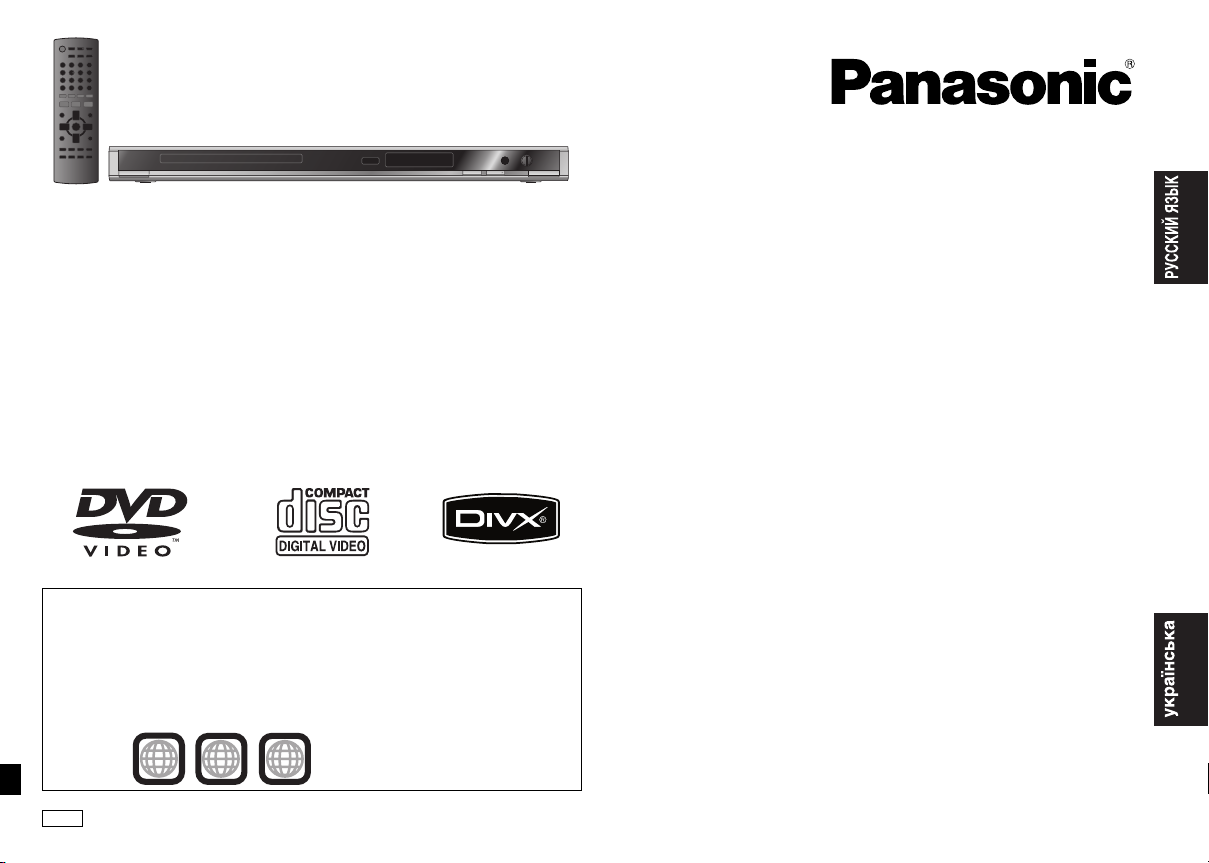
Инструкция по эксплуатации
Інструкція з експлуатації
DVD/CD-проигрыватель
DVD/CD-ПЛЕЄР
Уважаемый покупатель
Благодарим Вас за покупку этого изделия.
Для обеспечения оптимальной и безопасной работы с устройством внимательно
ознакомьтесь с данными инструкциями.
Перед подключением, эксплуатацией или настройкой данного изделия полностью
прочитайте инструкции по эксплуатации. Сохраните данное руководство для
последующего использования.
Модель №/Програвач № DVD-K33
Номер региона
Данный проигрыватель воспроизводит диски DVD-Video, на этикетке которых
указан номер региона “5” или “ALL”.
Номер регіону
Плеєр відтворює диски DVD-Video з номером регіону “5” або “ALL”.
Например:
Наприклад:
1
3
5
EE
5
ALL
Шановний покупець!
Дякуємо Вам за придбання даного пристрою.
Для правильного та безпечного використання пристрою ознайомтесь уважно з
даною інструкцією.
Перед підключенням, використанням або настройкою даного пристрою просимо
уважно ознайомитись із цією інструкцією. Збережіть даний посібник для
звертання до нього у майбутньому
RQTC0125-R
Page 2
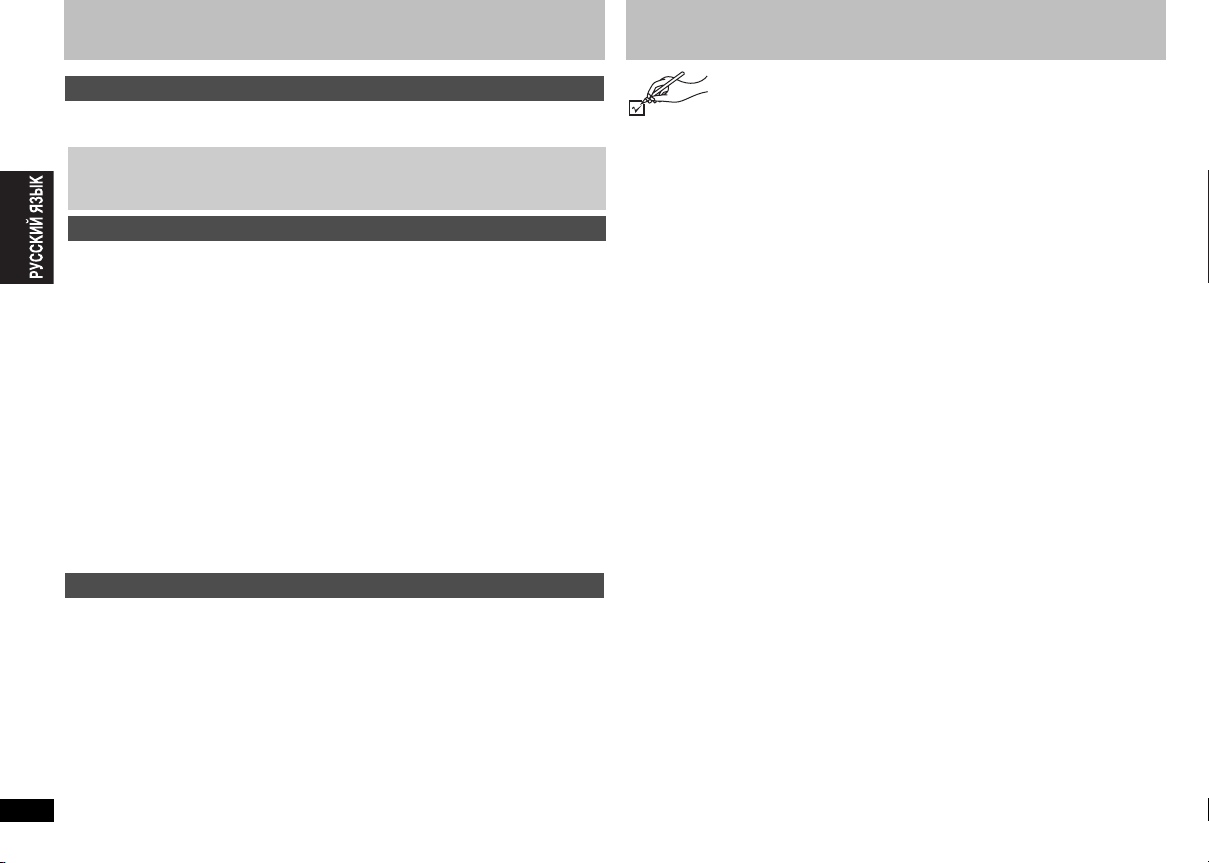
Содержание
Перед началом эксплуатации
Принадлежности . . . . . . . . . . . . . . . . . . . . . . . . . . . . . . . . . . . . . . . . . . . 2
Воспроизводимые диски . . . . . . . . . . . . . . . . . . . . . . . . . . . . . . . . . . . . 4
ЭТАП 1 Подключение . . . . . . . . . . . . . . . . . . . . . . . . . . . . . . . . . 6
ЭТАП 2 Пульт ДУ . . . . . . . . . . . . . . . . . . . . . . . . . . . . . . . . . . . . . . 7
ЭТАП 3 Быстрая настройка . . . . . . . . . . . . . . . . . . . . . . . . . . . . 7
Эксплуатация
Основные операции воспроизведения . . . . . . . . . . . . . . . . . . . . . . . . 8
Использование функции караоке . . . . . . . . . . . . . . . . . . . . . . . . . . . . 9
Удобные функции . . . . . . . . . . . . . . . . . . . . . . . . . . . . . . . . . . . . . . . . . 10
Дисплей текущего состояния воспроизведения/Повторное воспроизведение/
Изменение скорости воспроизведения/Переход на 30 секунд вперед/
Быстрое повторное воспроизведение/Эффект объемного звучания/
чтобы лучше слышать диалоги . . . . . . . . . . . . . . . . . . . . . . . . . . . . . . . . . . . . . .10
Переключение субтитров/Переключение звуковых дорожек/Выбор ракурса/
Поворот неподвижного изображения/Увеличение/Режим переноса/
Переключение режима изображения/Сглаживание блочных помех . . . . . . . . 11
Воспроизведение аудиодисков (WMA/MP3), дисков с изображениями
(JPEG) и видеодисков (DivX/MPEG4)
Изменение порядка воспроизведения. . . . . . . . . . . . . . . . . . . . . . . .13
Воспроизведение программы/Воспроизведение в случайном порядке . . . . . . 13
Использование экранных меню . . . . . . . . . . . . . . . . . . . . . . . . . . . . .14
Экранное меню 1 (Диск/Воспроизведение)/Экранное меню 2 (Видео) . . . . . . 14
Экранное меню 3 (Аудио)/Экранное меню 4 (Караоке) . . . . . . . . . . . . . . . . . . . 15
Изменение настроек плеера. . . . . . . . . . . . . . . . . . . . . . . . . . . . . . . . .16
О материалах DivX VOD. . . . . . . . . . . . . . . . . . . . . . . . . . . . . . . . . . . . . 18
Содержание/Принадлежности
Справочная информация
Глоссарий/Меры предосторожности. . . . . . . . . . . . . . . . . . . . . . . . . . 19
Руководство по устранению неполадок . . . . . . . . . . . . . . . . . . . . . . 20
Уход/Технические характеристики . . . . . . . . . . . . . . . . . . . . . . . . . . . 22
Указатель . . . . . . . . . . . . . . . . . . . . . . . .Последняя страница обложки
. . . . . . . . . . . . . . . . . . . . . . . . . . . .12
Принадлежности
Проверьте наличие прилагаемых принадлежностей.
Запрашивая запасные части, используйте номера, указанные в
скобках. (Номера изделий указаны по состоянию на февраль 2007.
Они могут измениться.)
∏ 1 Пульт ДУ (EUR7631260)
∏ 1 Аудио-видеокабель
∏ 2 Батарейки для пульта ДУ
RQTC0125
2
2
Page 3
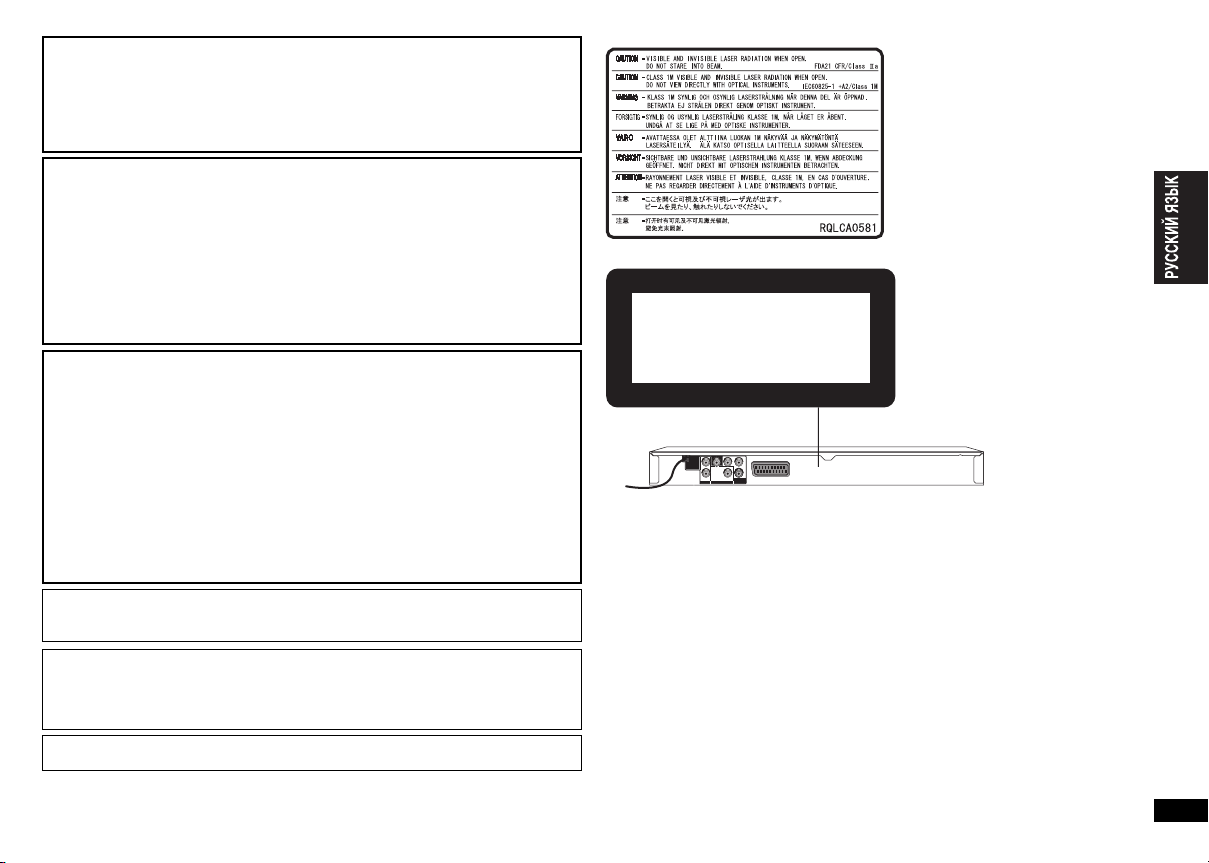
GPELOCTEPE·EHNE!
B ÍTOM YCTPOÆCTBE NCGOJV„YETCR JA„EP.
GPNMEHEHNE PEFYJNPOBOK N HACTPOEK, OTJN¨HSX OT
HN·EOGNCAHHSX, MO·ET GPNBECTN K OGACHOMY JA„EPHOMY
OøJY¨EHND.
HE OTKPSBAÆTE KPSWKY N HE GPON„BOLNTE PEMOHT CAMN—JY¨WE
GOPY¨NTV ÍTO KBAJNINUNPOBAHHOMY CGEUNAJNCTY.
ПРЕДУПРЕЖДЕНИЕ:
ЧТОБЫ УМЕНЬШИТЬ ОПАСНОСТЬ ВОЗНИКНОВЕНИЯ ПОЖАРА, ПОРАЖЕНИЯ
ЭЛЕКТРИЧЕСКИМ ТОКОМ ИЛИ ПОВРЕЖДЕНИЯ ИЗДЕЛИЯ,
≥НЕ ПОДВЕРГАЙТЕ ЭТОТ АППАРАТ ВОЗДЕЙСТВИЮ ДОЖДЯ, ВЛАГИ,
КАПЕЛЬ ИЛИ БРЫЗГ, И НЕ ПОМЕЩАЙТЕ НА АППАРАТ НИКАКИЕ
ПРЕДМЕТЫ, НАПОЛНЕННЫЕ ВОДОЙ, НАПРИМЕР, ВАЗЫ.
≥
ИСПОЛЬЗУЙТЕ ТОЛЬКО РЕКОМЕНДУЕМЫЕ ПРИНАДЛЕЖНОСТИ.
≥НЕ СНИМАЙТЕ КРЫШКУ (ИЛИ ЗАДНЮЮ КРЫШКУ); ВНУТРИ НЕТ ЧАСТЕЙ
ДЛЯ ОБСЛУЖИВАНИЯ ПОЛЬЗОВАТЕЛЕМ. ЗА ОБСЛУЖИВАНИЕМ
ОБРАЩАЙТЕСЬ К КВАЛИФИЦИРОВАННОМУ ОБСЛУЖИВАЮЩЕМУ
ПЕРСОНАЛУ.
GPELOCTEPE·EHNE!
≥
HE CJELYET YCTAHABJNBATV NJN PA„MEQATV LAHHSÆ AGGAPAT B
KHN·HOM WKAIY, BCTPOEHHOM WKAIY NJN LPYFOM OFPAHN¨EHHOM
GPOCTPAHCTBE LJR TOFO, ¨TOøS COXPAHNTV YCJOBNR XOPOWEÆ
BEHTNJRUNN. YLOCTOBEPVTECV, ¨TO WTOPS N LPYFNE GOLOøHSE
GPELMETS HE GPEGRTCTBYDT HOPMAJVHOÆ BEHTNJRUNN LJR
GPELOTBPAQEHNR PNCKA GOPA·EHNR ÍJEKTPN¨ECKNM TOKOM NJN
BO„HNKHOBEHNR GO·APA N„-„A GEPEFPEBA.
≥НЕ ЗАКРЫВАЙТЕ ВЕНТИЛЯЦИОННЫЕ ОТВЕРСТИЯ АППАРАТА ГАЗЕТАМИ,
СКАТЕРТЯМИ, ШТОРАМИ И ПОДОБНЫМИ ПРЕДМЕТАМИ.
≥НЕ РАЗМЕЩАЙТЕ НА АППАРАТ ИСТОЧНИКИ ОТКРЫТОГО ПЛАМЕНИ,
ТАКИЕ, КАК ГОРЯЩИЕ СВЕЧИ.
≥ВЫБРАСЫВАЙТЕ БАТАРЕИ В МУСОР, УЧИТЫВАЯ ОХРАНУ
ОКРУЖАЮЩЕЙ СРЕДЫ.
Это изделие может принимать радио помехи, обусловленные переносными
телефонами. Если такие помехи являются очевидными, увеличьте, пожалуйста,
расстояние между изделием и переносным телефоном.
Сетевая розетка должна быть расположена вблизи оборудования, и быть легко
доступной.
Вилка сетевого шнура питания должна оставаться быстро доступной.
Чтобы полностью отсоединить этот аппарат от сети переменного тока,
отсоедините вилку сетевого шнура питания от розетки переменного тока.
ЭТОТ АППАРАТ ПРЕДНАЗНАЧЕН ДЛЯ
ИСПОЛЬЗОВАНИЯ В КЛИМАТЕ СРЕДНЕЙ ПОЛОСЫ.
(Внутри аппарата)
CLASS 1
LASER PRODUCT
RQTC0125
3
3
Page 4
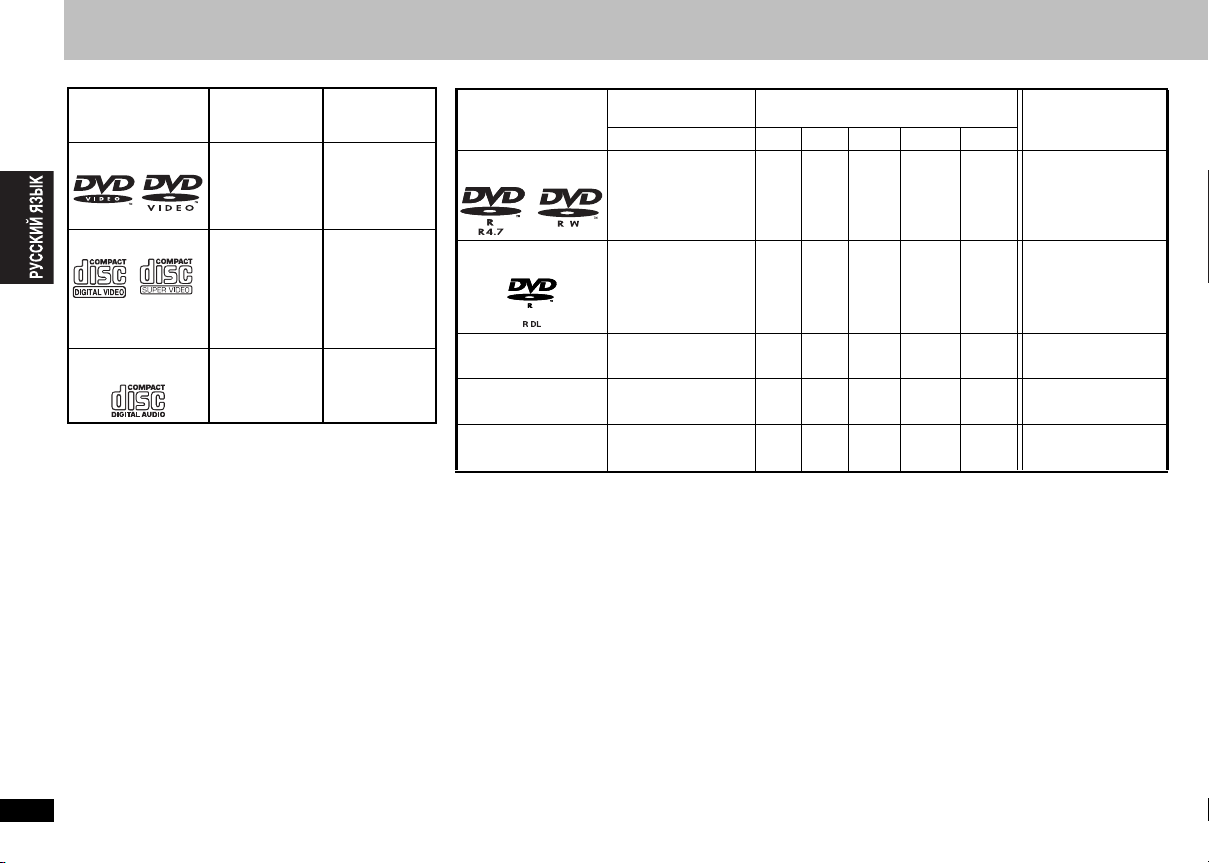
Воспроизводимые диски
Коммерческие диски с записями
Диск Обозначение в
Логотип
DVD-Video
Video CD
CD
∫ Невоспроизводимые диски
Blu-ray, HD DVD, DVD-Audio, DVD-RAM, версия 1.0 DVDRW, DVD-ROM, CD-ROM, CDV, CD-G, SACD, Photo CD и
“Chaoji VCD”, имеющиеся в продаже, включая CVD,
DVCD и SVCD, которые не соответствуют стандарту
Воспроизводимые диски
IEC62107.
∫ Меры предосторожности при обращении
≥ Не приклеивайте на диски этикетки или наклейки
(это может привести к деформации диска, что
сделает его непригодным к использованию).
≥ Не пишите на этикеточной стороне шариковой ручкой
или другими пишущими принадлежностями.
≥ Нельзя использовать аэрозоли для очистки
грампластинок, бензин, разбавители,
антистатические жидкости и другие растворители.
≥ Не используйте протекторы или футляры,
предохраняющие от царапин.
≥ Не используйте следующие диски:
–Диски со следами клея от удаленных этикеток или
наклеек (диски из проката и т.п.).
–Сильно деформированные или потрескавшиеся диски.
– Диски переменного диаметра, например, в виде сердца.
RQTC0125
4
4
настоящей
инструкции
[DVD-V]
[VCD]
[CD]
Примечания
Диски с
высококачеств
енными
записями видео
и музыки
Музыкальные
диски с
видеозаписями
Включая SVCD
(соответствующ
ие стандарту
IEC62107)
Музыкальные
диски
Диски с записями (Y: поддерживаются, t: не поддерживаются)
Диск
Логотип [DVD-V]
DVD-R/RW
Записанные на DVD
рекордерах и т.п.
§2
Y
DVD-R DL
Y
iR/iRW
—
iR DL
—
CD-R/RW
≥ В некоторых случаях воспроизведение вышеуказанных дисков может оказаться невозможным из-за
типа диска, параметров записи, метода записи или создания файлов (➜ 5, Советы по созданию дисков
WMA, MP3, JPEG, MPEG4 и DivX).
§1
Данный аппарат воспроизводит диски CD-R/RW, записанные в формате CD-DA или Video CD.
§2
Диски, записанные на DVD рекордерах или DVD видеокамерах с использованием формата DVD-Video.
§3
Записаны не с использованием формата DVD-Video, поэтому некоторые функции не поддерживаются.
§4
Процесс, после которого можно воспроизводить диски на совместимой аппаратуре. Для
воспроизведения на данном аппарате дисков, которые “Нуждаются” в завершении, их необходимо
завершить на аппаратуре, на которой они были записаны.
§5
Также можно завершать сеансы.
§1
—
(Y)
(Y)
—
§3
§3
Записанные на персональных
компьютерах и т.п.
[WMA] [MP3] [JPEG] [MPEG4] [DivX]
YY Y Y
t
tt t t
t
tt t t
t
tt t t
t
YY Y Y Y
Завершение
Нуждаются
Нуждаются
Нуждаются
Нуждаются
Нуждаются
§4
§5
Page 5
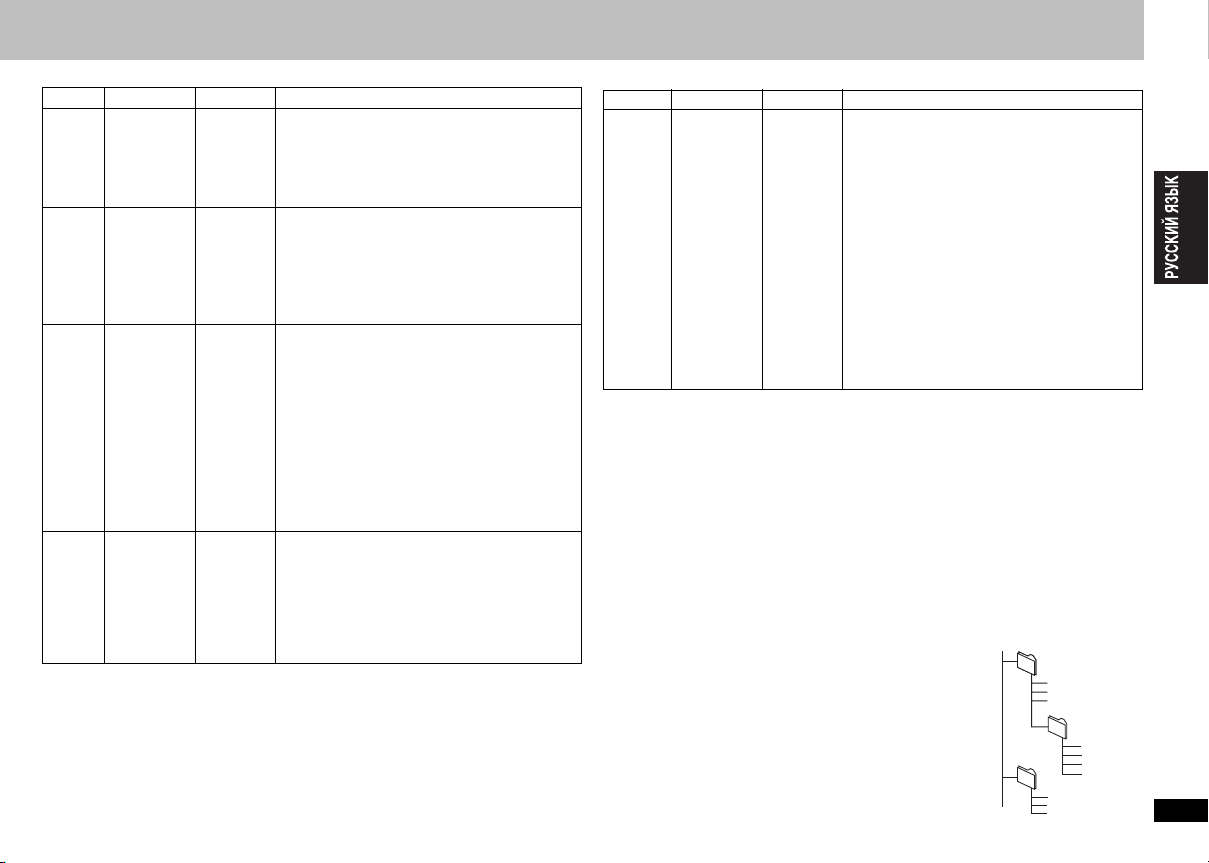
∫ Советы по созданию дисков WMA, MP3, JPEG, MPEG4 и DivX
Формат Диск
[WMA] CD-R/RW
[MP3]
DVD-R/RW
CD-R/RW
[JPEG]
DVD-R/RW
CD-R/RW
[MPEG4]
DVD-R/RW
CD-R/RW
Расширение
§1
“.WMA”
“.wma”
§2
“.MP3”
§1
“.mp3”
§2
“.JPG”
§1
“.jpg”
“.JPEG”
“.jpeg”
§2
“.ASF”
§1
“.asf”
Справочная информация
≥ Аппарат не воспроизводит файлы WMA,
имеющие защиту от копирования.
≥ Данный аппарат несовместим с файлами
Multiple Bit Rate (MBR: файлы, содержащие
записи, кодированные при различных
скоростях передачи битов).
≥ Частота дискретизации:
DVD-R/RW
11,02, 12, 22,05, 24, 44,1 и 48 кГц
CD-R/RW:
8, 11,02, 12, 16, 22,05, 24, 32, 44,1 и 48 кГц
≥ Данный аппарат не поддерживает тэги
ID3.
≥ Воспроизводятся файлы снимков с
цифровых камер в формате JPEG,
соответствующие стандарту DCF версии
1. 0 .
– Могут не отображаться файлы, которые
≥ Данный аппарат не воспроизводит
движущиеся изображения, MOTION JPEG
и другие подобные форматы, неподвижные
изображения, отличные от JPEG
(например, TIFF), а также изображения с
вложенным звуком.
:
были изменены, отредактированы или
сохранены на компьютере с помощью
программ графического редактирования.
≥ Можно воспроизводить данные MPEG4
[соответствующие техническим условиям
SD VIDEO (стандарт ASF)/видеосистема
MPEG4 (Simple Profile)/аудиосистема
G.726], записанные на Panasonic SDмультикамерах или DVD видеорекордерах.
≥ Дата записи может отличаться от
действительной даты.
Формат Диск
[DivX]
DVD-R/RW
CD-R/RW
§1
CD-R/RW
≥ Диски должны соответствовать стандарту ISO9660, уровень 1 или 2 (за
исключением расширенных форматов).
≥ Данный аппарат совместим с многосеансовой записью, но если имеется
множество сеансов, воспроизведение начинается с задержкой. Чтобы
избежать этого, используйте минимальное количество сеансов.
§2
DVD-R/RW
≥ Диски должны соответствовать UDF bridge (UDF 1.02/ISO9660).
≥ Данный аппарат несовместим с многосеансовой записью. Будет
воспроизводиться только сеанс по умолчанию.
≥
Порядок отображения в экранном меню и на экране компьютера может отличаться.
≥ Данный аппарат не может воспроизводить файлы, записанные с
использованием пакетной записи.
Именование папок и файлов (Данный аппарат
обрабатывает файлы как содержимое, а папки как
группы.)
Во время записи присваивайте префиксы папкам и
имена файлам. Используйте номера с одинаковым
числом цифр, присваивая их по порядку, в котором
хотите их воспроизводить (это срабатывает не всегда).
§2
§1
Расширение
“.DIVX”
“.divx”
“.AVI”
“.avi”
Справочная информация
≥ Воспроизводится видео DivX всех версий
(в том числе DivX
аудиосистема MP3, Dolby Digital или
MPEG] со стандартным
воспроизведением файлов мультимедиа
®
.
DivX
Не поддерживаются функции,
добавленные вместе с DivX Ultra.
≥ GMC (Global Motion Compensation) не
поддерживается.
≥ Данный аппарат может некорректно
воспроизводить файлы DivX, если они
больше 2 ГБ или не имеют указателя.
≥ Данный аппарат поддерживает все
разрешения максимум до 720
(NTSC)/720
≥ На данном аппарате можно выбрать до 8
типов звучания и субтитров.
®
6) [видеосистема DivX/
k576 (PAL).
Например: MP3
корневой каталог
001 group
001
k480
001 track.mp3
002 track.mp3
003 track.mp3
002 group
Воспроизводимые диски
003 group
001 track.mp3
002 track.mp3
003 track.mp3
004 track.mp3
001 track.mp3
002 track.mp3
003 track.mp3
RQTC0125
5
5
Page 6
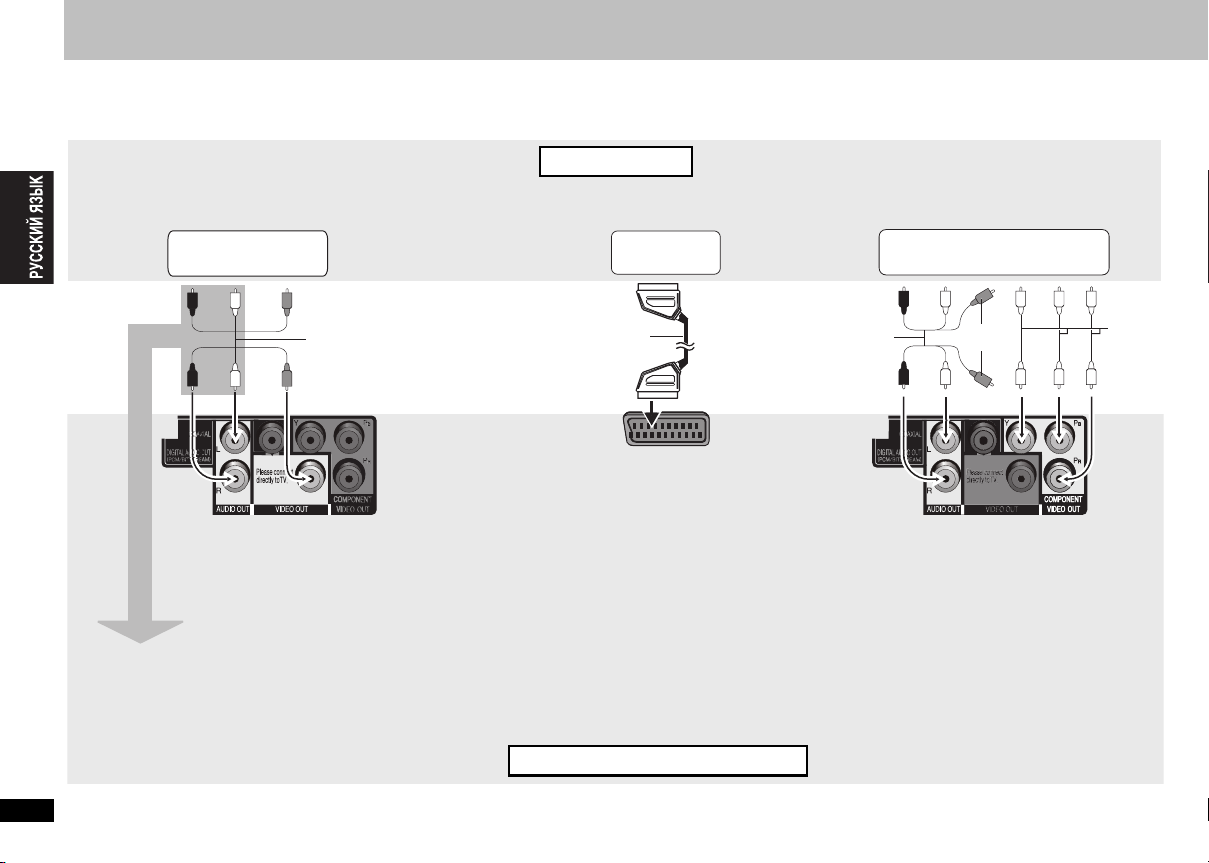
ЭТАП 1 Подключение
≥ Не ставьте данный аппарат на усилители или другую аппаратуру, которая может нагреться. Нагревание может повредить аппарат.
≥ Не подключайте аппарат через видеомагнитофон. Функция защиты от копирования может воспрепятствовать корректному воспроизведению изображения.
≥ Перед подключением выключите всю аппаратуру и прочитайте соответствующие инструкции по эксплуатации.
≥ Соединяйте разъемы одинакового цвета.
Телевизор
С VIDEO IN
AUDIO IN
R L
VIDEO
IN
Аудио-видео
кабель
(прилагается)
ЭТАП 1 Подключение
Для воспроизведения
стереофонического звука можно
подключить аудиокабель к 2-канальным
входным гнездам аналогового
усилителя или другого компонента
системы.
RQTC0125
6
6
Тыльная панель аппарата
С SCART (AV) IN
SCART (AV) IN
21-штекерный
кабель SCART
≥ Если телевизор совместим с S-
video, установите “VIDEO OUTSCART” на “S-VIDEO/YPbPr”,
если совместим с RGB,
установите “VIDEO OUT-SCART”
на “RGB/NO OUTPUT” для гнезд
AV (➜ 16, Меню “VIDEO”).
AV
Аудио-видео
кабель
(прилагается)
Воспроизведение строчного
видеосигнала
Подключите аппарат к телевизору, совместимому
со строчным (прогрессивным) сигналом.
При использовании разъемов
видео установите для “VIDEO OUT-SCART”
значение “VIDEO/YPbPr”. (➜ 16, Меню “VIDEO”).
Установите “VIDEO OUT (I/P)” на “PROGRESSIVE”,
а затем выполните инструкции экранного меню
(➜ 16, Меню “VIDEO”).
Телевизоры Panasonic с входными гнездами 625
(576)/50i · 50p, 525 (480)/60i . 60p совместимы со
строчным сигналом.
С COMPONENT VIDEO IN
AUDIO IN
R L
Не используется
COMPONENT
VIDEO IN
компонентного
Видео
кабели
Page 7
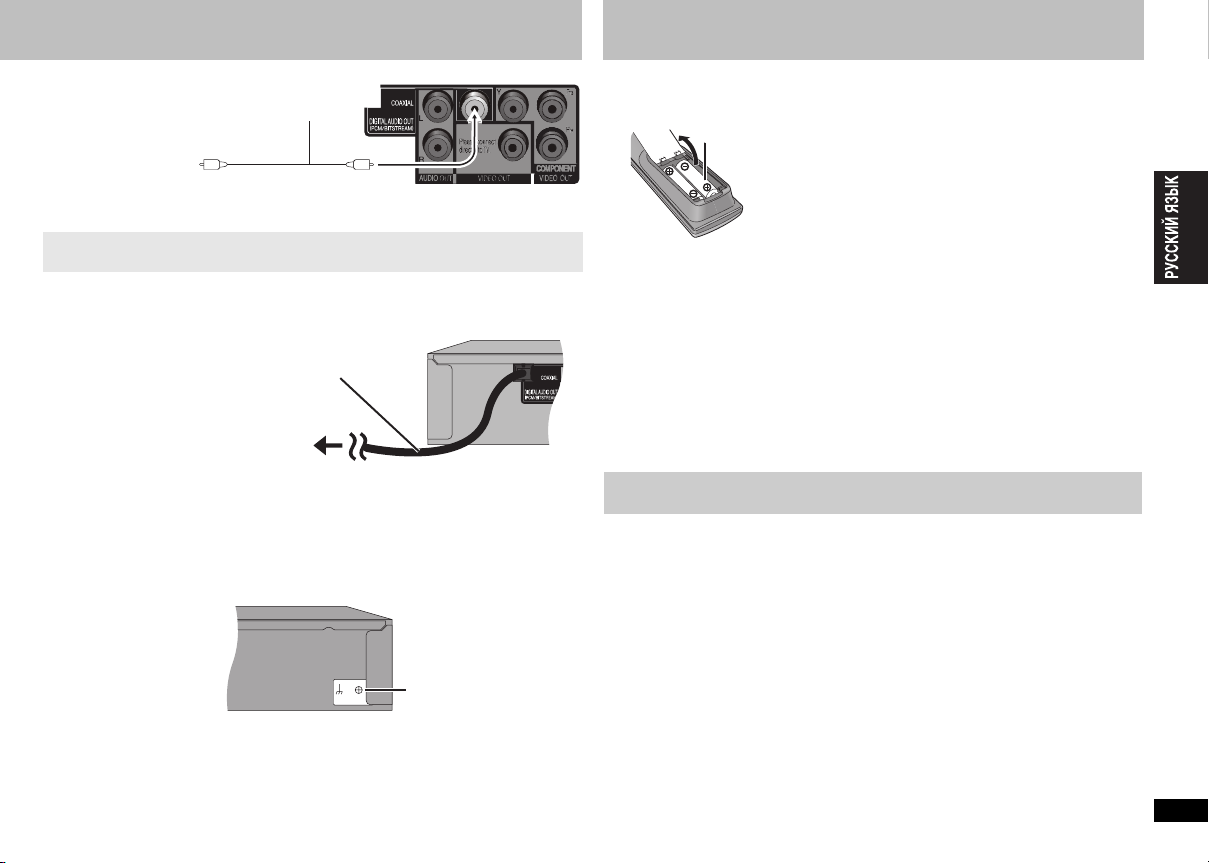
∫ Воспроизведение многоканального окружающего звука
EARTHSIGNAL
Усилитель со
встроенным декодером
или комбинированный
декодер-усилитель
Коаксиальный
кабель
CO AXIAL IN
Тыльная панель аппарата
≥ Нельзя использовать декодеры DTS Digital Surround, несовместимые с DVD.
Смените установки “PCM OUTPUT”, “DOLBY DIGITAL”, “DTS” и “MPEG”
(➜ 17, Меню “AUDIO”).
∫ Подключите сетевой шнур в последнюю очередь
Сетевой шнур
В сетевую розеткуВ сетевую розетку
∫ Подсоедините к разъему заземления
Заземлите устройство, подсоединив медный провод к винту на задней панели
устройства и к разъему заземления, чтобы предотвратить возникновение
статического электричества при использовании микрофона караоке.
К разъему заземления
ЭТАП 2 Пульт ДУ
∫ Батарейки
R6/LR6, AA
Неправильное обращение с батарейками может привести к протечке
электролита, который при попадании на другие предметы может повредить их
или вызвать пожар.
Вынимайте батарейки, если пульт ДУ не будет использоваться в течение
длительного времени. Храните их в прохладном темном месте.
∫ Использование
Находясь на расстоянии не более 7 м непосредственно перед аппаратом (➜ 8),
направляйте на датчик дистанционного управления, избегая препятствий.
≥ Вставьте так, чтобы полюсы (i и j) батареек
совпадали с обозначениями на пульте ДУ.
≥ He ncgojvÎyØte °atapen gepeÎaprÒaemofo tnga.
Нельзя:
≥ использовать старые и новые батарейки вместе.
≥ одновременно использовать батарейки разных
типов.
≥ допускать нагрев или контакт батареек с
пламенем.
≥ разбирать или замыкать накоротко.
≥ пытаться перезаряжать щелочные или
марганцевые батарейки.
≥ использовать батарейки со снятой оболочкой.
ЭТАП 3 Быстрая настройка
Подготовка
Включите телевизор и выберите соответствующий видеовход телевизора.
1 Нажмите кнопку [Í].
2 Нажмите кнопку [SETUP].
Появится окно QUICK SETUP.
3 Следуя инструкциям на экране, выполните настройки с
помощью кнопок [3 4] и [ENTER].
≥ Нажмите кнопку [RETURN] для возврата в предыдущее окно.
4 Нажмите кнопку [ENTER] для завершения настройки.
5 Нажмите кнопку [SETUP] для выхода из меню настройки.
≥ Для изменения этих настроек позднее выберите “QUICK SETUP” (➜ 17, Меню
“OTHERS”).
ЭТАП 1 Подключение/ЭТАП 2 Пульт ДУ/ЭТАП 3 Быстрая настройка
RQTC0125
7
7
Page 8
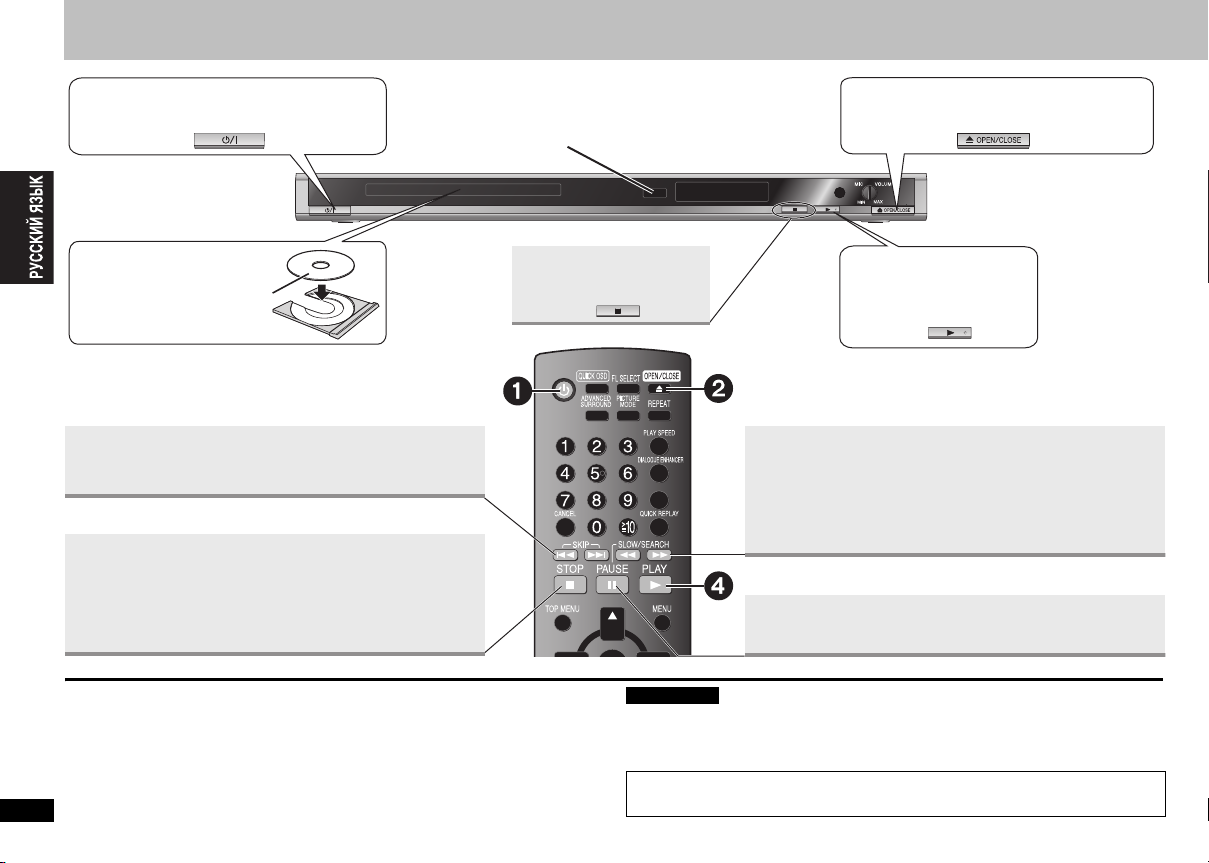
Основные операции воспроизведения
1Включите питание.
Датчик пульта ДУ
3
Загрузите диск.
Вставляйте двусторонние
≥
диски так, чтобы сверху была
этикетка стороны, которую
Вы хотите воспроизвести.
Остановка
2
Откройте лоток для диска.
4
Включите
воспроизведение.
Пропуск
≥ Нажимайте кнопки [:9] для пропуска разделов,
дорожек и т.д.
Остановка
Позиция сохраняется в памяти, если на дисплее мигает индикатор “!”.
≥ Нажмите кнопку [1] (PLAY) для продолжения
воспроизведения. (Возобновление воспроизведения)
≥ Нажмите кнопку [∫], чтобы удалить позицию.
Основные операции воспроизведения
Bkjd≠atejv gntahnr standby/on (Í/I)
HaÒmnte bkjd≠atejv, ≠to°s gepekjd≠ntv aggapat nÎ peÒnma “bkjd≠eho” b
peÒnm oÒnlahnr n hao°opot. B peÒnme oÒnlahnr aggapat tem he mehee
gotpe°jret he°ojvwoe kojn≠ectbo ˙jektpo˙hepfnn.
RQTC0125
8
8
Поиск (во время воспроизведения)
MANUAL SKIP
Замедленное воспроизведение
≥ До 5 уровней
≥
Нажмите кнопку [1] (PLAY) для возобновления воспроизведения.
≥ [VCD]
Замедленное воспроизведение: только в прямом направлении
≥ [MPEG4] [DivX] Замедленное воспроизведение: недоступно.
(в режиме паузы)
Пауза
≥
Нажмите кнопку [1] (PLAY) для возобновления воспроизведения.
Примечание
≥Диск про до лжа ет ВРАЩАТЬСЯ, ПОКА ОТОБРАЖАЕТСЯ ме ню.
Нажимайте кнопку [∫] после окончания. Это продлит срок службы
электродвигателя аппарата и экрана телевизора.
≥
На дисках iR/iRW общее количество фрагментов может отображаться неправильно.
При наличии проблем обращайтесь к руководству по устранению неполадок
(➜ 20, 21).
Page 9
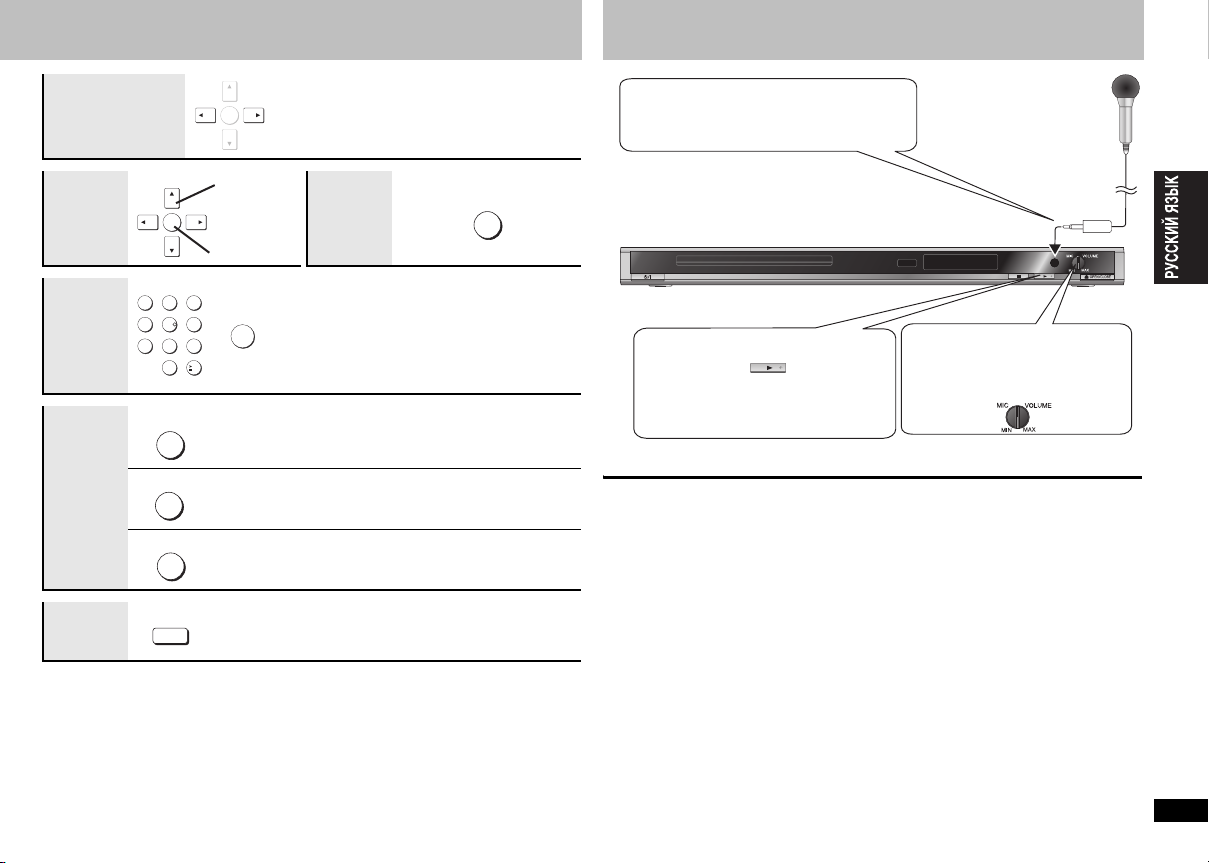
Использование функции караоке
Покадровое
воспроизведение
(в режиме паузы)
[DVD-V]
[VCD]
Выбор
пункта
экранного
меню
123
Ввод
чисел
Меню
456
789
TOP MENU
MENU
диска
RETURN
Дисплей
FL SELECT
аппарата
≥ [VCD] только в прямом направлении.
ENTER
Выбор
Возврат в
ENTER
Ввод
ENTER
10
0
[DVD-V]
Открывает главное меню диска
[DVD-V]
Открывает меню диска.
[VCD] с управлением воспроизведением (➜ 19,
Глоссарий)
Открывает меню диска.
Числовой дисплей
:;
Часы
предыду
щее окно
[DVD-V] [VCD] [CD]
Например, чтобы выбрать 12:
[S10] ➜ [1] ➜ [2]
[WMA] [MP3] [JPEG] [MPEG4] [DivX]
Например, чтобы выбрать 123:
[S10] ➜ [1] ➜ [2] ➜ [3] ➜ [ENTER]
RETURN
1 Подключите микрофон в гнездо
микрофона (MIC).
≥
Штекер микрофона: 3,5 мм, монофонический
3
2
Включите воспроизведение диска
караоке.
≥ Отрегулируйте уровень громкости
подключенного оборудования
(например, телевизора).
Для включения или отключения вокальной партии (➜ 15).
Поворачивайте [MIC VOLUME]
(регулятор громкости микрофона),
чтобы отрегулировать уровень
громкости микрофона.
Основные операции воспроизведения/Использование функции караоке
RQTC0125
9
9
Page 10
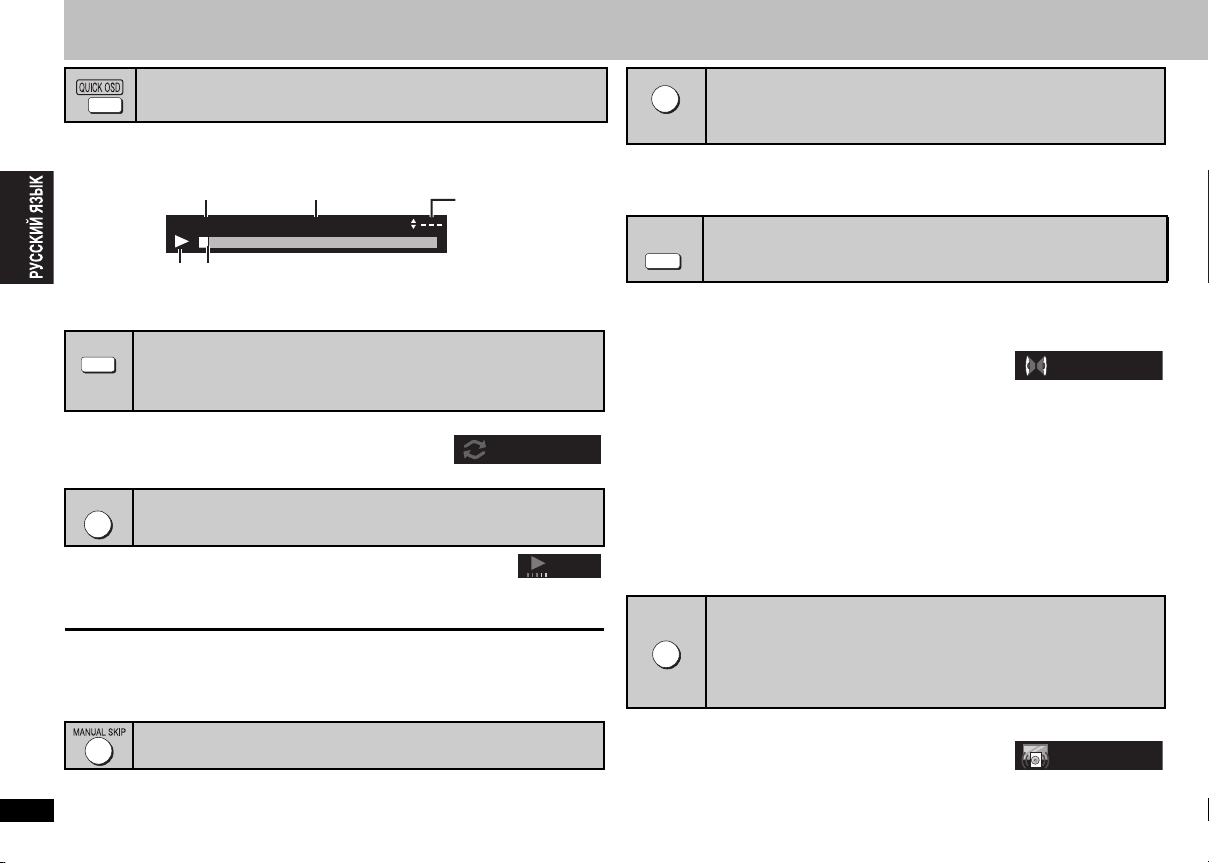
Удобные функции
[DVD-V]
Дисплей текущего состояния воспроизведения
(Quick OSD)
Нажмите кнопку [QUICK OSD].
34
Например: [CD]
Номер воспроизводящейся части
T 1 TIME
Состояние
воспроизведения
≥ Для выхода из окна нажмите кнопку [QUICK OSD] еще раз.
REPEAT
Повторное воспроизведение
(Только если может отображаться истекшее время воспроизведения.
[JPEG]: данная функция может использоваться, даже если истекшее
время воспроизведения не отображается.)
Нажмите кнопку [
переключения индикации текущего/
истекшего времени воспроизведения.
Текущее положение
При помощи кнопки [REPEAT] выберите
повторяемый элемент.
Удобные функции
≥ Для отмены нажмите кнопку [REPEAT], чтобы выбрать
“OFF”.
PLAY SPEED
1
Во время воспроизведения нажмите кнопку [PLAY SPEED].
Изменение скорости воспроизведения
(Только если может отображаться истекшее время
воспроизведения) [DVD-V]
2 Нажимайте кнопки [3 4] для увеличения или
уменьшения скорости воспроизведения от “k0.6”
до “k1.4” шагами по 0,1 единицы.
≥
Нажмите кнопку [1] (PLAY) для возврата в нормальный режим воспроизведения.
≥ После изменения скорости
– ADVANCED SURROUND (➜ справа) не работает.
– Цифровой аудиовыход переключается на двухканальный PCM.
≥ Доступность этой функции зависит от записи на диске.
Переход на 30 секунд вперед
[DVD-V]
Удобная функция для пропуска рекламы и т.п.
RQTC0125
Во время воспроизведения нажмите кнопку [MANUAL SKIP].
10
≥ Данная функция доступна не для всех позиций воспроизведения.
10
] для
0 : 05
Режим воспроизведения
- - -: Нормальное
PGM: Воспроизведение
RND: Воспроизведение в
Например:
воспроизведение
программы
случайном порядке
CHAP.
x 1.1
QUICK REPLAY
Быстрое повторное воспроизведение
(Только если может отображаться истекшее время
воспроизведения)
[DVD-V] [VCD] [CD] [WMA] [MP3]
Нажмите кнопку [QUICK REPLAY], чтобы вернуться на 10 секунд
назад.
≥ Доступность этой функции зависит от записи на диске.
ADVANCED
SURROUND
Эффект объемного звучания
(ADVANCED SURROUND)
[DVD-V] [VCD] [CD] [WMA] [MP3] (Только 2 канала или больше)
При помощи кнопки [ADVANCED SURROUND] выберите
“A.SURROUND 1”, “A.SURROUND 2”, “A.SURROUND 3” или “OFF”.
OFF-----) A.SURROUND 1-----) A.SURROUND 2
^--------------------A.SURROUND 3 (-----------------b
A.SURROUND 1: Легкий эффект
A.SURROUND 2: Средний эффект
A.SURROUND 3: Сильный эффект
OFF
≥ При прослушивании дисков, на которых записан многоканальный звук,
создается иллюзия, что звук идет из акустических систем, окружающих Вас со
всех сторон.
≥ Оптимальное место для слушателя находится на расстоянии, равном 3 до 4-
кратному расстоянию между левой и правой акустическими системами или
3 до 4-кратной ширине телевизора, если используются динамики телевизора.
≥ Не используйте вместе с эффектами объемного звучания другой аппаратуры.
A.SURROUND1
чтобы лучше слышать диалоги
DIALOGUE ENHANCER
Чтобы лучше слышать диалоги в фильмах
При помощи кнопки [DIALOGUE ENHANCER]
выберите “ON”.
≥ Для отмены нажмите кнопку [DIALOGUE ENHANCER]
еще раз, чтобы выбрать “OFF”.
(DIALOGUE ENHANCER)
[DVD-V] (Dolby Digital, DTS,
записаны на центральном канале)
[DivX] (Dolby Digital,
записаны на центральном канале)
MPEG
MPEG
, 3 и более каналов, если диалоги
, 3 и более каналов, если диалоги
ON
Page 11
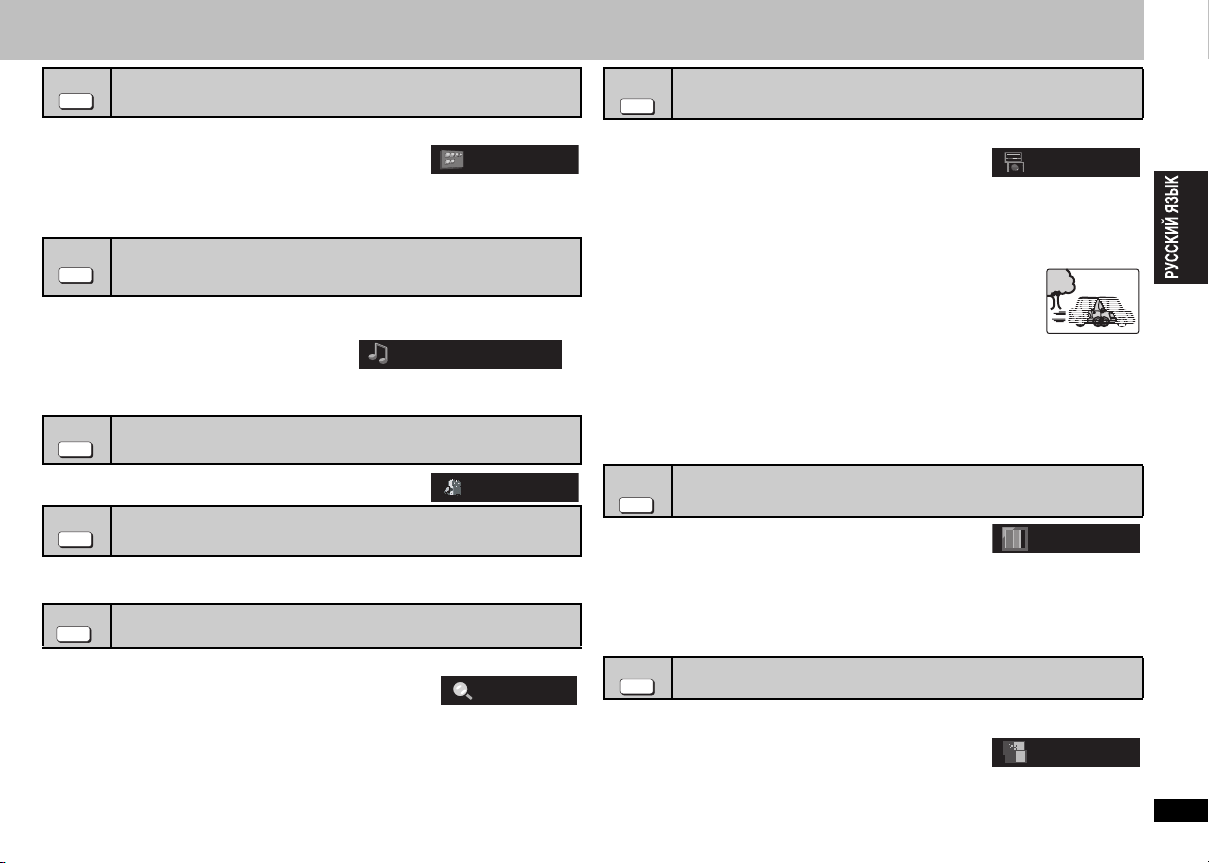
SUBTITLE
Нажимайте кнопку [SUBTITLE] для выбора
языка субтитров.
≥ Чтобы убрать субтитры, нажмите кнопку [SUBTITLE]
несколько раз и выберите “OFF”.
≥ При воспроизведении дисков iR/iRW на экран могут выводиться номера не
отображаемых субтитров.
≥ Данная функция доступна не для всех дисков.
AUDIO
[DVD-V] [DivX]
При помощи кнопки [AUDIO]
выберите звуковую дорожку.
[VCD]
Переключение субтитров
Диски с субтитрами
Например: [DVD-V]
1: ENG
Переключение звуковых дорожек
[DVD-V] [DivX] при наличии нескольких звуковых дорожек
[VCD]
Например: [DivX]
1: MP3 160kbps 44.1kHz 2ch
При помощи кнопки [AUDIO]
выберите “L”, “R”, “LiR” или “L R”.
ANGLE/PAGE
При помощи кнопки [ANGLE/PAGE] выберите ракурс.
ANGLE/PAGE
Выбор ракурса
[DVD-V] при наличии нескольких ракурсов
1
Поворот неподвижного изображения
[JPEG]
Во время паузы нажмите кнопку [ANGLE/PAGE], чтобы повернуть
неподвижное изображение.
ZOOM
1
[JPEG] Нажмите кнопку [;].
2 При помощи кнопки [ZOOM] выберите
коэффициент увеличения.
NORMAL-) AUTO ([DVD-V] [VCD] Только)-) k2 -) k4
^---------------------------------------------------------------------------------------------b
NORMAL: Отображается размер, использованный при записи.
AUTO: Автоматически увеличивает и корректирует размер изображения с
k2: 2-кратное увеличение
k4: 4-кратное увеличение
Увеличение
[DVD-V] [VCD] [JPEG] [MPEG4] [DivX]
NORMAL
черными полосами вверху и внизу.
TRANSFER
MODE
Если Вы установили “VIDEO OUT (I/P)” на “PROGRESSIVE” (➜16, Меню “VIDEO”)
При помощи кнопки [TRANSFER MODE] выберите
метод преобразования прогрессивного выходного
Режим переноса
Диски с изображениями
AUTO1
сигнала в соответствии с типом материала.
При воспроизведении дисков PAL
AUTO: Автоматическое распознавание кинофильма и видеофильма с
соответствующим преобразованием.
: Выбирайте при использовании AUTO и в случае искажения изображения.
VIDEO
FILM
: Выбирайте, если при воспроизведении кинофильма в режиме
AUTO изображение имеет зазубренные или неровные края.
Однако, если при просмотре видеофильма изображение
искажается, как показано на рисунке справа, выберите AUTO.
При воспроизведении дисков NTSC
AUTO1 (нормальный): Автоматическое распознавание кинофильма и
: В дополнение к AUTO1, автоматически распознает кинофильмы с различной
AUTO2
частотой кадров и соответствующим образом их преобразовывает.
VIDEO: Выбирайте при использовании AUTO1 и AUTO2, а также в случае
искажения изображения.
≥ При открытии лотка для диска установка возвращается к AUTO или AUTO1.
PICTURE
MODE
Переключение режима изображения
Диски с изображениями
При помощи кнопки [PICTURE MODE]
выберите качество изображения.
NORMAL: Нормальное изображение
CINEMA1: Смягчает изображение и выделяет детали в темных сценах.
CINEMA2
DYNAMIC: Повышает контрастность ярких изображений.
ANIMATION: Подходит для мультфильмов.
SOFT SKIN: Смягчает цвет кожи на изображениях.
Вы можете сглаживать блочные помехи и уменьшать размывание, возникающее у
контрастирующих частей изображения.
При помощи кнопки [DNR] выберите “1”, “2”,
“3” или “OFF”.
1: Легкий эффект
2: Средний эффект
3: Сильный эффект
OFF
:
Повышает резкость изображения и выделяет детали в темных сценах.
Сглаживание блочных помех
DNR
Кинофильм
видеофильма с соответствующим преобразованием.
NORMAL
1
Удобные функции
RQTC0125
11
11
Page 12
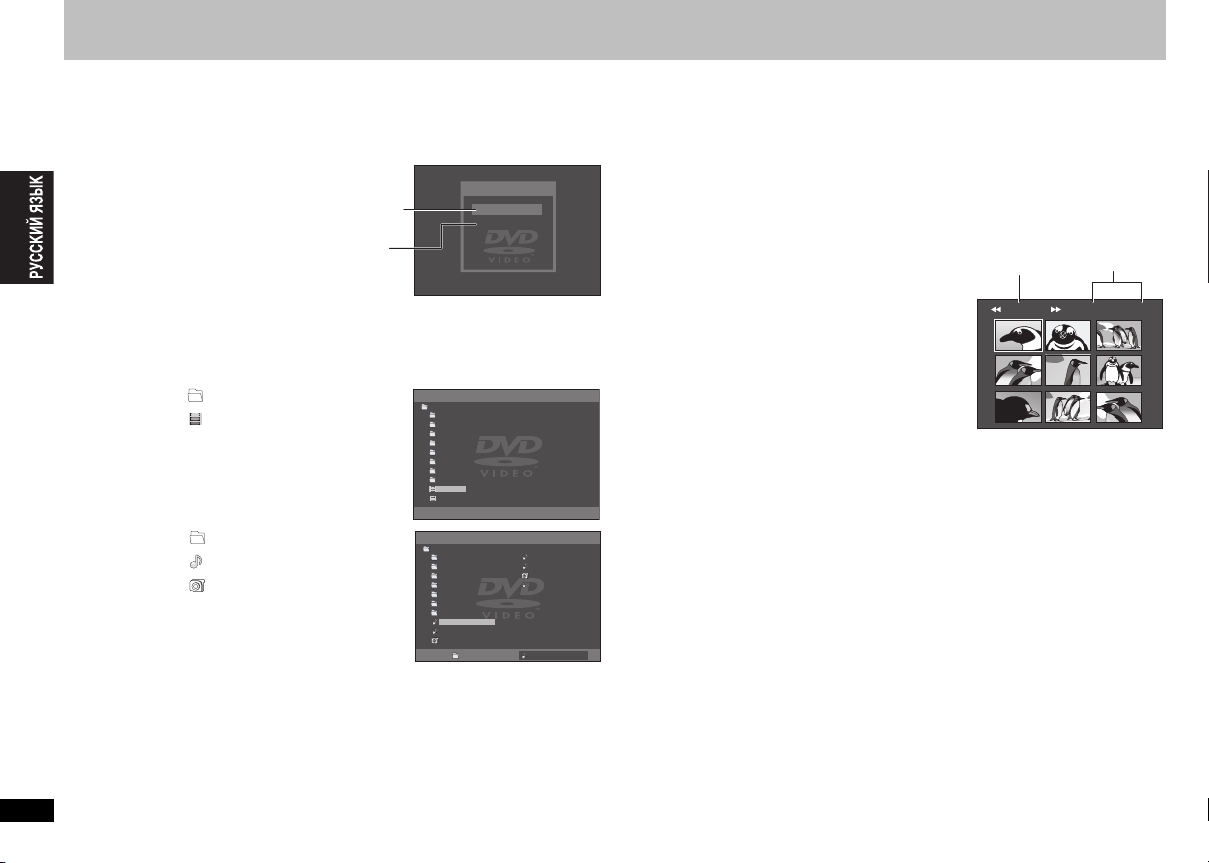
Воспроизведение аудиодисков (WMA/MP3), дисков с изображениями (JPEG) и видеодисков (DivX/MPEG4)
1 Только диски, содержащие одновременно видео (DivX/MPEG4) и данные
другого формата (WMA/MP3/JPEG)
Пока отображается “PLAYBACK MENU”
При помощи кнопок [3 4] выберите “AUDIO/PICTURE” или
“VIDEO”, затем нажмите кнопку [ENTER].
Пока отображается меню
2
WMA/
MP3/
JPEG
DivX/
MPEG4
PLAYBACK MENU
AUDIO / PICTURE
VIDEO
При помощи кнопок [3421] выберите элемент, затем
нажмите кнопку [ENTER].
≥ При наличии нескольких уровней повторите данный этап.
:Группа (Папка)
:DivX/MPEG4 содержимое
(Файл)
§
§
DATA-DISC
ROOT
01 Classics
02 Jazz
03 Pops
04 Latin
05 Cinema
06 Sports
07 Others
08 DivX
Soccer
Baseball
∫ Выберите изображение в меню Пиктограммы [JPEG]
1 Пока изображения отображаются, нажмите кнопку [TOP MENU]
для отображения пиктограмм.
2 Чтобы выбрать изображение в группе
При помощи кнопок [3421] выберите изображение, затем нажмите кнопку
[ENTER].
≥ Нажимайте кнопку [9] для постраничного перехода вперед.
≥ Нажимайте кнопку [:] для постраничного возврата назад.
Чтобы выбрать изображение в
другой группе
1 При помощи кнопок [3] выберите
название группы.
2 Выберите группу при помощи кнопок
[2 1], затем нажмите кнопку [ENTER].
3 При помощи кнопок [3421]
выберите изображение, затем нажмите
кнопку [ENTER].
Название
группы
NO.4 G 1/ 2 : C 1/ 9
Номер группы и
элемента
:Группа (Папка)
§
:WMA/MP3 содержимое (Файл)
:JPEG содержимое (Файл)
§
В данных инструкциях файлы рассматриваются как содержимое, а папки как
группы.
Воспроизведение аудиодисков, дисков с изображениями и видеодисков
≥ Нажимайте кнопку [ANGLE/PAGE] для постраничного пропуска.
≥ Нажмите кнопку [RETURN], чтобы вернуться в предыдущее окно.
DATA-DISC
ROOT
01 Classics
§
02 Jazz
§
03 Pops
04 Latin
05 Cinema
06 Sports
07 Others
Formura one
Starperson
Baseball
ROOT
≥ Нажимайте кнопку [MENU] для открытия/закрытия окна.
[DivX]
Видеоизображение искажается в зависимости от способа записи дисков.
Данное устройство не может нормально воспроизводить диски данных
типов.
RQTC0125
12
12
Lady
Life
Soccer
Jupiter
Formura one
Page 13
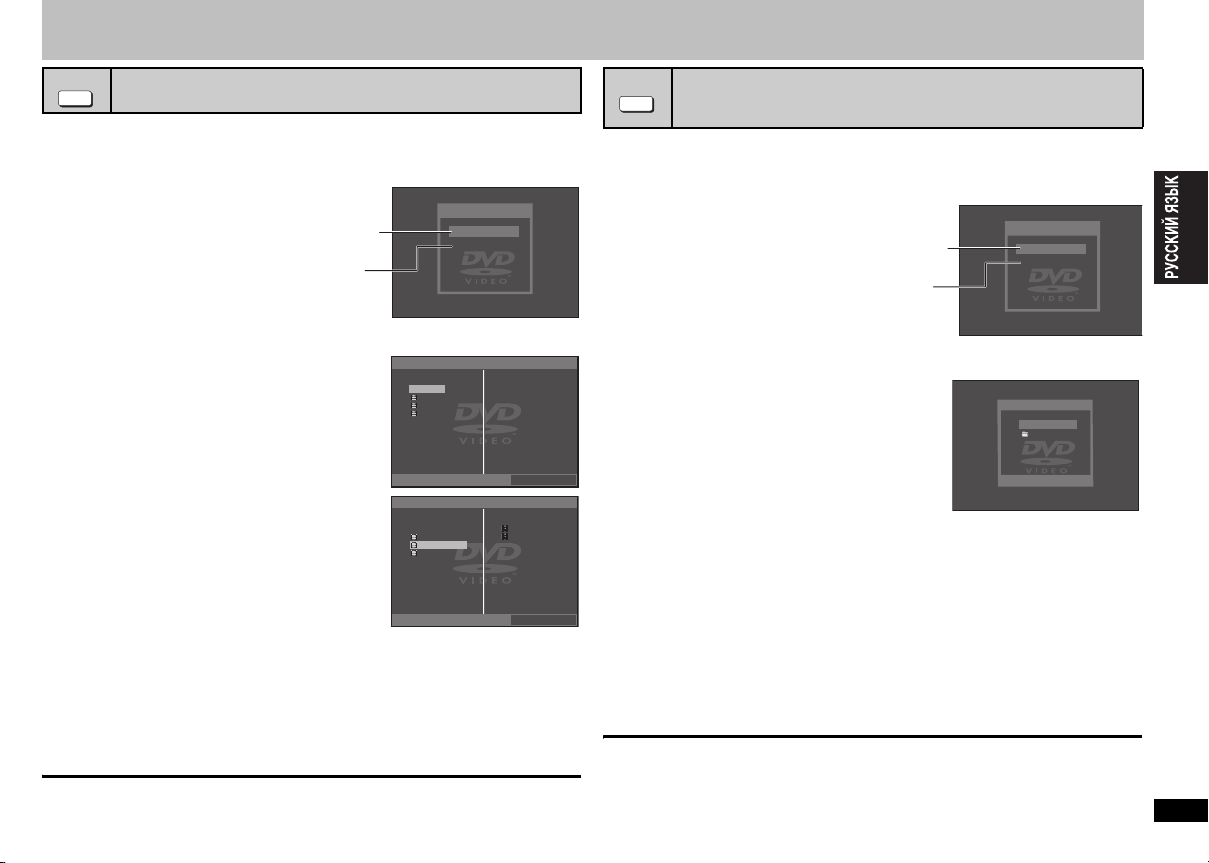
Изменение порядка воспроизведения
PLAY MODE
1 [WMA] [MP3] [JPEG] [MPEG4] [DivX]
Только диски, содержащие одновременно видео (DivX/MPEG4) и данные
другого формата (WMA/MP3/JPEG)
Пока отображается “PLAYBACK MENU”
При помощи кнопок [3 4]
выберите “AUDIO/PICTURE”
или “VIDEO”, затем нажмите
кнопку [ENTER].
Воспроизведение программы
(до 30 элементов)
WMA/
MP3/
JPEG
DivX/
MPEG4
PLAYBACK MENU
AUDIO/PICTURE
VIDEO
PLAY MODE
1 [WMA] [MP3] [JPEG] [MPEG4] [DivX]
Только диски, содержащие одновременно видео (DivX/MPEG4) и данные
другого формата (WMA/MP3/JPEG)
Воспроизведение в случайном порядке
[DVD-V] [VCD] [CD]
[WMA] [MP3] [JPEG] [MPEG4] [DivX]
Пока отображается “PLAYBACK MENU”
При помощи кнопок [3 4]
выберите “AUDIO/PICTURE”
или “VIDEO”, затем нажмите
кнопку [ENTER].
WMA/
MP3/
JPEG
DivX/
MPEG4
PLAYBACK MENU
AUDIO/PICTURE
VIDEO
2 В режиме остановки нажмите
несколько раз кнопку [PLAY MODE] для
выбора “¢¢¢ PROGRAM”.
≥ При воспроизведении диска, содержащего
файлы в формате WMA/MP3 и JPEG выберите
“MUSIC PROGRAM” для файлов в формате
WMA/MP3 или “PICTURE PROGRAM” для
изображений в формате JPEG.
Нельзя установить одновременно обе опции “MUSIC PROGRAM” и “PICTURE PROGRAM”.
3
При помощи кнопок [34] выберите
элемент, затем нажмите кнопку
≥ Повторите эту операцию для
программирования других элементов.
Чтобы выбрать все элементы на диске или в группе,
≥
нажмите “ALL”, затем нажмите кнопку [ENTER].
≥ Нажимайте кнопку [ANGLE/PAGE] для
постраничного пропуска.
≥ Нажмите кнопку [RETURN] для возврата к
предыдущему меню, при его наличии.
[ENTER].
Например: [DivX]
VIDEO PROGRAM
SELECT CONTENT CON TENT NAME
ALL
a01_divx001
a02_divx002
a03_divx003
START: PLAY
VIDEO PROGRAM
SELECT CONTENT CON TENT NAME
ALL
a01_divx001
a02_divx002
a03_divx003
START: PLAY
1
2
3
4
5
6
7
8
9
10
1
2
3
4
5
6
7
8
9
10
CLEAR ALL
a01_divx001
a02_divx002
CLEAR ALL
4Нажмите кнопку [1] (PLAY) для включения воспроизведения.
Удаление программы
Нажмите кнопку [1], затем кнопкой [34] выберите элемент и нажмите кнопку [CANCEL].
Удаление всей программы
Нажимайте кнопку [1] несколько раз, чтобы выбрать “CLEAR ALL”, затем
нажмите кнопку [ENTER]. Также удаление всей программы происходит при
выключении аппарата или открытии лотка для диска.
Для выхода из окна программ
Нажмите кнопку [PLAY MODE] несколько раз.
2 В режиме остановки нажмите
несколько раз кнопку [PLAY MODE]
для выбора “¢¢¢ RANDOM”.
≥ При воспроизведении диска, содержащего
файлы в формате WMA/MP3 и JPEG
выберите “MUSIC RANDOM” для файлов в
формате WMA/MP3 или “PICTURE RANDOM”
для изображений в формате JPEG.
Например: [DivX]
VIDEO RANDOM
SELECT GROUP
ALL
ROOT
PRE SS PL AY TO START
3 [WMA] [MP3] [JPEG] [MPEG4] [DivX]
Только если диск содержит группы (папки)
При помощи кнопок [3 4] выберите группу, затем нажмите
кнопку [ENTER].
≥ Рядом с выбранными группами появится “¢”.
Для удаления нажмите кнопку [ENTER] еще раз.
≥ Для выбора нескольких групп повторите данный этап.
≥ Нажимайте кнопку [ANGLE/PAGE] для постраничного пропуска.
≥ Чтобы выбрать все элементы на диске, выберите “ALL”.
[DVD-V]
Только если диск содержит несколько разделов
При помощи кнопок [
3 4
] выберите главу, затем нажмите [ENTER].
≥ Рядом с выбранной главой появится “¢”.
4 Нажмите кнопку [1] (PLAY) для включения воспроизведения.
Для выхода из окна воспроизведения в случайном порядке
Несколько раз нажмите кнопку [PLAY MODE].
Изменение порядка воспроизведения
RQTC0125
13
13
Page 14
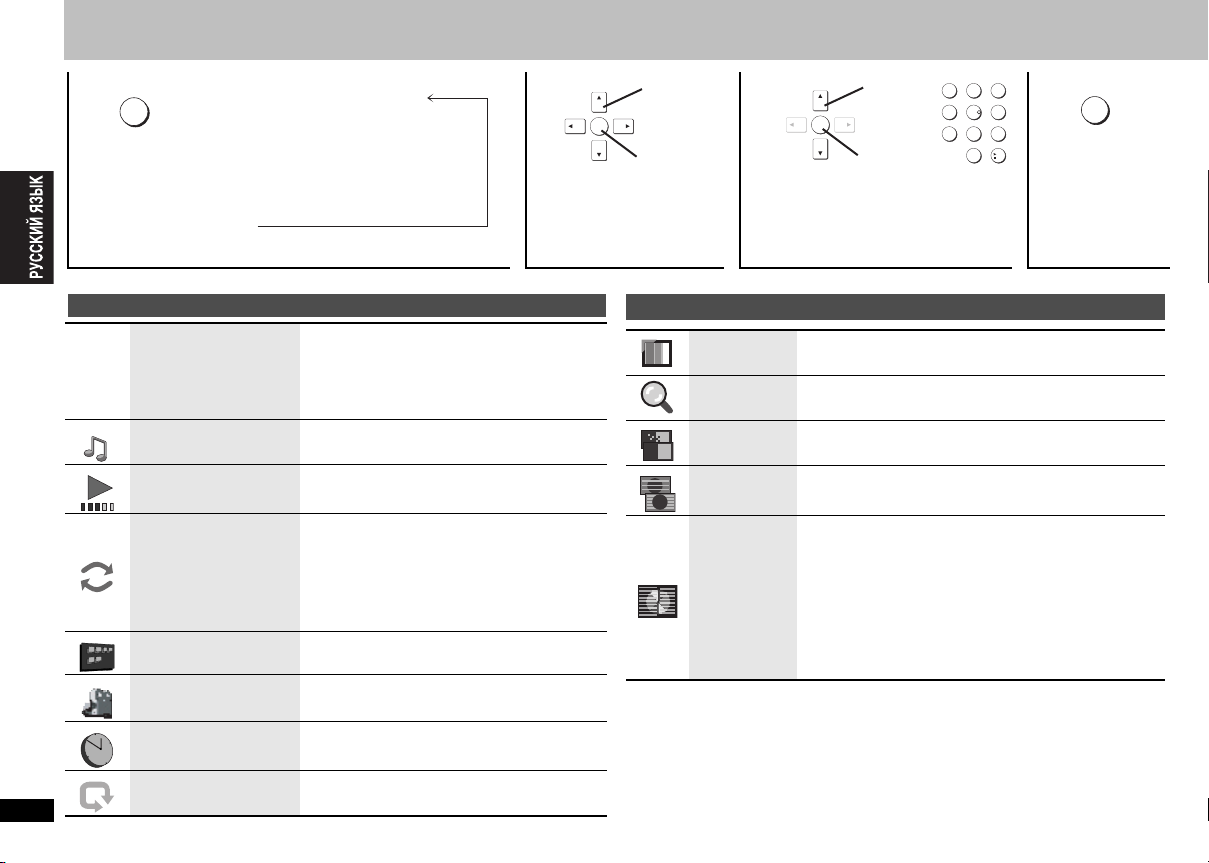
Использование экранных меню
Э
)
1
FUNCTIONS
При каждом нажатии кнопки:
кранное меню 1 (Диск/Воспроизведение
;
Экранное меню 2 (Видео)
;
Экранное меню 3 (Аудио)
;
Экранное меню 4 (Караоке)
;
выход
23 4
Отображение экранных меню. Выберите пункт. Выполните настройку.
Для разного программного обеспечения отображаются различные элементы.
Экранное меню 1 (Диск/Воспроизведение)
Например:
[DVD-V]
C2T1
TITLE SEARCH
CHAPTER SEARCH
TRACK SEARCH
CONTENT SEARCH
AUDIO
Чтобы начать с определенного элемента
При помощи кнопок [3 4] выберите номер,
затем нажмите кнопку [ENTER].
Эта функция недоступна, если
≥ [VCD]
включена функция управления
воспроизведением (
➜ 11, Переключение звуковых дорожек
➜
19, Глоссарий).
Выбор
ENTER
Ввод
Экранное меню 2 (Видео)
PICTURE
MODE
ZOOM
DNR
Выбор
ENTER
Ввод
➜ 11, Переключение режима изображения
➜ 11, Увеличение
➜ 11, Сглаживание блочных помех
123
456
789
10
0
RETURN
Нажмите для выхода.
Использование экранных меню
RQTC0125
14
14
PLAY SPEED
REPEAT MODE
SUBTITLE
ANGLE
DATE DISPLAY
[JPEG]
ROTATION
[JPEG]
➜ 10, Изменение скорости воспроизведения
➜ 10, Повторное воспроизведение
Повтор А-B
1 При помощи кнопок [
2 Нажмите кнопку [ENTER] в начальной и
конечной точках.
≥ Для отмены нажмите кнопку [ENTER]
еще раз.
➜ 11, Переключение субтитров
➜ 11, Выбор ракурса
Выберите “ON” для отображения даты съемки
ON()OFF
➜ 11, Поворот неподвижного изображения
3 4
] выберите “A-B”.
TRANSFER
MODE
SOURCE
SELECT
[DivX]
➜ 11, Режим переноса
При выборе опции “AUTO” происходит
автоматическое распознавание способа организации
видеоматериала DivX и осуществляется
автоматическая настройка вывода. В случае
искажения изображения выбирайте “INTERLACE” или
“PROGRESSIVE” в зависимости от метода
организации материала, использованного при записи
на диск.
AUTO
INTERLACE
PROGRESSIVE
Page 15
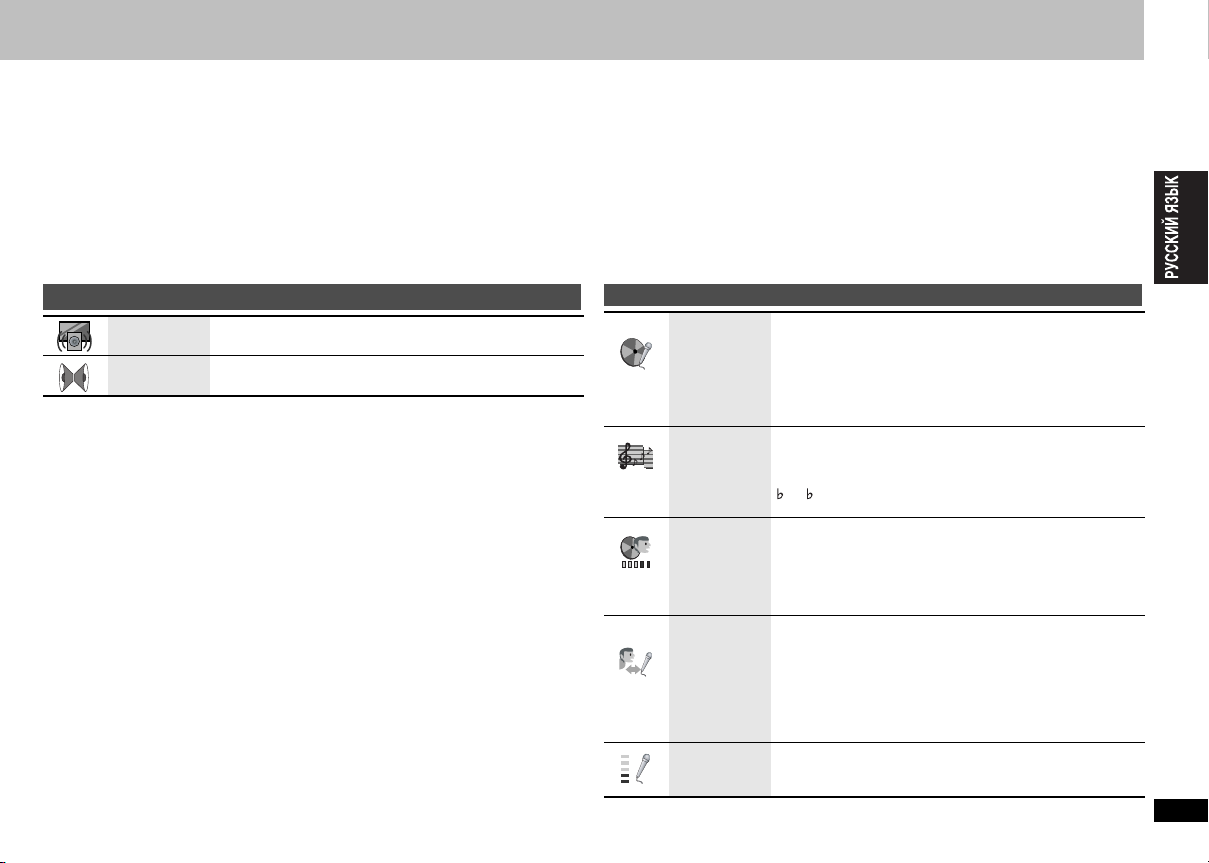
Экранное меню 3 (Аудио)
DIALOGUE
ENHANCER
ADVANCED
SURROUND
➜ 10, чтобы лучше слышать диалоги
➜ 10, Эффект объемного звучания
Экранное меню 4 (Караоке)
Выберите “ON” для включения функции караоке.
ON()OFF
KARAOKE
MODE
KEY
CONTROL
[DVD-V] [VCD]
[CD] [WMA]
[MP3]
VOCAL
CANCEL
[DVD-V] [VCD]
[CD] [WMA]
[MP3]
AUDIO
CHANGE
[DVD-V] [VCD]
[CD]
ATTENUATOR
При выборе “ON”
– уровень звука немного понизится.
– ADVANCED SURROUND (➜ 10) недоступно.
– Изменить скорость воспроизведения невозможно
(➜ 10) .
Если режим KARAOKE MODE (➜ выше) включен,
нажмите KEY CONTROL, чтобы выбрать настройки
звука.
6~ 1()OFF()# 1~# 6
Если режим KARAOKE MODE (➜ выше) включен,
выберите VOCAL CANCEL, чтобы частично понизить
уровень вокальной партии.
ON()OFF
≥ Для отдельных дисков данный звуковой эффект не
действует или проявляется слабее.
Если режим KARAOKE MODE (➜ выше) включен,
нажмите AUDIO CHANGE чтобы выбрать другие
звуковые дорожки.
[DVD-V]: OFF, V1, V2, V1+V2
[VCD] [CD]: L R, L, R, L+R
≥ Настройки могут отличаться в зависимости от типа
диска. Прочитайте дополнительную информацию в
инструкции к диску.
В случае искажения звука при помощи кнопки [3 4]
выберите “ON”.
ON()OFF
Использование экранных меню
RQTC0125
15
15
Page 16

Изменение настроек плеера
1234 5
Выбор
SETUP
ENTER
Ввод
Открывает меню настройки.
≥ Настройки сохраняются, даже после переключения аппарата в режим ожидания.
≥ Подчеркнутые опции являются заводскими установками.
≥ На сером фоне указаны опции, которые последовательно настраиваются в режиме QUICK SETUP.
Выберите меню. Выберите пункт. Выполните настройку. Нажмите для выхода.
∫ Меню “DISC” ∫ Меню “VIDEO”
SETTING STATE
AUDIO
Выберите язык
озвучивания.
SUBTITLE
Выберите язык
субтитров.
MENUS
Выберите язык для
меню диска.
RATINGS
Установка уровня
родительского
контроля для
Изменение настроек плеера
ограничения
воспроизведения
дисков DVD-Video.
PAS SW OR D
Изменение пароля
для “RATINGS”
(➜ выше).
RQTC0125
16
16
Отображение текущих установок указанных ниже элементов
ENGLISH FRENCH SPANISH GERMAN
RUSSIAN HUNGARIAN CZECH POLISH
ORIGINAL
AUTO
GERMAN RUSSIAN HUNGARIAN CZECH
POLISH OTHER----
ENGLISH FRENCH SPANISH GERMAN
RUSSIAN HUNGARIAN CZECH POLISH
OTHER----
§1
§3
OTHER---ENGLISH FRENCH SPANISH
§2
§2
§2
Установка уровня родительского контроля (если выбран уровень 8)
0 LOCK ALL: Запрещено воспроизведение дисков без
1 до 7: Запрещено воспроизведение дисков DVD-
8 NO LIMIT
Если установлен уровень родительского контроля,
отображается окно пароля.
Следуйте инструкциям на экране.
Не забудьте свой пароль.
Если в аппарат вставлен диск DVD-Video, уровень
ограничений которого превышает установленный
уровень родительского контроля, отображается окно с
сообщением. Следуйте инструкциям на экране.
1 Выберите “CHANGE” и нажмите кнопку [ENTER].
2 Введите текущий пароль с помощью цифровых
кнопок, затем нажмите кнопку [ENTER].
3 Введите новый пароль с помощью цифровых кнопок,
затем нажмите кнопку [ENTER].
4 Когда на дисплее появится “VERIFY”, проверьте
пароль и введите его повторно.
уровней родительского контроля.
Video, которые имеют соответствующий
уровень ограничений.
: Для воспроизведения всех дисков.
Выбор
ENTER
ENTER
Ввод
SETTING STATE Отображение
TV ASPECT
Выберите настройку в
соответствие с используемым
телевизором и Вашими
предпочтениями.
TV TYPE
Выберите в соответствии с
типом телевизора.
NTSC DISC OUT
Выберите вывод PAL60 или
NTSC для воспроизведения
дисков NTSC.
STILL MODE
Выбор типа изображения во
время паузы.
VIDEO OUT-SCART
Выберите формат вывода
видеосигнала для выходов
SCART и COMPONENT VIDEO
OUT (➜ 6)
VIDEO OUT (I/P)
Выберите “PROGRESSIVE”
только при подключении
устройства к телевизору,
поддерживающему
прогрессивный сигнал.
Выбор
Ввод
123
456
789
10
0
элементов
4:3PAN&SCAN 4:3LETTERBOX
4:3ZOOM 16:9NORMAL
16:9SHRINK 16:9ZOOM
STANDARD CRT
LCD PROJECTION
PLASMA
NTSC: Выходные сигналы с дисков NTSC
PA L6 0
AUTO
FIELD: Изображение не размыто, но его
FRAME: Общее качество высокое, но
текущих установок
остаются в формате NTSC.
: Диск NTSC можно просматривать на
телевизоре в системе PAL.
качество ниже.
изображение может выглядеть
размытым.
SETUP
указанных ниже
VIDEO/YPbPr
S-VIDEO/YPbPr
RGB/NO OUTPUT
INTERLACE
PROGRESSIVE
При выборе “PROGRESSIVE” на дисплее
появится сообщение.
≥ Для вывода сигналов в прогрессивном
формате нажмите кнопку [3], затем нажмите
кнопку [ENTER].
≥ Для отмены нажмите кнопку [RETURN].
Page 17

∫ Меню “AUDIO”
SETTING STATE Отображение
PCM OUTPUT
Проверьте ограничения
цифрового входа
аппаратуры,
подключаемой через
гнездо COAXIAL, и
выберите максимальную
частоту дискретизации
для цифрового вывода
PCM.
элементов
UP TO 48 kHz:
UP TO 96 kHz:
≥ Сигналы с дисков, защищенных от копирования,
преобразовываются в сигналы 48 или 44,1 кГц.
≥ Некоторая аппаратура не поддерживает частоту
дискретизации 88,2 кГц, даже поддерживая
частоту 96 кГц. Прочитайте дополнительную
информацию в инструкции по эксплуатации
Вашей аппаратуры.
DOLBY DIGITAL
С COAXIAL
соединениями (➜ 7)
DTS
С COAXIAL
соединениями (➜ 7)
MPEG
С COAXIAL
соединениями (➜ 7)
BITSTREAM
PCM
BITSTREAM
PCM
BITSTREAM
PCM
DYNAMIC RANGE ON: Посредством сжатия диапазона между
наиболее тихим и наиболее громким уровнем
звука обеспечивается отчетливая
слышимость даже при низком уровне
громкости. Удобно для ночных просмотров.
(Действует только с DOLBY DIGITAL)
OFF
текущих установок
Если подключенная аппаратура совместима с
частотой 44,1 или 48 кГц
Если подключенная аппаратура совместима с
частотой 88,2 или 96 кГц
Выбирайте “BITSTREAM”, если
аппаратура может декодировать
поток двоичных сигналов
(цифровая форма
многоканальных данных). В
противном случае, выбирайте
“PCM”. (Если поток двоичных
сигналов подается на аппаратуру
без декодера, возможны сильные
помехи, которые могут повредить
Ваши акустические системы и
органы слуха.)
указанных ниже
∫ Меню “OTHERS”
SETTING STATE Отображение
REGISTRATION
Отображает
регистрационный
код аппарата.
JPEG TIME Для изменения скорости воспроизведения слайд-шоу
FL DIMMER
Регулировка
яркости подсветки
дисплея аппарата.
элементов
Этот регистрационный код необходим для покупки и
воспроизведения видеоматериалов DivX Видео-поЗаказу (VOD).
Выберите “SHOW CODE” и нажмите кнопку [ENTER].
(➜ 18, О материалах DivX VOD)
1 SEC до 15 SEC (шагами по 1 единице)
15 SEC до 60 SEC (шагами по 5 единиц)
60 SEC до 180 SEC (шагами по 30 единиц)
≥ “3 SEC” – заводская установка.
BRIGHT
DIM
AUTO: Дисплей затемнен и подсвечивается, только
AUTO POWER OFF ON: Аппарат переходит в режим ожидания после 30
OFF
QUICK SETUP Выберите “SET” и нажмите кнопку [ENTER].
DEFAULTS
Возвращает к
исходным
установкам все
значения в меню
настройки.
§1
Выбирается оригинальный язык, заданный для диска.
§2
Введите кодовый номер в соответствии с таблицей (➜ 18).
§3
Если язык, выбранный в разделе “AUDIO”, отсутствует, субтитры
Выберите “RESET” и нажмите кнопку [ENTER].
Окно пароля отображается, если установлен “RATINGS”
(➜ 16). Введите свой пароль с помощью цифровых
кнопок, затем нажмите кнопку [ENTER], после чего
выключите и включите устройство.
отображаются на этом языке (Если они имеются на диске).
текущих установок
указанных ниже
когда Вы выполняете некоторые операции.
минут простоя.
Изменение настроек плеера
∫ Меню “DISPLAY”
SETTING STATE Отображение
элементов
LANGUAGE ENGLISH FRANÇAIS ESPAÑOL DEUTSCH
РYCCKNЙMAGYAR ČESKY POLSKI
текущих установок
указанных ниже
RQTC0125
17
17
Page 18

18
Список кодов различных языков
Абхазский: 6566
Азербайджанский:
Аймара: 6589
Албанский: 8381
Амхарский: 6577
Английский: 6978
Арабский: 6582
Армянский: 7289
Ассамский: 6583
Афарский: 6565
Африкаанс: 6570
Баскский: 6985
Бангладеш: 6678
Башкирский: 6665
Бенгальский;
Белорусский: 6669
Бирманский: 7789
Бихари: 6672
Болгарский: 6671
Бретонский: 6682
Бутанский: 6890
Валлийский: 6789
Венгерский: 7285
Волапюк: 8679
Волоф: 8779
Вьетнамский: 8673
Галицийский: 7176
Голландский: 7876
Гренландский: 7576
Греческий: 6976
Грузинский: 7565
О материалах DivX VOD
Гуарани: 7178
Гуджарати: 7185
Гэльский: 7168
Датский: 6865
Зулусский: 9085
Иврит: 7387
Идиш: 7473
Индонезийский: 7378
Интерлингва: 7365
Ирландский: 7165
Исландский: 7383
Испанский: 6983
Итальянский: 7384
Йоруба: 8979
Казахский: 7575
Камбоджийский:
Каннада: 7578
RQTC0125
18
Каталонский: 6765
6590
Кашмирский: 7583
Кечуа: 8185
Киргизский: 7589
Китайский: 9072
Корейский: 7579
Корсиканский: 6779
Коса: 8872
Курдский: 7585
Лаосский: 7679
Латынь: 7665
Латышский: 7686
Лингала: 7678
Литовский: 7684
Македонский: 7775
Малагасийский: 7771
Малайский: 7783
Малаялам: 7776
Мальтийский: 7784
Маори: 7773
Маратхи: 7782
Молдавский: 7779
Монгольский: 7778
Науру: 7865
Немецкий: 6869
Непальский: 7869
Норвежский: 7879
Ория: 7982
Пенджабский: 8065
Персидский: 7065
Польский: 8076
Португальский: 8084
Пушту: 8083
Ретороманский: 8277
Румынский: 8279
Русский: 8285
Самоанский: 8377
Санскрит: 8365
Сербский: 8382
Сербскохорватский
Сингальский: 8373
Синдхи: 8368
Словацкий: 8375
Словенский: 8376
Сомалийский: 8379
Суахили: 8387
Суданский: 8385
7577
Тагальский: 8476
Таджикский: 8471
Тайский: 8472
Тамильский: 8465
Татарский: 8484
Тви: 8487
Телугу: 8469
Тибетский: 6679
Тигриния: 8473
Тонга: 8479
Турецкий: 8482
Туркменский: 8475
Узбекский: 8590
Украинский: 8575
Урду: 8582
Фарси: 7079
Финский: 7073
Фиджи: 7074
Французский: 7082
Фризский: 7089
Хауса: 7265
Хинди: 7273
Хорватский: 7282
Чешский: 6783
Шведский: 8386
Шона: 8378
Эсперанто: 6979
Эстонский: 6984
Яванский: 7487
Японский: 7465
:8372
О материалах DivX VOD
DivX Видеоматериалы Видео-по-Заказу (VOD) зашифрованы для защиты
авторских прав. Для воспроизведения видеоматериалов DivX VOD на данном
аппарате необходимо сначала зарегистрировать аппарат.
Следуя интерактивным инструкциям по покупке видеоматериалов DivX VOD
введите регистрационный код аппарата и зарегистрируйте аппарат. Для
получения дополнительной информации о DivX VOD, посетите сайт
www.divx.com/vod.
Отображение регистрационного кода аппарата
(➜17,
REGISTRATION
≥ Рекомендуется записать этот код. Он может понадобиться в дальнейшем.
≥
После первого воспроизведения видеоматериала DivX VOD в “REGISTRATION”
будет отображаться другой регистрационный код. Не используйте этот
регистрационный код для покупки видеоматериалов DivX VOD. Если использовать
этот код для покупки видеоматериалов DivX VOD, а затем воспроизвести эти
материалы на данном аппарате, Вы больше не сможете воспроизводить
видеоматериалы, купленные с использованием предыдущего кода.
≥ Данный аппарат не будет воспроизводить видеоматериалы DivX VOD,
купленные с использованием регистрационного кода, отличного от кода
данного аппарата. (Отображается сообщение “AUTHORIZATION ERROR”.)
Касательно видеоматериалов DivX, которые
воспроизводятся лишь определенное количество раз
Некоторые видеоматериалы DivX VOD могут воспроизводиться только
определенное количество раз. При воспроизведении таких видеоматериалов на
экране отображается число оставшихся сеансов. Когда число оставшихся
сеансов достигнет нуля, дальнейшее воспроизведение этих видеоматериалов
станет невозможным.
При воспроизведении таких видеоматериалов
≥ Число оставшихся сеансов уменьшается на единицу, если
–нажать кнопку [Í] или [SETUP].
–нажать кнопку [∫]. (Нажмите кнопку [;] для остановки воспроизведения.)
–нажать кнопку [: 9] или [65] и т.д. и перейти на другой
видеоматериал, или в случае воспроизведения видеоматериала с начала.
≥ Не работает функция Возобновление воспроизведения (➜ 8
в меню “OTHERS”)
OTHERS-REGISTRATION (DIVX)
DIVX(R) VIDEO ON DEMAND
8 буквенно-цифровых
символов
YOUR REGISTRATION CODE IS
XXXXXXXX
TO LEARN MORE VISIT
www.divx.com/vod
PRESS ENTER KEY TO CONTINUE
(Отображается сообщение “RENTAL EXPIRED”.)
, Остановка
).
Page 19

Глоссарий
DivX
DivX – это популярная технология мультимедиа, созданная компанией DivX, Inc.
Файлы мультимедиа DivX содержат видео с высокой степенью сжатия,
сохраняющее высокое визуальное качество изображения при относительно
малом размере файла.
JPEG (Joint Photographic Experts Group)
Это система, используемая для сжатия/декодирования цветных фотографий. При
выборе JPEG в качестве системы хранения на цифровых камерах и т.д., данные
будут сжаты до 1/10–1/100 от их первоначального размера. Преимущество JPEG
заключается в незначительном ухудшении качества изображения с учетом
высокой степени сжатия.
MPEG4
Система сжатия, используемая в мобильных устройствах и локальных сетях,
обеспечивающая возможность высокоэффективной записи при низких скоростях
передачи данных.
MP3 (MPEG Audio Layer 3)
Метод сжатия звука, при котором звук сжимается примерно до одной десятой от
своего первоначального размера без значительных потерь качества.
Завершение
Процесс, благодаря которому становится возможным воспроизведение дисков
CD-R, CD-RW, DVD-R и т.д., на оборудовании, способном воспроизводить такие
типы носителей.
После завершения диск становится доступным только для чтения, и Вы больше
не сможете редактировать его содержимое или осуществлять запись на него.
Кинофильм и видеофильм
Диски DVD-Video записываются в форматах “кинофильм” или “видеофильм”.
Данный аппарат может распознавать использованный формат, и затем выбирать
наиболее подходящий метод вывода строчного сигнала.
Фильм: Записывается с частотой 25 кадров в секунду (диски PAL) или 24 кадра в
секунду (диски NTSC). (Также могут записываться с частотой 30 кадров в
секунду).
Подходит главным образом для кинофильмов, снятых на пленку.
Видео: Записывается с частотой 25 кадров/50 полей в секунду (диски PAL) или
30 кадров/60 полей в секунду (диски NTSC). Подходит главным образом
для телефильмов и мультфильмов.
Управление воспроизведением (PBC)
Если диск Video CD имеет функцию управления воспроизведением, Вы сможете
выбирать сцены и информацию с помощью меню. (Данное устройство
поддерживает версии 2.0 и 1.1.)
Меры предосторожности
Размещение
Установите аппарат на горизонтальной поверхности вдали от прямых солнечных
лучей, высоких температур, высокой влажности и сильной вибрации. Такие
условия могут повредить корпус и прочие компоненты, тем самым сократив срок
службы аппарата. Не ставьте на аппарат тяжелые предметы.
Напряжение
Не используйте источники питания высокого напряжения. Это может привести к
перегрузке аппарата и возгоранию. Не используйте источники питания
постоянного тока. Тщательно проверьте источник питания прежде, чем
установить аппарат на корабле или в другом месте, где используются источники
постоянного тока.
Меры предосторожности при обращении с сетевым шнуром
Убедитесь в том, что сетевой шнур подсоединен правильно и не поврежден.
Неплотное подсоединение и повреждения шнура могут привести к возгоранию
или к поражению электротоком. Не дергайте, не сгибайте сетевой шнур и не
кладите на него тяжелые предметы.
При отсоединении от розетки крепко удерживайте штепсельную вилку. Дергая за
сетевой шнур, Вы можете получить поражение электротоком. Не прикасайтесь к
штепсельной вилке влажными руками. Это может привести к поражению
электротоком.
Посторонние предметы
Не позволяйте попадать внутрь аппарата металлическим предметам. Это может
привести к поражению электротоком или поломке аппарата.
Не проливайте внутрь аппарата жидкость. Это может привести к поражению
электротоком или поломке аппарата. Если это случилось, немедленно
отсоедините аппарат от источника питания и свяжитесь с Вашим дилером.
Не распыляйте инсектициды на аппарат или внутрь него. В их состав входят
воспламеняющиеся газы, попадание которых внутрь аппарата может привести к
возгоранию.
Техобслуживание
Не пытайтесь самостоятельно чинить аппарат. Если звук прерывается,
индикаторы не загораются, идет дым, либо Вы столкнулись с другой проблемой,
не упомянутой в настоящей инструкции, то отсоедините сетевой шнур и
свяжитесь с Вашим дилером или с авторизованным сервисным центром. Если
ремонт, разборка или переделка аппарата производятся некомпетентными
лицами, то это может привести к поражению электротоком или к возгоранию.
Продлите срок службы, отсоединив аппарат от источника питания, если он не
будет использоваться в течение длительного периода времени.
Глоссарий/Меры предосторожности
RQTC0125
19
19
Page 20

Руководство по устранению неполадок
Перед обращением в сервисный центр, выполните следующие проверки. При отсутствии уверенности в отношении каких-либо пунктов проверки или, если указанные
в таблице меры не помогли избавиться от неполадок, обращайтесь за инструкциями к дилеру. (В скобках даны ссылки на страницы.)
Питание
Питание отсутствует.≥Плотно вставьте вилку сетевого шнура в сетевую розетку.
Аппарат
автоматически
переключается в
режим ожидания.
≥ Если функция “AUTO POWER OFF” установлена на
“ON”, аппарат автоматически переключается в режим
ожидания после 30 минут простоя. (17)
Аппарат не работает
Аппарат не
реагирует на
нажатие кнопок.
Аппарат не
реагирует на
нажатие кнопок
пульта ДУ.
Нет изображения
или звука.
Вы забыли
пароль для
родительского
контроля.
Верните все настройки
к заводским
установкам.
≥ Данный аппарат не может воспроизводить диски,
отличные от указанных в настоящей инструкции по
эксплуатации. (4)
≥ Возможны неполадки в работе аппарата из-за
освещения, статического электричества или иных
внешних факторов. Выключите и снова включите
аппарат. Или выключите аппарат, отсоедините и снова
подсоедините сетевой шнур.
≥ Образовался конденсат: подождите 1до 2 часа, чтобы
он испарился.
≥ Проверьте правильность установки батареек. (7)
≥ Батарейки разрядились: замените батарейки. (7)
≥ Направьте пульт ДУ на датчик дистанционного
управления и нажимайте кнопки. (8)
≥ Проверьте видео или аудио соединения. (6, 7)
≥ Проверьте питание или настройки входов
подключенной аппаратуры.
≥ Убедитесь в наличии записи на диске.
≥ В режиме остановки извлеките диск, затем нажмите и
удерживайте кнопки [1](PLAY) и [∫] на устройстве, а
затем нажмите и удерживайте кнопку [Í/I] на
устройстве, пока с экрана телевизора не исчезнет
сообщение “INITIALIZED”. Выключите и снова включите
аппарат. Все настройки вернутся к исходным
установкам.
Определенные операции недоступны или выполняются неправильно
Воспроизведени
е начинается с
некоторой
Руководство по устранению неполадок
задержкой.
Функция
воспроизведения
программы не
работает.
Не отображается
меню.
RQTC0125
управлением
20
воспроизведением
20
[VCD] с
≥
Если дорожка MP3 содержит данные неподвижных
изображений, то воспроизведение может начинаться с
некоторой задержкой. Правильное время воспроизведения не
будет отображаться даже после начала воспроизведения
дорожки, однако это является нормальным явлением.
≥ Это нормальное явление для видео DivX.
≥ Эти функции недоступны на некоторых дисках DVD-
Video.
≥ Дважды нажмите кнопку [∫], затем нажмите кнопку
[1](PLAY).
Не включается
(7)
воспроизведение.
Субтитры
отсутствуют.
В режиме повтора
A-B автоматически
ставится точка B.
Автоматически
отменяется повторное
воспроизведение.
Проблемы с изображением
Изображение
искажено.
Размер
изображения не
соответствует
экрану.
Искажено изображение,
воспроизводимое с
диска PAL.
Изображение
останавливается.
Изображение на
экране
телевизора
отображается
некорректно или
цвета выглядят
блеклыми.
Меню отображается
неправильно.
≥ Если диск содержит записи в формате CD-DA и других
форматах, его корректное воспроизведение может
оказаться невозможным.
≥
Данный аппарат может не воспроизводить диски WMA и
MPEG4, содержащие данные неподвижных изображений.
≥ При воспроизведении видеоматериалов DivX VOD
посетите домашнюю страницу веб-узла, где Вы купили
данные видеоматериалы. (Например: www.divx.com/vod)
≥ Выведите субтитры на экран. (11)
≥ Если дорожка/фрагмент заканчивается, в этом месте
ставится точка В.
≥ Повторное воспроизведение может отменяться при
нажатии кнопки [QUICK REPLAY] или [MANUAL SKIP].
≥
Убедитесь, что аппарат не подключен через видеомагнитофон.
≥
Убедитесь, что при подключении к телевизору, не
поддерживающему строчный (прогрессивный) сигнал, не был
выбран строчный вывод. Нажмите и удерживайте кнопку
[RETURN], пока изображение не будет отображаться
корректно. Настройки вернутся к “INTERLACE”.
≥ [DivX] Смените настройку “SOURCE SELECT” в
“Экранное меню 2 (Видео)”. (14)
≥ Смените настройку “TV ASPECT” в меню “VIDEO”. (16)
≥ Смените формат изображения с помощью телевизора.
Если телевизор не имеет такой функции, смените
настройку “TV ASPECT”. (16)
≥ Смените выбранное увеличение. (11)
≥ Установите для параметра “TRANSFER MODE”
значение “AUTO”. (11)
≥ Изображение может останавливаться, если размер
файла DivX превышает 2 ГБ.
≥
Аппарат и телевизор работают в разных видеосистемах.
Используйте мультисистемный телевизор или телевизор PAL.
≥ Система, в которой записан диск, не соответствует
системе телевизора.
–Диски PAL не могут корректно воспроизводиться на
экране телевизоров системы NTSC.
–Данный аппарат может преобразовывать сигналы NTSC в
формат PAL60 для просмотра на экране телевизора системы
PAL (“NTSC DISC OUT” в меню “VIDEO”).
≥ Установите коэффициент увеличения “NORMAL”. (11)
≥ Смените настройку “TV ASPECT” в меню “VIDEO”. (16)
(16)
(6)
Page 21

Строчный (прогрессивный) видеосигнал
р
При включении
вывода строчного
видеосигнала
происходит
раздвоение
изображения.
Изображение выводится
не в строчном
(прогрессивном)
формате.
≥ Вы можете избавиться от этой проблемы, связанной с
методом редактирования или материалом,
применяемом на диске DVD-Video, если используете
чересстрочный сигнал. Смените настройку “VIDEO OUT
(I/P)” в меню
≥ Если аппарат подключен к телевизору через выходное
гнездо VIDEO OUT или AV, будет выводиться
чересстрочный сигнал.
“
VIDEO” на “INTERLACE”. (16)
Неполадки со звуком
Искажение
звука.
Сильный шум из
акустических
систем.
Отсутствуют
эффекты.
Нет звука ≥ При изменении скорости воспроизведения может
≥ Установите ADVANCED SURROUND на “OFF”. (10)
≥ Установите “ATTENUATOR” на “ON” в случае
возникновения искажений. (15)
≥
Если подключен цифровой усилитель без декодера,
убедитесь, что выбрана настройка “PCM” для
“DOLBY DIGITAL”, “DTS” или “MPEG” в меню “AUDIO”.
≥ Ни один из звуковых эффектов не действует, когда
устройство выводит поток двоичных сигналов через
выход COAXIAL. (7)
≥ Для отдельных дисков некоторые звуковые эффекты
не действуют или проявляются слабее.
≥
Функция ADVANCED SURROUND недоступна при
изменении скорости воспроизведения или при установке
“KARAOKE MODE” на “ON”.
возникать беззвучная пауза.
≥ [DivX] Звук может не выводиться для файлов,
созданных определенным образом. (5)
(10, 15)
Запись
Не получается
запись на
цифровую
записывающую
аппаратуру.
(Некорректная
запись звука.)
≥ Невозможно записывать WMA/MP3.
≥ Невозможно перезаписывать диски DVD, имеющие
защиту от цифровой записи.
≥ Невозможно перезаписывать диски DVD, если
записывающая аппаратура не может обрабатывать
сигналы с частотой дискретизации 48 кГц.
≥ Примените следующие настройки:
– ADVANCED SURROUND: OFF (10)
– PCM OUTPUT: UP TO 48 kHz (17)
– DOLBY DIGITAL/
DTS/MPEG
:
Индикаторы на дисплее аппарата
≥ Вставлен диск, который не может воспроизводиться
аппаратом. Вставьте подходящий диск. (4)
≥ Вставлен пустой диск.
≥ Вставлен диск, который не был завершен. (4)
≥ Возможно, диск загрязнен. (22)
≥
Диск вставлен неправильно: вставьте диск правильно.
PCM
(17)
(17)
(8)
≥ Возможно, возникли неполадки. Выключите и снова
включите аппарат. Или выключите аппарат,
Номер после “H”
зависит от
состояния
ата.
аппа
отсоедините и снова подсоедините сетевой шнур.
≥ Если сервисный номер не исчезает, запишите его и
обратитесь к квалифицированному специалисту
сервисного центра.
≥ Не вставлен диск: вставьте диск.
Диск вставлен неправильно: вставьте диск правильно. (8
≥
Сообщения на экране телевизора
“ERR H∑∑”
означает
(∑∑
номер.)
“ERR U11” ≥ Возможно, диск загрязнен. (22)
“/” ≥ Эта операция запрещена для аппарата или диска.
“NO DISC” ≥ Не вставлен диск: вставьте диск.
“CANNOT PLAY
AUDIO”
“NO AUDIO”
“THIS TYPE OF
DISC CANNOT BE
PLAYED. PLEASE
INSERT A
DIFFERENT DISC.”
“THIS DISC MAY
NOT BE PLAYED
IN YOUR
REGION.”
“AUTHORIZATION
ERROR”
“RENTAL
EXPIRED”
≥ Возможно, возникли неполадки. Номер после “ERR H”
зависит от состояния аппарата. Выключите и снова
включите аппарат. Или выключите аппарат,
отсоедините и снова подсоедините сетевой шнур.
≥ Если сервисный номер не исчезает, запишите его и
обратитесь к квалифицированному специалисту
сервисного центра.
Диск вставлен неправильно: вставьте диск правильно.
≥
≥
Диск вставлен неправильно: вставьте диск правильно. (8
≥ Звук не записан или был записан в формате, не
поддерживаемым данным аппаратом. Возможно только
воспроизведение изображения. (5)
≥ Вставлен диск, который не может воспроизводиться
аппаратом. Вставьте подходящий диск. (4)
≥ Вставлен диск, который не был завершен. (4)
≥ Вставлен пустой диск.
≥ Воспроизведение дисков DVD-Video возможно только в
том случае, если на их этикетках указан номер региона
“5”, “ALL” или несколько региональных кодов, включая
“5”. (Обложка)
≥ Вы пытаетесь воспроизвести видеоматериал DivX VOD,
купленный с использованием другого регистрационного
кода. Данный аппарат не может воспроизвести этот
видеоматериал. (18)
≥ Число оставшихся сеансов воспроизведения
видеоматериала DivX VOD равно нулю. Его
воспроизведение невозможно. (18)
(8)
)
)
Руководство по устранению неполадок
RQTC0125
21
21
Page 22

Уход
∫ Протирайте аппарат мягкой сухой
салфеткой из ткани.
≥ Для очистки данного аппарата нельзя
использовать спирт, разбавитель для красок или
бензин.
≥ Перед использованием салфеток, обработанных
химическими составами, внимательно прочитайте
инструкции по их применению.
≥ Обычно очистка линзы не требуется, хотя это
зависит от условий эксплуатации.
≥ Нельзя использовать имеющиеся в продаже
очистители линз – это может привести к
неполадкам.
∫ Очистка дисков
Протрите влажной салфеткой из ткани, а затем
вытрите насухо.
Уход / Технические характеристики
RQTC0125
22
22
Технические характеристики
Система сигнала: PAL 625/50, PAL 525/60, NTSC
Рабочий диапазон температур: от i5 до i35 oC
Рабочий диапазон влажности:
относительная влажность от 5 до 90 % (без конденсации)
Воспроизводимые диски (8 см или 12 см):
(1)DVD (DVD-Video, DivX
DVD-R (DVD-Video, DivX
(2)
(3)DVD-R DL (DVD-Video)
DVD-RW (DVD-Video, MPEG4
(4)
(5)iR/iRW (Видео) (6) iR DL (Видео)
(7)CD, CD-R/RW (CD-DA, Video CD, SVCD
§3, 7
, JPEG
WMA
Видеовыход:
Уровень выходного сигнала: 1 Vp-p (75 ≠)
Выходной разъем: Штекерное гнездо (1 система)/AV
Выход S-video:
Уровень выходного сигнала Y: 1 Vp-p (75 ≠)
Уровень выходного сигнала C:
Выходной разъем: AV
Компонентный видеовыход:
[
NTSC
: 525 (480)p/525 (480)i, PAL: 625 (576)p/625 (576)i]
Уровень выходного сигнала Y: 1 Vp-p (75 ≠)
Уровень выходного сигнала P
Уровень выходного сигнала P
Выходной разъем:
Штекерное гнездо (Y: зеленый, PB: синий, PR: красный) (1 система)
Видеовыход RGB:
Уровень выходного сигнала R: 0,7 Vp-p (75 ≠)
Уровень выходного сигнала G: 0,7 Vp-p (75 ≠)
Уровень выходного сигнала B: 0,7 Vp-p (75 ≠)
Выходной разъем: AV
Аудиовыхо д:
Уровень выходного сигнала: 2 Vrms (1 кГц, 0 дБ)
Выходной разъем: Штекерное гнездо/AV
Количество разъемов: 2 канала: 1 система
Характеристики звука:
(1) Диапазон частот:
≥ DVD (линейный звук):
4 Гц до 22 кГц (частота дискретизации 48 кГц)
4 Гц до 44 кГц (частота дискретизации 96 кГц)
≥ CD Audio: 4 Гц до 20 кГц
(2) Отношение С/Ш:
≥ CD Audio: 115 дБ
§4, 7
, MPEG4
§6, 7
)
§
6, 7
§
2, 7
, MP3
, JPEG
§
5, 7
§
6, 7
, DivX
, MP3
§5, 7
§6, 7
, DivX
NTSC; 0,286 Vp-p (75 ≠)
PA L
; 0,300 Vp-p (75 ≠)
B: 0,7 Vp-p (75 ≠)
R: 0,7 Vp-p (75 ≠)
§
4, 7
)
, MPEG4
§
2, 7
, JPEG
§1
, MP3
§
5, 7
§
§2, 7
4, 7
(3) Динамический диапазон:
≥ DVD (линейный звук): 92 дБ
≥ CD Audio: 90 дБ
(4) Суммарный коэффициент гармоник:
≥ CD Audio: 0,003 %
Цифровой аудиовыход:
)
Коаксиальный цифровой выход:
)
Считывающий элемент:
Длина волны: 653 нм/790 нм
,
Мощность лазера: CLASS 1/CLASS 1M
Штекерное гнездо
Питание: 230 В переменного тока, 50 Гц
Потребляемая мощность: 9 Вт
Мощность, потребляемая в режиме ожидания:
Размеры (ШkГkВ):
430 мм k231 ммk43 мм (без учета выступающих частей)
k
272 ммk43 мм (с учетом выступающих частей)
430 мм
Масса: примерно 2,0 кг
§1
Соответствует стандарту IEC62107
§2
MPEG-1 Layer 3, MPEG-2 Layer 3
§3
Windows Media Audio Вер.9.0 L3
Несовместим с файлами Multiple Bit Rate (MBR)
§4
Файлы Exif Вер. 2.1 JPEG Baseline
Разрешение изображения:
§ 5
MPEG4, записанные на мультикамерах или DVDвидеорекордерах Panasonic SD
Соответствует спецификациям SD VIDEO
(стандарт ASF)/видеосистема MPEG4 (Simple
Profile)/аудиосистема G.726
§6
Воспроизводится видео DivX® всех версий (в том
числе DivX
файлов мультимедиа DivX
соответствии с DivX Home Theater Profile.
GMC (Global Motion Compensation) не
поддерживается.
§7
Максимальное общее количество распознаваемых
элементов и групп звука, изображения и видео:
4000 элементов звука, изображения, видео и 256
групп.
между 160k120 и 6144k4096 точек
(субдискретизация 4:2:2 или 4:2:0)
®
6) при стандартном воспроизведении
®
. Сертифицирован в
около 1 Вт
Page 23

Изготовлено по лицензии фирмы Dolby Laboratories.
Долби, Dolby и символ с двойным “D”- товарные знаки фирмы Dolby
Laboratories.
“DTS” является зарегистрированным товарным знаком DTS, Inc., “DTS 2.0 +
Digital Out” является товарным знаком компании DTS, Inc.
Это изделие включает технологию защиты авторских прав, которая защищена
по методу заявок определенных патентов США и других прав
интеллектуальной собственности, являющихся собственностью корпорации
Macrovision и других владельцев авторских прав. Использование этой
технологии защиты авторских прав должно быть одобрено корпорацией
Macrovision, и она нацелена для иcпользовании в быту и другого ограниченного
иcпользoвания для пpоcмoтра, еcли только иное не одобрено корпорацией
Macrovision. Запрещаетcя копирoвание технологии и демонтаж изделия.
Данное изделие лицензировано в рамках пакетной лицензии на патент
визуального формата MPEG-4 для личного и некоммерческого использования
потребителем для (i) кодирования видео в соответствии с визуальным
стандартом MPEG-4 (“MPEG-4 Video”) и/или (ii) декодирования MPEG-4 видео,
которое было закодировано потребителем в результате личной или
некоммерческой деятельности и/или было получено потребителем от
производителя видео, имеющего лицензию MPEG LA на производство
видеоформата MPEG-4. Для какого-либо другого использования лицензия не
предоставляется и не подразумевается ее предоставление. Дополнительная
информация, сваязанная с использованием в рекламных, внутренних и
коммерческих целях и с лицензированием, может быть получена у MPEG LA,
LLC. См. http://www.mpegla.com.
Windows Media и логотип Windows являются торговыми марками или
зарегистрированными торговыми марками корпорации Microsoft в Соединенных
Штатах и/или других странах.
WMA – это формат сжатия, разработанный корпорацией Microsoft. У этого
формата качество звучания такое же, как у формата MP3, однако размер
файла меньше, чем файл формата MP3.
Изделие, официально сертифицированное DivX
Воспроизводит видеo DivX
воспроизведении файлов мультимедиа DivX
DivX, DivX Certified и соответствующие логотипы являются торговыми марками
DivX, Inc. и используются по лицензии.
®
всех версий (в том числе DivX®6) при стандартном
®
.
®
Certified .
–Если Вы увидите такой символ–
Информация по обращению с отходами для
стран, не входящих в Европейский Союз
Действие этого символа распространяется только на
Европейский Союз.
Если Вы собираетесь выбросить данный продукт, узнайте в
местных органах власти или у дилера, как следует
поступать с отходами такого типа.
RQTC0125
23
23
Page 24

RQTC0125
24
Page 25

Информaция для покупaтeля
Нaзвaниe пpодyкции: DVD/CD-проигрыватель
Нaзвaниe cтpaны пpоизводитeля: Китай
Нaзвaниe пpоизводитeля: Maцyшитa Элeктpик Индacтpиaл Ko.,
Юpидичecкий aдpec: 1006 Kaдoмa, Ocaкa, Япония
Дaтa пpоизводcтвa: Вы можeтe yточнить год и мecяц по cepийномy номepy нa
тaбличкe. Пpимep мapкиpовки — Сepийный номep № XX6AXXXXXXX (Xлюбaя цифpa или бyквa)
Год: Тpeтья цифpa в cepийном номepe (6—2006, 7—2007, ...)
Mecяц: Чeтвepтaя бyквa в cepийном номepe (A—Янвapь, B—Фeвpaль,
...L—Дeкaбpь)
Дополнитeльнaя инфоpмaция: Пожaлyйcтa внимaтeльно пpочитaйтe
Уcтaнoвлeнный пpоизводитeлeм в поpядкe п. 2 cт. 5 фeдepaльнoгo зaкoнa PФ
“O зaщитe пpaв пoтpeбитeлeй” cpoк cлyжбы дaннoгo издeлия paвeн 7 гoдaм c
дaты пpоизводcтвa пpи ycлoвии, чтo издeлиe иcпoльзyeтcя в cтpoгoм
cooтвeтcтвии c нacтoящeй инcтpyкциeй пo экcплyaтaции и пpимeнимыми
тexничecкими cтaндapтaми.
Cдеjaнo в Kиtaе
Лтд.
инcтpyкцию по экcплyaтaции.
Інформація для покупців
Назва продукції: DVD/CD-ПЛЕЄР
Назва країни виробника: Китай
Назва виробника: Мацушіта Електрик Індастріал Ко.,
Юридична адреса: 1006 Кадома, Осака, Японія
Дата виготовлення: рік і місяць можна уточнити за серійним номером на
табличці. Приклад маркірування — Серійний номер № XX6AXXXXXXX (X —
будь-яка цифра або літера)
Рік: Третя цифра серійного номера (6 — 2006, 7 — 2007, ...)
Місяць: Четверта літера серійного номера (А — січень, В — лютий,
… L — грудень)
Додаткова інформація: Будь ласка, уважно прочитайте
Термін служби цього виробу, встановлений виробником відповідно до п. 2 ст. 5
федерального закону РФ „Про захист прав споживачів”, становить 7 років із дати
виготовлення за умовою, що виріб використовується у суворій відповідності до
дійсної інструкції з експлуатації та технічних стандартів, що застосовуються до
цього виробу.
Вироблено в Kиtaї
Лтд.
інструкцію з експлуатації.
RQTC0125
25
Page 26

Зміст
Початок роботи
Аксесуари. . . . . . . . . . . . . . . . . . . . . . . . . . . . . . . . . . . . . . . . . . . . . . . . . . 2
Диски, придатні для відтворення . . . . . . . . . . . . . . . . . . . . . . . . . . . . . 4
КРОК 1 Підключення . . . . . . . . . . . . . . . . . . . . . . . . . . . . . . . . . .6
КРОК 2 Пульт дистанційного керування . . . . . . . . . . . . . . . . .7
КРОК 3 Швидка настройка. . . . . . . . . . . . . . . . . . . . . . . . . . . . .7
Операції
Основи використання . . . . . . . . . . . . . . . . . . . . . . . . . . . . . . . . . . . . . . . 8
Використання функції караоке . . . . . . . . . . . . . . . . . . . . . . . . . . . . . . . 9
Зручні функції . . . . . . . . . . . . . . . . . . . . . . . . . . . . . . . . . . . . . . . . . . . . . 10
Відображає поточний стан відтворення/Повторне відтворення/
Зміна швидкості відтворення/Перехід на 30 секунд вперед/
Швидке повторне відтворення/Віртуальне об’ємне звучання/
Збільшення чіткості діалогу . . . . . . . . . . . . . . . . . . . . . . . . . . . . . . . . . . . . . . . . 10
Зміна субтитрів/Зміна звукових доріжок/Вибір кута перегляду/
Поворот фотознімків/Зум/Режим конвертування/
Зміна режиму відображення/Зменшення шуму зображення. . . . . . . . . . . . . . . 11
Відтворення дисків з аудіозаписами (WMA/MP3), зображеннями (JPEG)
та відеозаписами (DivX/MPEG4). . . . . . . . . . . . . . . . . . . . . . . . . . . . . . . . . . . .12
Зміна послідовності відтворення . . . . . . . . . . . . . . . . . . . . . . . . . . . . 13
Програмне відтворення/Відтворення у випадковому порядку . . . . . . . . . . . . . .13
Використання екранних меню . . . . . . . . . . . . . . . . . . . . . . . . . . . . . . . 14
Екранне меню 1 (Диск/Відтворити)/Екранне меню 2 (Відео). . . . . . . . . . . . . . . .14
Екранне меню 3 (Аудіо)/Екранне меню 4 (Караоке) . . . . . . . . . . . . . . . . . . . . . . .15
Зміна настройок програвача . . . . . . . . . . . . . . . . . . . . . . . . . . . . . . . . 16
Про вміст DivX VOD. . . . . . . . . . . . . . . . . . . . . . . . . . . . . . . . . . . . . . . . . 18
Довідка
Зміст/Аксесуари
Г лосарій/Заходи безпеки. . . . . . . . . . . . . . . . . . . . . . . . . . . . . . . . . . . 19
Посібник із усунення несправностей . . . . . . . . . . . . . . . . . . . . . . . . . 20
Догляд за пристроєм та дисками/Технічні характеристики. . . . . . 22
Індекс . . . . . . . . . . . . . . . . . . . . . . . . . . . . . . . . . . . . .Задня обкладинка
Аксесуари
Перевірте та ідентифікуйте додані у комплект аксесуари.
Замовляючи запасні деталі, вказуйте їх номер, вказаний у дужках.
(Номери продукції станом на лютий 2007 року. Вони можуть
змінюватись.)
∏ 1 Пульт дистанційного керування (EUR7631260)
∏ 1 Аудіо/відео кабель
∏ 2 Елементи живлення для пульта дистанційного керування
RQTC0125
2
26
Page 27

УВАГА!
У ЦЬОМУ ВИРОБІ ЗАСТОСОВАНО ЛАЗЕР.
ВИКОРИСТАННЯ ОРГАНІВ КЕРУВАННЯ АБО РЕГУЛЮВАННЯ ЧИ
ВИКОНАННЯ ПРОЦЕДУР ІНШИХ, НІЖ ЗАЗНАЧЕНО ТУТ, МОЖЕ ПРИЗВЕСТИ
ДО НЕБЕЗПЕЧНОГО РАДІОАКТИВНОГО ВИПРОМІНЮВАННЯ.
НЕ ВІДКРИВАЙТЕ КРИШОК І НЕ ВИКОНУЙТЕ РЕМОНТ САМОСТІЙНО.
ЗВЕРТАЙТЕСЬ ЗА ОБСЛУГОВУВАННЯМ ДО КВАЛІФІКОВАНОГО
ПЕРСОНАЛУ.
УВАГА!
ЩОБ УНИКНУТИ НЕБЕЗПЕКУ ВИНИКНЕННЯ ПОЖЕЖІ, УРАЖЕННЯ
СТРУМОМ АБО ПОШКОДЖЕННЯ ПРИСТРОЮ,
≥ОБЕРІГАЙТЕ ДАНИЙ ПРИСТРІЙ ВІД ДОЩУ, ВОЛОГИ, ПОТРАПЛЯННЯ НА
НЬОГО КРАПЕЛЬ РІДИНИ АБО ВИПЛЕСКУВАННЯ РІДИНИ. НЕ СТАВТЕ НА
НЬОГО РЕЗЕРВУАРИ З ВОДОЮ, НАПРИКЛАД ВАЗИ.
≥ВИКОРИСТОВУЙТЕ ТІЛЬКИ РЕКОМЕНДОВАНІ АКСЕСУАРИ.
≥НЕ ЗНІМАЙТЕ З АПАРАТА КРИШКУ (АБО ЗАДНЮ ПАНЕЛЬ); ВСЕРЕДИНІ
АПАРАТА НЕМАЄ ДЕТАЛЕЙ, ДОСТУПНИХ ДЛЯ ТЕХНІЧНОГО
ОБСЛУГОВУВАННЯ КОРИСТУВАЧЕМ. ДОРУЧІТЬ ТЕХНІЧНЕ
ОБСЛУГОВУВАННЯ КВАЛІФІКОВАНОМУ ПЕРСОНАЛУ.
УВАГА!
≥НЕ ВСТАНОВЛЮЙТЕ І НЕ РОЗМІЩУЙТЕ ЦЕЙ АПАРАТ У КНИЖКОВІЙ ШАФІ,
ВБУДОВАНИХ МЕБЛЯХ АБО В ІНШОМУ ОБМЕЖЕНОМУ ПРОСТОРІ.
ПЕРЕКОНАЙТЕСЬ, ЩО АПАРАТ ДОБРЕ ВЕНТИЛЮЄТЬСЯ. ДЛЯ
ЗАПОБІГАННЯ НЕБЕЗПЕКИ УРАЖЕННЯ ЕЛЕКТРИЧНИМ СТРУМОМ АБО
ВИНИКНЕННЯ ПОЖЕЖІ ВНАСЛІДОК ПЕРЕГРІВУ, ПЕРЕКОНАЙТЕСЬ, ЩО
ЗАВІСКИ ЧИ БУДЬ-ЯКІ ІНШІ МАТЕРІАЛИ НЕ ЗАГОРОДЖУЮТЬ
ВЕНТИЛЯЦІЙНІ ОТВОРИ.
≥НЕ ЗАГОРОДЖУЙТЕ ВЕНТИЛЯЦІЙНІ ОТВОРИ ГАЗЕТАМИ,
СКАТЕРТИНАМИ, ЗАВІСКАМИ ТА ПОДІБНИМИ ПРЕДМЕТАМИ.
≥НЕ СТАВТЕ ДЖЕРЕЛА ВІДКРИТОГО ПОЛУМ’Я, НАПРИКЛАД, ЗАПАЛЕНІ
СВІЧКИ, НА АПАРАТ.
≥ЛIКВIДУЙТЕ БАТАРЕЙКИ ЕКОЛОГІЧНО ПРИЙНЯТИМ СПОСОБОМ.
Цей виріб може приймати радіоперешкоди, що створюються мобільними
телефонами під час їх використання. Якщо такі перешкоди є помітними, будь
ласка, збiльшiть відстань між виробом та мобільним телефоном.
(Уcepeдeні виробу)
CLASS 1
LASER PRODUCT
Штепсельну розетку потрібно встановити біля обладнання та забезпечити
вільний доступ до неї.
Штепсельна вилка шнура живлення повинна бути готова до виккористання.
Щоб повністю відключити цей пристрій від мережі живлення змінного струму,
вийміть штепсельну вилку зі штепсельної розетки.
ЦЕЙ АПАРАТ ПРИЗНАЧЕНИЙ ДЛЯ ВИКОРИСТАННЯ У ПОМІРНИХ
КЛІМАТИЧНИХ УМОВАХ.
RQTC0125
3
27
Page 28

Диски, придатні для відтворення
Диски, що знаходяться у продажі
Диски У даній
Логотип
DVD-Video
Video CD
CD
∫ Диски, непридатні для відтворення
Blu-ray, HD DVD, DVD-Audio, DVD-RAM, Версія 1.0 DVDRW, DVD-ROM, CD-ROM, CDV, CD-G, SACD, Photo CD
та “Chaoji VCD”, доступні в продажу CVD, DVCD та
SVCD, що не відповідають стандарту IEC62107.
∫
Застереження щодо використання дисків
≥ Не прикріплюйте наклейок та етикеток на диски (Це
може призвести до їх деформування).
≥ Не робіть на титульній поверхні дисків написи
Диски, придатні для відтворення
кульковою ручкою або іншими засобами для писання.
≥ Не використовуйте для чищення дисків розпилювачі,
бензин, розріджувачі, рідини для зняття статичного
заряду та інші розчинники.
≥ Не використовуйте з дисками пристрої для захисту
від стирання або обгортки.
≥ Не використовуйте наступні диски:
–Диски з залишками клейкої речовини від наклейок
або етикеток (наприклад, диски взяті на прокат
тощо).
–Деформовані диски або диски з тріщинами.
–
Диски неправильної форми, наприклад, у вигляді серця.
RQTC0125
4
28
інструкції
позначені як
[DVD-V]
[VCD]
[CD]
Високоякісні
диски з
записами
кінофільмів та
музики
Музичні диски з
відео
Включаючи
SVCD (згідно з
IEC62107)
Музичні диски
Примітки
Записані диски (Y : Відтворюються, t: Не відтворюються)
Диски
Логотип [DVD-V]
DVD-R/RW
Записані на DVD-
рекордері тощо.
§2
Y
DVD-R DL
Y
iR/iRW
—
iR DL
—
CD-R/RW
≥ Можливість відтворення вищенаведених дисків залежить від типу дисків, умов та методу запису, а також
способу створення файлів (➜ 5, Поради щодо створення дисків WMA, MP3, JPEG, MPEG4 та DivX).
§1
Даний апарат може також відтворювати диски CD-R/RW записні у форматі CD-DA або Video CD.
§2
Диски, записані на DVD-рекордерах або DVD-відеокамерах у форматі DVD-Video.
§3
Записані у форматі, відмінному від формату DVD-Video, тому деякі функції можуть бути недоступні.
§4
Процес, який забезпечує відтворення дисків на сумісному обладнанні. Щоб відтворити диск, який у цьому
стовпчику має значення “Потрібна”, його спочатку треба фіналізувати на тому пристрої, на якому він був
записаний.
§5
Можна також закрити сеанс запису.
§1
—
(Y)
(Y)
—
§3
§3
Записані на персональному
комп’ютері тощо.
[WMA] [MP3] [JPEG] [MPEG4] [DivX]
YY Y Y
t
tt t t
t
tt t t
t
tt t t
t
YY Y Y Y
Фіналізація
Потрібна
Потрібна
Потрібна
Потрібна
Потрібна
§4
§5
Page 29

∫
Поради щодо створення дисків WMA, MP3, JPEG, MPEG4 та DivX
Формат Диски
[WMA]
[MP3]
CD-R/RW
DVD-R/RW
CD-R/RW
[JPEG]
DVD-R/RW
CD-R/RW
[MPEG4]
DVD-R/RW
CD-R/RW
Розширення
§1
“.WMA”
“.wma”
§2
“.MP3”
§1
“.mp3”
§2
“.JPG”
§1
“.jpg”
“.JPEG”
“.jpeg”
§2
“.ASF”
§1
“.asf”
Довідка
≥ Програвач не відтворює файли WMA,
захищені від копіювання.
≥ Даний апарат не підтримує файли Multiple
Bit Rate (MBR: файли, які мають однаковий
вміст, записаний з різною швидкістю
передачі даних).
≥ Частота стробування:
DVD-R/RW
11,02; 12; 22,05; 24; 44,1 та 48 кГц
CD-R/RW:
8; 11,02; 12; 16; 22,05; 24; 32; 44,1 та 48 кГц
≥ Даний пристрій не сумісний із тегами ID3.
≥ Файли JPEG, записані цифровою камерою,
сумісною зі стандартом DCF версії 1.0,
відображаються.
– Файли, змінені, редаговані або збережені
≥ Даний апарат не відтворює рухомі
картинки MOTION JPEG та картинки
подібних форматів, а також фотографії
інших форматів, окрім JPEG (наприклад ,
TIFF). Апарат не відтворює зображень із
прикріпленими звуковими файлами.
≥ Ви можете відтворювати дані MPEG4
[згідно з технічними характеристиками SD
VIDEO (стандарт ASF)/відеосистема
MPEG4 (Простий профіль)/аудіосистема
G.726], записані мультикамерами
Panasonic SD та DVD-рекордерами, на
даному апараті.
≥ Дата запису може відрізнятись від дійсної
:
з використанням комп’ютерного
програмного забезпечення для
редагування зображень, можуть не
відображатись.
дати.
Формат Диски
[DivX]
DVD-R/RW
CD-R/RW
§1
CD-R/RW
Диск повинен відповідати стандарту ISO9660 рівня 1 або 2 (окрім розширених форматів).
≥
≥ Даний апарат підтримує диски з багатосеансним записом, однак чим більше
на диску сеансів запису, тим більше часу потрібно для початку відтворення
запису. Тому намагайтесь звести кількість сеансів до мінімуму.
§2
DVD-R/RW
≥ Диски повинні відповідати стандарту (UDF 1.02/ISO9660).
≥ Даний апарат не підтримує відтворення багатосеансних дисків.
Відтворюється тільки сеанс за умовчанням.
Порядок відображення груп на екрані меню та комп’ютера може не збігатись.
≥
≥Даний апарат не відтворює файли, записані пакетним способом.
Присвоєння назв папкам та файлам (У даному
випадку файли розглядаються як вміст, а папки як
групи.)
У процесі запису папкам та файлам присвоюються
префікси. Вони повинні складатись із однакової
кількості цифр та ставитись у порядку, в якому Ви
бажаєте їх відтворювати (часом це не спрацьовує).
Розширення
§2
“.DIVX”
§1
“.divx”
“.AVI”
“.avi”
Довідка
≥
Відтворює всі версії DivX відео (включно з
®
6) [відеосистема DivX/аудіосистема
DivX
MP3, Dolby Digital або MPEG] із стандартним
відтворенням медіафайлів DivX
Функції, додані з DivX Ultra, не
підтримуються.
≥ GMC (Global Motion Compensation) не
підтримується.
≥ Файли DivX, більші за 2 Гб, або які не
мають індексу, можуть не відтворюватись
на даному апараті належним чином.
≥ Даний апарат підтримує всі роздільні
здатності до максимальної 720
(NTSC)/720
≥ Даний апарат дозволяє вибирати до 8
типів звучання та субтитрів.
k576 (PAL).
наприклад, MP3
дерево
001 group
001
®
.
k480
001 track.mp3
002 track.mp3
003 track.mp3
002 group
Диски, придатні для відтворення
003 group
001 track.mp3
002 track.mp3
003 track.mp3
004 track.mp3
001 track.mp3
002 track.mp3
003 track.mp3
RQTC0125
5
29
Page 30

КРОК 1 Підключення
≥ Не розташовуйте пристрій на підсилювачах та обладнанні, яке може нагріватись. Надлишкове тепло може пошкодити даний апарат.
≥ Не підключайте даний апарат через відеомагнітофон. У зв’язку з захистом від копіювання картинка може відображатись неналежним чином.
≥ Вимкніть усе обладнання перед підключенням та ознайомтесь із відповідними інструкціями з експлуатації.
≥ Підключайте роз’єми однакового кольору.
Телевізор
Із VIDEO IN
AUDIO IN
R L
VIDEO
IN
КРОК 1 Підключення
Ви можете підключити кабель аудіо до
2-канального гнізда аудіовходу
аналогового підсилювача або інших
пристроїв системи для отримання
чудового стереозвуку.
Аудіо/відеокабель
(входить у комплект)
Із SCART (AV) IN
SCART (AV) IN
21-контактний
кабель SCART
≥ Якщо телевізор підтримує
S-video, тоді встановіть параметр
“VIDEO OUT-SCART” на “SVIDEO/YPbPr”
телевізор підтримує RGB, тоді
встановіть параметр “VIDEO
OUT-SCART” на “RGB/NO
OUTPUT” для AV-роз’ємів (➜ 16,
Меню “VIDEO”).
AV
, або якщо
Аудіо/відеокабель
(входить у комплект)
Із COMPONENT VIDEO IN
AUDIO IN
R L
Не використовуються
Для перегляду відео з прогресивною
розгорткою
Підключіть до телевізора з підтримкою
прогресивної розгортки.
Встановіть “VIDEO OUT-SCART” на “VIDEO/YPbPr”
при використанні компонентних роз’ємів. (➜ 16,
Меню “VIDEO”).
Встановіть параметр “VIDEO OUT (I/P)” на
“PROGRESSIVE”, а тоді виконайте інструкції на
екрані меню (➜ 16, Меню “VIDEO”).
Телевізори Panasonic із вхідними роз’ємами 625
(576)/50i · 50p, 525 (480)/60i . 60p підтримують
прогресивну розгортку.
COMPONENT
VIDEO IN
Відео
кабелі
Задня панель пристрою
RQTC0125
6
30
Page 31

∫
EARTHSIGNAL
Отримайте задоволення від багатоканального об’ємного звуку
Підсилювач із
вбудованим декодером
або система декодерпідсилювач
Коаксіальний
кабель
CO AXIAL IN
Задня панель пристрою
≥ Використання декодерів DTS Digital Surround, які не сумісні з DVD, неможливе.
Змініть “PCM OUTPUT”, “DOLBY DIGITAL”, “DTS” та “MPEG”
(➜ 17, Меню “AUDIO”).
∫ Після закінчення підключіть кабель живлення
Шнур живлення
До настінної розетки
змінного струму
∫ Заземлення апарата
Виконайте заземлення даного апарата, приєднавши один кінець мідного дроту до
гвинта на задній стінці апарата, а другий – до роз’єму заземлення. Це дозволить
уникнути накопичення статичного заряду на апараті при використанні мікрофона
караоке.
До роз’єму заземлення
КРОК 2 Пульт дистанційного керування
∫ Батарейки
R6/LR6, AA
Неправильне використання батарейок може спричинити витік електроліту, що
призведе до пошкодження контактів пристрою та викличе небезпеку
виникнення пожежі.
Виймайте батарейки, якщо пульт дистанційного керування не
використовується впродовж тривалого часу. Зберігайте їх у прохолодному
темному місці.
∫ Використання
Наведіть на сенсор дистанційного керування (➜ 8), уникаючи перешкоди на
шляху, з віддалі не більш 7 м безпосередньо на передню панель даного
апарата.
≥ Вставте їх таким чином, щоб полюси (i та j),
відповідали позначкам на пульті дистанційного
керування.
≥ Не використовуйте акумуляторнi батарейки.
Не рекомендується:
≥ змішувати старі та нові батарейки.
≥ використовувати різні типи батарейок
одночасно.
≥ нагрівати батарейки або кидати їх у вогонь.
≥ розбирати батарейки або замикати їх контакти.
≥ перезаряджати лужні або марганцеві батарейки.
≥ використовувати батарейки з пошкодженим
покриттям.
КРОК 3 Швидка настройка
Підготовка
Увімкніть телевізор та виберіть на ньому відповідний тип вхідного
відеосигналу.
1 Натисніть [Í].
2 Натисніть [SETUP].
Відображається екран QUICK SETUP.
3 Виконайте екранні інструкції та виберіть настройки за
допомогою кнопок [3 4] та [ENTER].
≥ Натисніть [RETURN], щоб повернутись до попереднього екрана.
4 Натисніть [ENTER], щоб завершити настройку.
5 Натисніть [SETUP] для виходу з меню настройки.
≥ Щоб виконати ці настройки пізніше, виберіть “QUICK SETUP” (➜ 17, Mеню
“OTHERS”).
КРОК 1 Підключення/КРОК 2 Пульт дистанційного керування/КРОК 3 Швидка настройка
RQTC0125
7
31
Page 32

Основи використання
1Увімкніть живлення.
Сенсор дистанційного керування
2
Відкрийте лоток для дисків.
3Вставте диск.
≥
Вставте двосторонній диск
стороною, яку потрібно
відтворити, вгору.
Пропуск
≥ Натисніть [:9] для пропуску розділів, доріжок тощо.
Стоп
Позиція заноситься у пам’ять, коли на дисплеї висвітлюється
значок “!”.
Основи використання
≥ Натисніть [1] (PLAY), щоб відновити відтворення.
(Продовжити відтворення)
≥ Натисніть [∫], щоб стерти позицію.
Перемикач режимiв роботи standby/on (очiкування/ввiмкнено) (Í/I)
Натисніть вимикач, щоб переключити апарат з режиму “ввімкнено” до режиму
очікування і навпаки. Навiть у режимi очікування апарат споживає невелику
кількість електроенергії.
RQTC0125
8
32
4
Стоп
Розпочніть
відтворення.
Пошук (під час відтворення запису)
Сповільнений рух (під час паузи)
MANUAL SKIP
≥ До 5 кроків
Натисніть
≥
≥ [VCD] Сповільнений рух: тільки вперед
≥ [MPEG4] [DivX] Сповільнений рух: Не працює.
[1](PLAY)
, щоб знову розпочати відтворення запису.
Пауза
≥
Натисніть
[1](PLAY)
Приміткa
≥ДИСК ПРОДОВЖУЄ ОБЕРТАТИСЬ ПІД ЧАС ВІДОБРАЖЕННЯ МЕНЮ.
Натисніть [∫] після завершення, щоб зберегти ресурс екрана вашого
апарата та телевізора.}]
Загальне число заголовків може відображатись неправильно при використанні дисків iR/iRW.
≥
При виникненні проблем зверніться до посібника з усунення несправностей (➜20, 21).
, щоб знову розпочати відтворення запису.
Page 33

р
Використання функції караоке
Покадрове
відтворення
(під час паузи)
[DVD-V]
[VCD]
Вибір
елемента
екрана
Введення
номера
Меню
диска
Дисплей
основного
апарата
ENTER
123
456
789
10
0
TOP MENU
MENU
RETURN
FL SELECT
≥ [VCD] тільки вперед
ENTER
Вибрати
Поверн
ення
до
RETURN
попере
Підтве
ENTER
[DVD-V]
Показує головне меню диска.
[DVD-V]
Показує меню диска.
[VCD] із керуванням відтворенням (➜ 19, Г лосарій)
Показує меню диска.
Відображення номерів
:;
Відображення часу
днього
д
екрану
[DVD-V] [VCD] [CD]
наприклад, Щоб обрати 12: [S10] ➜ [1] ➜ [2]
[WMA] [MP3] [JPEG] [MPEG4] [DivX]
наприклад, Щоб обрати 123:
[S10] ➜ [1] ➜ [2] ➜ [3] ➜ [ENTER]
1 Підключіть мікрофон до гнізда
мікрофона (MIC).
≥
Штекер мікрофона: 3,50 мм, монофонічний
3
2
Розпочніть відтворення диска караоке.
≥
Настройте гучність підключеного
обладнання (наприклад, телевізора).
Щоб увімкнути або вимкнути вокал (➜ 15).
Настройте [MIC VOLUME]
(регулятор гучності мікрофона)
гучність мікрофона.
Основи використання/Використання функції караоке
RQTC0125
9
33
Page 34

Зручні функції
[DVD-V]
Відображає поточний стан відтворення
(Quick OSD)
Натисніть [QUICK OSD].
наприклад, [CD]
Поточний номер запису
T 1 TIME
Стан відтворення
≥ Для виходу з екрану натисніть ще раз [QUICK OSD].
REPEAT
Повторне відтворення
(Тільки якщо відображається час відтворення запису.
[JPEG]:
можна використати навіть, якщо час відтворення не відображається.)
Натисніть [REPEAT], щоб обрати запис для
повтору.
≥ Для скасування натисніть [REPEAT] та виберіть “OFF”.
PLAY SPEED
1
Під час відтворення запису натисніть [PLAY SPEED].
Зміна швидкості відтворення
(Тільки якщо відображається час відтворення запису) [DVD-V]
2 Натискуйте [3 4] для збільшення або зменшення
швидкості відтворення з “
0,1.
Зручні функції
≥ Натисніть [1] (PLAY) для повернення до нормального відтворення.
≥ Після зміни швидкості
– ADVANCED SURROUND (➜ справа) не працює.
– Вихід цифрового звучання переключається на PCM 2-канальний.
≥ Ця функція може не працювати у залежності від типу записів на диску.
Перехід на 30 секунд вперед
[DVD-V]
Ця функція зручна для пропуску рекламних вставок тощо.
RQTC0125
Під час відтворення запису натисніть [MANUAL SKIP].
10
≥ Ця функція може не працювати у залежності від позиції відтворення запису.
34
Натисніть [34], щоб змінити
поточний/пройдений час
відтворення.
Поточна позиція
k0.6” до “k1.4” з кроком
0 : 05
Режим відтворення
- - -: Нормальне
PGM: Програмне
RND:
наприклад,
відтворення
відтворення
Відтворення у
випадковому порядку
CHAP.
x 1.1
QUICK REPLAY
Швидке повторне відтворення
(Тільки якщо відображається час відтворення запису)
[DVD-V] [VCD] [CD] [WMA] [MP3]
Натисніть [QUICK REPLAY] для повернення назад на 10 секунд.
≥ Ця функція може не працювати у залежності від типу записів на диску.
ADVANCED
SURROUND
Віртуальне об’ємне звучання
(ADVANCED SURROUND)
[DVD-V] [VCD] [CD] [WMA] [MP3] (тільки для 2 та більше каналів)
Натисніть [ADVANCED SURROUND], щоб вибрати “A.SURROUND 1” ,
“A.SURROUND 2”, “A.SURROUND 3” або “OFF”
OFF-----) A.SURROUND 1-----) A.SURROUND 2
^--------------------A.SURROUND 3 (-----------------b
A.SURROUND 1: Легкий ефект
A.SURROUND 2: Середній ефект
A.SURROUND 3: Сильний ефект
OFF
≥ При використанні дисків, записаних із об’ємним звуком, складається враження,
що звук виходить із колонок немовби з двох сторін.
≥ Оптимальна віддаль для прослуховування записів становить від 3 до 4
віддалей між переднім лівим та правим голосниками або ж рівна довжині
телевізора, якщо використовуються телевізійні колонки.
≥ Не використовуйте цю функцію у поєднанні з ефектом об’ємного звуку, який
надходить із іншого обладнання.
.
A.SURROUND1
Збільшення чіткості діалогу
DIALOGUE ENHANCER
Для покращення звучання діалогів у кінофільмах
Натисніть [DIALOGUE ENHANCER], щоб обрати “ON” .
≥ Для скасування натисніть [DIALOGUE ENHANCER] та
знову виберіть “OFF”
(DIALOGUE ENHANCER)
[DVD-V] (Dolby Digital, DTS,
діалогом, записаним на центральному каналі)
[DivX] (Dolby Digital,
записаним на центральному каналі)
.
MPEG
з 3 та більше каналами та
MPEG
з 3 та більше каналами та діалогом,
ON
Page 35

SUBTITLE
Натисніть [SUBTITLE] для вибору мови субтитрів.
≥ Щоб стерти субтитри, натисніть декілька разів
[SUBTITLE] для вибору “OFF”.
≥ На дисках iR/iRW може виводитись номер
субтитрів, які не відображаються.
≥ Ця функція може не працювати у залежності від типу диска.
AUDIO
[DVD-V] [DivX]
Натисніть [AUDIO] для вибору
звукової доріжки.
[VCD]
Зміна субтитрів
Диски з субтитрами
Зміна звукових доріжок
[DVD-V] [DivX] з декількома доріжками
[VCD]
наприклад, [DivX]
наприклад, [DVD-V]
1: ENG
1: MP3 160kbps 44.1kHz 2ch
Натисніть [AUDIO], щоб вибрати “L” , “R” , “LiR” або “L R” .
ANGLE/PAGE
Натисніть [ANGLE/PAGE], щоб вибрати кут
перегляду.
ANGLE/PAGE
Під час паузи
ZOOM
Вибір кута перегляду
[DVD-V] з декількома кутами перегляду
1
Поворот фотознімків
[JPEG]
натисніть [ANGLE/PAGE], щоб повернути фотознімок.
Зум
[DVD-V] [VCD] [JPEG] [MPEG4] [DivX]
1 [JPEG] Натисніть [;].
2
Натисніть [ZOOM], щоб вибрати коефіцієнт зуму.
NORMAL-) AUTO ([DVD-V] [VCD] тільки)-) k2 -) k4
^--------------------------------------------------------------------------------------------b
NORMAL: Відображається у форматі, що використовувався під час зйомки.
AUTO: Автоматично збільшує розмір зображення відповідно до верхньої та
k2: Зум 2X
k4: Зум 4X
нижньої чорних смужок.
NORMAL
TRANSFER
MODE
При встановленні параметра “VIDEO OUT (I/P)” на “PROGRESSIVE” (➜16, Меню “VIDEO”)
Натисніть [TRANSFER MODE], щоб вибрати
метод конвертування прогресивного виходу
Режим конвертування
Диски з зображеннями
AUTO1
відповідно до типу матеріалу.
При відтворенні дисків PAL
AUTO: Автоматично виявляє фільм і відео та відповідно конвертує його.
Оберіть при використанні AUTO та, коли вміст спотворений.
VIDEO:
FILM: Оберіть цей режим, якщо краї зображення на кіновмісті у
режимі AUTO виглядають нерівними або зубчастими.
Однак якщо відеовміст спотворений, як показано на
малюнку праворуч, тоді оберіть AUTO.
При відтворенні дисків NTSC
AUTO1 (нормальний):
AUTO2: Окрім функцій AUTO1, автоматично виявляє кіновміст із різними
частотами зміни кадрів та відповідно конвертує їх.
VIDEO: Оберіть при використанні AUTO1 та AUTO2, і коли вміст спотворений.
≥ Якщо лоток відкритий, ця настройка повернеться до AUTO або AUTO1.
PICTURE
MODE
Зміна режиму відображення
Диски з зображеннями
Натисніть [PICTURE MODE], щоб вибрати
якість зображення.
NORMAL: Нормальні зображення
CINEMA1:
CINEMA2:
DYNAMIC: Підвищує контраст яскравих зображень.
ANIMATION: Підходить для перегляду мультфільмів.
SOFT SKIN: Пом’якшує тони людської шкіри на зображеннях.
DNR
Дозволяє пом’якшити шум та зменшити розмиття зображення, що виникає
навколо контрастних ділянок зображення.
Натисніть [DNR], щоб вибрати “1” , “2” , “3” або
“OFF” .
1: Легкий ефект
2: Середній ефект
3: Сильний ефект
OFF
Пом’якшує тони зображень та покращує деталізацію затемненого зображення.
Робить різкішими тони зображень та покращує деталізацію затемненого зображення.
Зменшення шуму зображення
Кінофільми
Автоматично виявляє фільм і відео та відповідно конвертує його.
NORMAL
1
Зручні функції
RQTC0125
11
35
Page 36

Відтворення дисків з аудіозаписами (WMA/MP3), зображеннями (JPEG) та відеозаписами (DivX/MPEG4)
1
Диски, що містять відеовміст (DivX/MPEG4) та вміст інших форматів (WMA/MP3/JPEG)
При відображенні “PLAYBACK MENU”
Натисніть [3 4], щоб вибрати “AUDIO/PICTURE” або “VIDEO”, а
тоді натисніть [ENTER].
WMA/
MP3/
JPEG
DivX/
MPEG4
2
У режимі відображення меню
Натисніть
[3421]
, щоб вибрати параметр, а тоді натисніть [ENTER].
≥ Повторіть цей крок при наявності декількох шарів.
:Група (Папка)
§
:Вміст DivX/MPEG4 (Файл)
§
DATA-DISC
ROOT
01 Classics
02 Jazz
03 Pops
04 Latin
05 Cinema
06 Sports
07 Others
08 DivX
Soccer
Baseball
PLAYBACK MENU
AUDIO / PICTURE
VIDEO
∫ Виберіть зображення у меню піктограм [JPEG]
1 Під час відображення зображень натисніть [TOP MENU], щоб
відобразити їх піктограми.
2 Щоб вибрати зображення в групі
Натисніть [3421], щоб вибрати зображення, а тоді натисніть [ENTER].
≥ Натисніть [9] для пропуску сторінок вперед.
≥ Натисніть [:] для пропуску сторінок назад.
Щоб вибрати зображення в іншій групі
1 Натисніть [3], щоб вибрати назву групи.
2 Натисніть [2 1], щоб вибрати групу, а
тоді натисніть [ENTER].
3 Натисніть [3421], щоб вибрати
зображення, а тоді натисніть [ENTER].
Назва групи
Номер групи та
номер вмісту
NO.4 G 1/ 2 : C 1/ 9
:Група (Папка)
§
:Вміст WMA/MP3 (Файл)
Відтворення дисків з аудіозаписами, зображеннями та відеозаписами
§
У даному посібнику файли розглядаються як вміст, а папки як групи.
≥ Натисніть [ANGLE/PAGE] для пропуску сторінок.
≥ Натисніть [RETURN], щоб повернутись до попереднього екрана.
≥ Натисніть [MENU], щоб відкрити/закрити екран.
:Вміст JPEG (Файл)
§
DATA-DISC
ROOT
§
01 Classics
02 Jazz
03 Pops
04 Latin
05 Cinema
06 Sports
07 Others
Formura one
Starperson
Baseball
ROOT
[DivX] Відеовміст спотворюється відповідно до способу його запису на диски.
Даний апарат може відтворювати ці записи з помилками.
RQTC0125
12
36
Lady
Life
Soccer
Jupiter
Formura one
Page 37

Зміна послідовності відтворення
PLAY MODE
1 [WMA] [MP3] [JPEG] [MPEG4] [DivX]
Диски, що містять відеовміст (DivX/MPEG4) та вміст інших форматів (WMA/MP3/JPEG)
Під час відображення “PLAYBACK MENU”
Натисніть [
“AUDIO/PICTURE” або “VIDEO”,
а тоді натисніть [ENTER].
Програмне відтворення
(до 30 записів)
3 4
], щоб вибрати
DivX/
MPEG4
WMA/
MP3/
JPEG
PLAYBACK MENU
AUDIO/PICTURE
VIDEO
PLAY MODE
1 [WMA] [MP3] [JPEG] [MPEG4] [DivX]
Диски, що містять відеовміст (DivX/MPEG4) та вміст інших форматів (WMA/MP3/JPEG)
Відтворення у випадковому порядку
[DVD-V] [VCD] [CD]
[WMA] [MP3] [JPEG] [MPEG4] [DivX]
Під час відображення “PLAYBACK MENU”
Натисніть [3 4], щоб вибрати
“AUDIO/PICTURE” або “VIDEO”,
а тоді натисніть [ENTER].
WMA/
MP3/
JPEG
DivX/
MPEG4
PLAYBACK MENU
AUDIO/PICTURE
VIDEO
2 В режимі зупинки натисніть декілька
разів [PLAY MODE], щоб вибрати “¢¢¢
PROGRAM”.
≥
При відтворенні диска з вмістом WMA/MP3 та
JPEG виберіть “MUSIC PROGRAM” для WMA/MP3
або “PICTURE PROGRAM” для зображень JPEG.
Одночасне встановлення “MUSIC PROGRAM”
та “PICTURE PROGRAM” недоступне.
3 Натисніть [34], щоб вибрати запис, а
тоді натисніть
≥
Повторіть цей крок для програмування інших записів.
≥ Щоб вибрати всі записи на диску або в групі,
виберіть “ALL”
Натисніть [ANGLE/PAGE] для пропуску сторінок.
≥
≥
Натисніть
попереднього меню.
[ENTER].
, а тоді натисніть [ENTER].
[RETURN]
, щоб повернутись до
наприклад, [DivX]
VIDEO PROGRAM
SELECT CONTENT CON TENT NAME
ALL
a01_divx001
a02_divx002
a03_divx003
START: PLAY
VIDEO PROGRAM
SELECT CONTENT CON TENT NAME
ALL
a01_divx001
a02_divx002
a03_divx003
START: PLAY
1
2
3
4
5
6
7
8
9
10
1
2
3
4
5
6
7
8
9
10
CLEAR ALL
a01_divx001
a02_divx002
CLEAR ALL
4 Натисніть [1] (PLAY), щоб розпочати відтворення.
Скасування програми
Натисніть [1], а тоді, натискуючи [34], виберіть запис та натисніть [CANCEL].
Скасування цілої програми
Натисніть декілька разів [1], щоб вибрати “CLEAR ALL”, а тоді натисніть [ENTER]. Програмування
усіх записів скасовується також при вимкненні програвача або при відкриванні лотка для дисків.
Щоб вийти з екрана програмного відтворення
Натисніть декілька разів [PLAY MODE].
2 В режимі зупинки натисніть декілька
разів [PLAY MODE], щоб вибрати “
RANDOM”.
≥
При відтворенні диска з вмістом WMA/MP3 та
JPEG виберіть “MUSIC RANDOM” для WMA/MP3
або “PICTURE RANDOM” для зображень JPEG.
3 [WMA] [MP3] [JPEG] [MPEG4] [DivX]
¢¢¢
наприклад, [DivX]
VIDEO RANDOM
SELECT GROUP
ALL
ROOT
PRE SS PL AY TO START
Тільки, якщо диски містять групи (папки)
Натисніть [3 4], щоб вибрати групу, а тоді натисніть [ENTER].
≥ “¢” відобразиться біля вибраних груп.
Натисніть [ENTER] ще раз для скасування.
≥ Для вибору декількох груп повторіть цей крок.
≥ Натисніть [ANGLE/PAGE] для пропуску сторінок.
≥ Щоб вибрати всі записи на диску, виберіть “ALL”
[DVD-V]
Тільки, якщо диски містять декілька заголовків
Натисніть
[3 4]
, щоб вибрати заголовок, а тоді натисніть [ENTER].
.
≥ “¢” відобразиться біля вибраних заголовків.
4 Натисніть [1] (PLAY), щоб розпочати відтворення.
Щоб вийти з екрана відтворення у випадковому порядку
Натисніть декілька разів [PLAY MODE].
Зміна послідовності відтворення
RQTC0125
13
37
Page 38

Використання екранних меню
)
1
FUNCTIONS
При кожному натисканні кнопки:
Екранне меню 1 (Диск/Відтворити
;
Екранне меню 2 (Відео)
;
Екранне меню 3 (Аудіо)
;
Екранне меню 4 (Караоке)
;
вихід
23 4
Відображення екранних меню. Виберіть елемент. Здійсніть настройки. Натисніть для
Показані елементи відрізняються у залежності від типу програмного забезпечення.
Екранне меню 1 (Диск/Відтворити)
ENTER
Вибрати
ENTER
Підтвердити
Екранне меню 2 (Відео)
Вибрати
Підтвердити
123
456
789
10
0
RETURN
виходу з меню.
14
Використання екранних меню
RQTC0125
38
наприклад,
[DVD-V]
C2T1
TITLE SEARCH
CHAPTER SEARCH
TRACK SEARCH
CONTENT SEARCH
AUDIO
PLAY SPEED
REPEAT MODE
SUBTITLE
ANGLE
DATE DISPLAY
[JPEG]
ROTATION
[JPEG]
Щоб розпочати з потрібного елемента
Натисніть [3 4], щоб вибрати номер, а тоді
натисніть [ENTER].
Не працює при використанні функції
≥ [VCD]
керування відтворенням (
➜ 11, Зміна звукових доріжок
➜ 10, Зміна швидкості відтворення
➜ 10, Повторне відтворення
Повторення А-B
1 Натисніть [3 4], щоб вибрати “A-B”
Натисніть [ENTER] у початковій та кінцевій точках.
2
≥
Натисніть [ENTER] ще раз, щоб скасувати.
➜ 11, Зміна субтитрів
➜ 11, Вибір кута перегляду
Виберіть “ON”, щоб відобразити дату зйомки
ON()OFF
➜ 11, Поворот фотознімків
➜
19, Г лосарій).
.
PICTURE
MODE
ZOOM
DNR
TRANSFER
MODE
SOURCE
SELECT
[DivX]
➜ 11, Зміна режиму відображення
➜ 11, Зу м
➜ 11, Зменшення шуму зображення
➜ 11, Режим конвертування
При виборі “AUTO” конструктивний метод вмісту DivX
визначається та виводиться автоматично. Якщо
зображення спотворене, виберіть “INTERLACE” або
“PROGRESSIVE” у залежності від того, який
конструктивний метод використовувався під час
запису вмісту на диск.
AUTO
INTERLACE
PROGRESSIVE
Page 39

Екранне меню 3 (Аудіо)
Екранне меню 4 (Караоке)
DIALOGUE
ENHANCER
ADVANCED
SURROUND
➜ 10, Збільшення чіткості діалогу
➜ 10, Віртуальне об’ємне звучання
KARAOKE
MODE
KEY
CONTROL
[DVD-V] [VCD]
[CD] [WMA]
[MP3]
VOCAL
CANCEL
[DVD-V] [VCD]
[CD] [WMA]
[MP3]
AUDIO
CHANGE
[DVD-V] [VCD]
[CD]
ATTENUATOR
Оберіть “ON” для увімкнення функції.
ON()OFF
Якщо вибрати “ON” ,
- Гучність звучання трішки зменшується.
- ADVANCED SURROUND (➜ 10) не працює.
- Зміна швидкості не доступна (➜ 10).
Якщо режим
виберіть KEY CONTROL, щоб вибрати тип звучання.
6~1()OFF()# 1~#
Якщо режим KARAOKE MODE (➜ вгорі) увімкнений,
виберіть VOCAL CANCEL, щоб частково зменшити
гучність вокалу.
ON()OFF
≥ Даний ефект не працює або частково працює при
використанні деяких дисків.
Якщо режим KARAOKE MODE (➜ вгорі) увімкнений,
виберіть AUDIO CHANGE, щоб вибрати звукову
доріжку.
[DVD-V]: OFF, V1, V2, V1+V2
[VCD] [CD]: L R, L, R, L+R
≥ Настройки можуть відрізнятись залежно від типу
диска. Детальнішу інформацію можна знайти в
інструкції до дисків.
Якщо звукова доріжка спотворена, натисніть [3 4],
щоб вибрати “ON”
ON()OFF
KARAOKE MODE (➜вгорі) увімкнений,
6
.
Використання екранних меню
RQTC0125
15
39
Page 40

Зміна настройок програвача
1234 5
ENTER
Вибрати
Підтвердити
ENTER
Вибрати
Підтвердити
123
456
789
10
0
Натисніть для виходу з меню.
∫ Меню “VIDEO”
SETTING STATE Відображення поточних настройок
TV ASPECT
Виберіть настройки, які
потрібні вам та підтримуються
вашим телевізором.
TV TYPE
Виберіть згідно з типом
телевізора.
NTSC DISC OUT
Виберіть вихід PAL60 або
NTSC при відтворенні дисків
NTSC.
STILL MODE
Під час паузи вкажіть тип
відображення картинки.
VIDEO OUT-SCART
Виберіть формат
відеосигналу, що буде
виводитись із роз’ємів SCART
та COMPONENT VIDEO OUT
(➜ 6)
VIDEO OUT (I/P)
Виберіть “PROGRESSIVE”
тільки при підключенні до
телевізора, що підтримує
прогресивний вихід.
нижченаведених параметрів
4:3PAN&SCAN 4:3LETTERBOX
4:3ZOOM 16:9NORMAL
16:9SHRINK 16:9ZOOM
STANDARD CRT
LCD PROJECTION
PLASMA
NTSC: Вихідні сигнали з дисків NTSC
PA L6 0
AUTO
FIELD: Картинка не розмита, однак її якість
FRAME: Загальна якість картинки висока,
VIDEO/YPbPr
S-VIDEO/YPbPr
RGB/NO OUTPUT
INTERLACE
PROGRESSIVE
Якщо вибрати “PROGRESSIVE”, відображається
повідомлення.
≥ Для прогресивного виходу натисніть [3], а тоді
натисніть [ENTER].
≥ Натисніть [RETURN], щоб скасувати.
залишаються у системі NTSC.
: Диски NTSC можна переглядати на
телевізорі PAL.
нижча.
однак вона може бути розмитою.
SETUP
Вибрати
SETUP
ENTER
Підтвердити
Відображається меню настройки.
≥ Настройки залишаються дійсними навіть при переключенні програвача у режим очікуванням.
≥ Підкреслені настройки є заводськими.
≥ QUICK SETUP забезпечує послідовну настройку параметрів, наведених у затемнених ділянках таблиці.
Виберіть меню. Виберіть елемент. Здійсніть настройки.
∫ Меню “DISC”
SETTING STATE
AUDIO
Вибір мови звукової
доріжки.
SUBTITLE
Вибір мови
субтитрів.
MENUS
Вибір мови меню
диска.
RATINGS
Встановлення
рейтингових рівнів
для обмеження
відтворення дисків
DVD-Video.
Зміна настройок програвача
PA SS WO RD
Змініть пароль для
“RATINGS”
(➜ вгорі).
RQTC0125
16
40
Відображення поточних настройок нижченаведених параметрів
ENGLISH FRENCH SPANISH GERMAN
RUSSIAN HUNGARIAN CZECH POLISH
ORIGINAL
AUTO
GERMAN RUSSIAN HUNGARIAN CZECH
POLISH OTHER----
ENGLISH
RUSSIAN HUNGARIAN CZECH POLISH
OTHER----
Встановлення рейтингу (При вибраному 8 рівні)
0 LOCK ALL: Для унеможливлення відтворення дисків
Від 1 до 7: Для унеможливлення відтворення дисків
8 NO LIMIT
При встановленні рейтингового рівня відображається
екран для введення пароля.
Виконайте екранні інструкції.
Не забудьте свій пароль.
При вставлянні в програвач диска DVD-Video з вищим
рейтинговим рівнем на екрані з’являється повідомлення.
Виконайте екранні інструкції.
1 Виберіть “CHANGE” та натисніть [ENTER].
2 За допомогою цифрових клавіш введіть поточний
3 За допомогою цифрових клавіш введіть новий
4 Після відображення “VERIFY” перевірте пароль та
§1
§3
OTHER---ENGLISH FRENCH SPANISH
§2
§2
FRENCH SPANISH GERMAN
§2
без рейтингових рівнів.
DVD-Video з відповідними рейтинговими
рівнями.
: Для відтворення всіх дисків.
пароль, а тоді натисніть [ENTER].
пароль, а тоді натисніть [ENTER].
введіть його знову.
Page 41

∫ Меню “AUDIO”
SETTING STATE Відображення поточних настройок
PCM OUTPUT
Перевірте обмеження
цифрового входу
обладнання, яке ви
підключаєте через
роз’єм COAXIAL та
виберіть максимальну
частоту стробування
цифрового виходу PCM.
DOLBY DIGITAL
Із підключенням
COAXIAL (➜ 7)
DTS
Із підключенням
COAXIAL (➜ 7)
MPEG
Із підключенням
COAXIAL (➜ 7)
DYNAMIC RANGE ON: Настроює чистоту звучання навіть при низькій
нижченаведених параметрів
UP TO 48 kHz:
При підключенні до обладнання, сумісного із
частотою 44,1 або 48 кГц
UP TO 96 kHz:
При підключенні до обладнання, сумісного із
частотою 88,2 або 96 кГц
≥ Сигнали з захищених від копіювання дисків
конвертуються на частоту 48 або 44,1 кГц.
≥ Деяке обладнання не підтримує частоту 88,2 кГц,
незважаючи на підтримку частоти 96 кГц.
Детальнішу інформацію можна знайти в інструкції
з експлуатації даного обладнання.
BITSTREAM
PCM
BITSTREAM
PCM
BITSTREAM
PCM
гучності за допомогою стиснення найнижчих
та найвищих рівнів звуку. Зручна при нічному
перегляді. (Працює тільки з DOLBY DIGITAL)
Виберіть “BITSTREAM”, якщо
обладнання може декодувати
потік бітів (цифрова форма
багатоканальних даних). В іншому
випадку виберіть “PCM”. (Якщо
потік бітів спрямовується до
обладнання без декодера, то
можливе виникнення сильного
шуму, а також пошкодження
колонок та слуху людини.)
OFF
∫ Меню “DISPLAY”
SETTING STATE Відображення поточних настройок нижченаведених
LANGUAGE ENGLISH FRANÇAIS ESPAÑOL DEUTSCH
параметрів
РУCCKNЙ MAGYAR ČESKY POLSKI
∫ Меню “OTHERS”
SETTING STATE Відображення поточних настройок нижченаведених
REGISTRATION
Відображає
реєстраційний код
апарата.
JPEG TIME Щоб змінити інтервал слайд-шоу
FL DIMMER
Змінює яскравість
дисплея апарата.
AUTO POWER OFF ON: Програвач переключається в режим очікування
QUICK SETUP Виберіть “SET” та натисніть [ENTER].
DEFAULTS
Змінює усі значення
в меню настройок
на задані за
умовчанням.
§1
Вибрана оригінальна мова, вказана на диску.
§2
Введіть код, вказаний у таблиці (➜ 18).
§3
Якщо мова, вибрана для “AUDIO” недоступна, тоді титри з’являються цією
мовою (Якщо вона є на диску).
параметрів
Реєстраційний код потрібен для придбання та
відтворення записів DivX Відео за вимогою (VOD).
Виберіть “SHOW CODE” та натисніть [ENTER].
(➜ 18, Про вміст DivX VOD)
1 SEC до 15 SEC (з кроком 1 с)
15 SEC до 60 SEC (з кроком 5 с)
60 SEC до 180 SEC (з кроком 30 с)
≥ “3 SEC” заводська настройка за умовчанням.
BRIGHT
DIM
AUTO: Якщо не виконуються жодні операції, дисплей
тьмяніє і спалахує лише при виконанні будь-яких
операцій.
через 30 хвилин після простою в режимі
зупинки.
OFF
Виберіть “RESET” та натисніть [ENTER].
При встановленні параметра “RATINGS” (➜ 16)
відображається вікно для введення пароля. За
допомогою цифрових клавіш введіть пароль, натисніть
[ENTER], а тоді вимкніть та увімкніть апарат.
Зміна настройок програвача
RQTC0125
17
41
Page 42

Список мовних кодів
абхазька: 6566
азербайджанська:
аймара: 6589
албанська: 8381
амегарік: 6577
англійська: 6978
арабська: 6582
ассамська: 6583
афар: 6565
африкаанс: 6570
баскська: 6985
башкирська: 6665
бенгальська, бангла:
білоруська: 6669
бірманська: 7789
біхарі: 6672
болгарська: 6671
бретонська: 6682
бутанська: 6890
вірменська: 7289
волап’юк: 8679
волоф: 8779
в’єтнамська: 8673
галісійська: 7176
голландська: 7876
гренландська: 7576
грецька: 6976
грузинська: 7565
гуарані: 7178
гуджараті: 7185
датська: 6865
есперанто: 6979
естонська: 6984
єврейська: 7387
зулуська: 9085
ідіш: 7473
індонезійська: 7378
Про вміст DivX VOD
інтерлінгва: 7365
ірландська: 7165
ісландська: 7383
іспанська: 6983
італійська: 7384
йоруба: 8979
казахська: 7575
камбоджійська: 7577
каннада: 7578
каталанська: 6765
кашмірська: 7583
кечуа: 8185
6590
киргизька: 7589
китайська: 9072
корейська: 7579
корсіканська: 6779
курдська: 7585
кхоса: 8872
лаоська: 7679
латвійська, латишська:
латинська: 7665
лінгала: 7678
литовська: 7684
6678
македонська: 7775
малагасійська: 7771
малайська: 7783
малаяламська: 7776
мальтійська: 7784
маорі: 7773
маратхі: 7782
молдавська: 7779
монгольська: 7778
науру: 7865
непальська: 7869
німецька: 6869
норвезька: 7879
орія: 7982
панджабі: 8065
перська: 7065
польська: 8076
португальська: 8084
пушту: 8083
ретороманська: 8277
російська: 8285
румунська: 8279
самоанська: 8377
санскрит: 8365
сербо-хорватська:
сербська: 8382
сіндхі: 8368
сингальська: 8373
словацька: 8375
словенська: 8376
сомалі: 8379
суахілі: 8387
сунданська: 8385
тагальська: 8476
таджицька: 8471
тайська: 8472
тамільська: 8465
татарська: 8484
тві: 8487
телугу: 8469
тібетська: 6679
тігрін’я: 8473
тонганська: 8479
турецька: 8482
7686
туркменська: 8475
угорська: 7285
уельська: 6789
узбецька: 8590
українська: 8575
урду: 8582
фарерська: 7079
фіджі: 7074
фінська: 7073
французька: 7082
фризька: 7089
хауса: 7265
хінді: 7273
хорватська: 7282
чеська: 6783
шведська: 8386
шона: 8378
шотландська: 7168
яванська: 7487
японська: 7465
8372
Про вміст DivX VOD
DivX Вміст “Відео за вимогою” (VOD) шифрується з метою захисту авторських
прав. Для відтворення вмісту DivX VOD на даному апараті ви повинні спершу
зареєструвати апарат.
Виконайте онлайнові інструкції щодо придбання вмісту DivX VOD, щоб ввести
реєстраційний код апарата та зареєструвати апарат
DivX VOD можна знайти на веб-сторінці www.divx.com/vod.
Відображає реєстраційний код апарата
(➜17 ,
REGISTRATION
≥ Радимо вам занотувати цей код для подальшого звертання.
≥ Після першого відтворення вмісту DivX VOD в “REGISTRATION” відображається
інший реєстраційний код. Не використовуйте цей код для придбання вмісту DivX
VOD. При використанні цього коду для купівлі записів DivX VOD та відтворенні
їх на даному апараті ви не зможете більше відтворювати будь-які записи,
придбані з використанням попереднього коду.
≥ При купівлі вмісту DivX VOD із використанням коду, відмінного від коду даного
апарата, ви не зможете відтворювати цей вміст. (Відображається повідомлення
“AUTHORIZATION ERROR”
в меню “OTHERS”)
8 буквено-цифрових
символів
.)
Стосовно вмісту DivX, який можна відтворювати лише
певну кількість разів
Деякий вміст DivX VOD можна відтворювати лише певну кількість разів. При
відтворенні подібного вмісту на екрані відображається залишкова кількість
відтворень. Ви не зможете далі відтворювати вміст після того, як на екрані
відобразиться нуль.
При відтворенні даного вмісту
≥ Кількість відтворень що залишилися зменшується на одиницю
–при натисканні клавіші [Í] або [SETUP].
–при натисканні клавіші [∫]. (Натисніть [;], щоб зупинити відтворення.)
–при натисканні клавіші [: 9] або [65] тощо, а також при переході до
іншого вмісту або до початку вмісту, що відтворюється.
≥ Функція відновлення (➜ 8
(Відображається “RENTAL EXPIRED” .)
, Стоп
) не працює.
. Детальнішу інформацію про
OTHERS-REGISTRATION (DIVX)
DIVX(R) VIDEO ON DEMAND
YOUR REGISTRATION CODE IS
XXXXXXXX
TO LEARN MORE VISIT
www.divx.com/vod
PRESS ENTER KEY TO CONTINUE
18
RQTC0125
42
Page 43

Г лосарій
Керування відтворенням (PBC)
Якщо Video CD має має функцію керування відтворенням, тоді ви можете
вибирати в меню інформацію та сюжети. (Даний апарат сумісний із версіями 2.0
та 1. 1. )
Фільм і відео
DVD-Video записуються за допомогою технології фільму або відео. Даний апарат
може визначити, який тип запису використано, та застосувати найбільш
придатний метод прогресивного виходу.
Фільм: Записаний на швидкості 25 кадрів за секунду (диски PAL) або 24 кадри за
секунду (диски NTSC). Здебільшого придатний для кінофільмів.
Відео: Записаний на швидкості 25 кадрів/50 напівкадрів за секунду (диски PAL)
або 30 кадрів/60 напівкадрів за секунду (диски NTSC). Здебільшого
підходить для запису телепрограм або мультфільмів.
Фіналізація
Процес, який забезпечує відтворення записаних дисків CD-R, CD-RW, DVD-R
тощо на обладнанні, яке підтримує ці носії.
Після фіналізації диск стає придатним тільки для відтворення, тобто ви не
зможете редагувати його або здійснювати на нього подальший запис.
DivX
DivX – це популярна мультимедійна технологія, створена компанією DivX, Inc.
Високе стиснення мультимедійних файлів DivX дозволяє отримувати високоякісні
відеозаписи із відносно малим розміром файлів.
JPEG (Joint Photographic Experts Group)
Ця система використовується для стиснення/декодування кольорових
фотознімків. При виборі JPEG в якості системи стиснення цифрових ображень у
фотокамері тощо, тоді дані зображення стискаються від 1/10 до 1/100 від
оригінального розміру. Перевагою системи стиснення JPEG є незначне
спотворення якості зображення при високій степені його стиснення.
MP3 (MPEG Audio Layer 3)
Метод стиснення звуку, який дозволяє стиснути його до 1/10 від початкового
розміру звуку без значного погіршення якості звуку.
MPEG4
Система стиснення для використання в мобільних пристроях або мережах, яка
забезпечує високоефективний запис із низькою швидкістю передачі даних.
Заходи безпеки
Розташування
Установіть пристрій на рівній поверхні у місці, захищеному від попадання прямого
сонячного проміння, високої температури, підвищеної вологості та надлишкової
вібрації. Вищенаведені фактори можуть стати причиною пошкодження корпуса та
інших деталей пристрою і як наслідок призвести до його швидкої поломки. Не
кладіть важких предметів на пристрій.
Напруга
Не підключайте пристрій до високовольтних джерел струму. Це може
перенавантажити пристрій та спричинити пожежу. Не підключайте пристрій до
джерела постійного струму. Перед підключенням пристрою, наприклад, на
кораблі або в інших місцях із використанням постійного струму, уважно перевірте
характеристики джерела струму.
Безпечне використання кабелю живлення
Упевніться, що кабель живлення належно підключений та не пошкоджений.
Погане підключення та пошкодження кабелю може спричинити пожежу або
ураження електричним струмом. Не тягніть за кабель, не згинайте його та не
кладіть на нього важкі предмети.
Відключайте кабель, тримаючи його за штепсельну вилку. Витягування кабелю
живлення може призвести до ураження електричним струмом. Не беріть штепсельну
вилку мокрими руками. Це може призвести до ураження електричним струмом.
Сторонні предмети
Не допускайте потрапляння всередину пристрою металевих предметів. Це може
призвести до ураження електричним струмом або до поломки пристрою.
Не допускайте потрапляння всередину пристрою вологи. Це може призвести до
ураження електричним струмом або до поломки пристрою. Якщо ж це трапилось,
негайно відключіть пристрій від джерела живлення та зверніться до Вашого
дилера.
Не розпилюйте інсектициди на/в пристрій. Вони містять легкозаймистий газ, який
може спалахнути при попаданні у пристрій.
Технічне обслуговування
Не намагайтесь самостійно ремонтувати даний пристрій. У випадку зникнення
звуку, згасання індикаторів, появи диму або виникнення будь-яких інших
проблем, які не описані у даній інструкції, відключіть кабель живлення та
зверніться до Вашого дилера або в авторизований центр обслуговування.
Ремонт, розбирання або модифікування пристрою некваліфікованою особою
може призвести до ураження її електричним струмом.
При тривалому простої пристрою без використання відключайте його від
джерела живлення. Це допоможе продовжити термін його служби.
лосарій/Заходи безпеки
Г
RQTC0125
19
43
Page 44

Посібник із усунення несправностей
Перед звертанням у службу технічного обслуговування виконайте нижченаведену перевірку. При виникненні сумнівів щодо деяких пунктів перевірки, або якщо
зазначені у таблиці рішення щодо усунення проблеми не ефективні, зверніться за порадою до свого дилера. (У дужках вказуються номери сторінок для довідки.)
Живлення
Відсутнє
живлення.
Програвач
автоматично
переключається у
режим очікування.
≥ Надійно підключіть кабель живлення до настінної
розетки. (7)
≥ При встановленні “AUTO POWER OFF” на “ON” даний
апарат автоматично переключається в режим
очікування приблизно через 30 хвилин перебування в
режимі зупинки. (17)
Програвач не працює
Жодної відповіді
при натисканні
будь-яких
клавіш.
Жодної відповіді при
натисканні клавіш
пульта дистанційного
керування.
Відсутній звук
або зображення.
Ви забули
рейтинговий
пароль.
Відновіть
заводські
настройки.
Посібник із усунення несправностей
Деякі операції не виконуються зовсім або виконуються
≥ Даний програвач не може відтворювати диски, окрім
тих, які вказані в даній інструкції з експлуатації. (4)
≥
Порушення у роботі програвача можуть виникати внаслідок
спалаху блискавки, впливу статичного заряду та деяких
інших зовнішніх факторів. Вимкніть та увімкніть апарат
знову. Спробуйте також вимкнути апарат, відключити його
кабель живлення від розетки та знову підключити його.
≥
Утворився конденсат: Зачекайте 1-2 години, поки він випарується.
≥ Перевірте правильність встановлення батарейок. (7)
≥ Батарейки розряджені: замініть їх на нові. (7)
≥ Наведіть пульт дистанційного керування на сенсор
дистанційного керування, а тоді виконуйте операції. (8)
≥ Перевірте підключення відео- та аудіокабелів. (6, 7)
≥ Перевірте живлення або настройки входу підключеного
обладнання.
≥ Перевірте, чи є на диску хоч якийсь запис.
≥
Зупиніть відтворення, натисніть та утримуйте на
програвачі клавіші [
натисніть та утримуйте на програвачі клавішу [
з екрану телевізора не зникне “INITIALIZED”. Вимкніть та
увімкніть програвач знову. Усі значення настройок
будуть змінені на встановлені за умовчанням.
1
](PLAY) та [∫], а тоді також
неправильно
Відтворення
запису
починається через
деякий час.
Не працює функція
програмного
відтворення.
Не відображається
меню.
RQTC0125
функцією керування
відтворенням
20
44
[VCD] з
≥
Якщо доріжка
потрібен час. Не є проблемою, якщо одразу ж після початку
відтворення запису, відображається невірний час його відтворення.
≥ Це нормально для DivX відео.
≥ Ці функції не працюють із деякими дисками DVD-Video.
≥ Натисніть двічі [∫], а тоді натисніть [1](PLAY).
MP3
містить картинку, для початку її відтворення
Í/I], доки
Відтворення не
розпочинається.
Відсутні
субтитри.
У A-B автоматично
встановлюється
позиція В.
Повторне
відтворення
автоматично
скасовується.
≥ Якщо диск містить CD-DA та інші формати, можуть
≥Даний апарат може не відтворювати файли WMA та
≥ Якщо це трапилось при відтворенні вмісту DivX VOD,
≥ Увімкніть відображення субтитрів. (11)
≥ Кінець елемента стає позицією В при її досягненні.
≥ Повторне відтворення може бути скасоване при
Похибки зображення
Зображення
спотворене.
Розмір
зображення не
відповідає
формату екрана.
При відтворенні
дисків PAL
зображення стає
спотвореним.
Зображення
зупиняється.
Те л е в і з о р
показує не
належним чином
або кольори
зображення
тьмяні.
Меню
відображається
неправильно.
≥ Упевніться, що програвач не підключений до телевізора
≥
≥ [DivX]
≥ Змініть “TV ASPECT” у меню “VIDEO”
≥ Змініть формат зображення у телевізорі. Якщо ваш
≥ Змініть настройки зуму. (11)
≥ Встановіть “TRANSFER MODE” на “AUTO”. (11)
≥ Зображення може зупинитись, якщо файли DivX є
≥
≥
≥ Змініть коефіцієнт збільшення на “NORMAL”
≥ Змініть “TV ASPECT” у меню “VIDEO” . (16)
виникати проблеми з відтворенням.
MPEG4, які містять фотографії.
зверніться до web-сторінки, на якій ви придбали цей
вміст. (Наприклад: www.divx.com/vod)
натисканні [QUICK REPLAY] або [MANUAL SKIP].
через відеомагнітофон. (6)
Упевніться, що ви не підключили прогресивний вихід до
телевізора, який не підтримує прогресивного входу. Натисніть та
утримуйте [RETURN], доки зображення не почне відображатись
правильно. Настройки повернуться до “INTERLACE”
Змініть “SOURCE SELECT” у “Екранне меню 2 (Відео)” .
телевізор не має цієї функції, змініть “TV ASPECT”
більшими, ніж 2 Гб.
Програвач та телевізор використовують різні відеосистеми.
Використовуйте багатосистемні телевізори або PALтелевізори.
Система запису диска не відповідає системі вашого телевізора.
–Диски PAL не можуть правильно відтворюватися на
телевізорах NTSC.
–
Даний апарат може конвертувати сигнали NTSC у PAL60 для перегляду
на телевізорах PAL (“NTSC DISC OUT” у меню “VIDEO”).
. (16)
.
(16)
. (11)
. (16)
(14)
Page 45

Прогресивне відео
При ввімкнені
прогресивного виходу
виникає подвоєння
зображення.
Зображення
знаходяться не у
прогресивному виході.
≥
Ця проблема викликана методами редагування або
матеріалами, які використовуються на DVD-Video, і не може бути
усунена при використанні черезстрічкового виходу. Змініть
“VIDEO OUT (I/P)” у меню “VIDEO” на “INTERLACE”
≥ Якщо програвач підключений до телевізора через
VIDEO OUT, або AV вихідний відеосигнал буде
черезстрічковим.
. (16)
Проблеми зі звуком
Звук
спотворений.
Із колонок виходить
різкий звук.
Ефекти не
працюють.
Відсутній звук ≥ Під час зміни швидкості відтворення запису може
≥ Встановіть ADVANCED SURROUND на “OFF” . (10)
≥ Встановіть “ATTENUATOR” на “ON”
спотворення звучання. (15)
≥
При підключенні цифрового підсилювача, який не
обладнаний декодером, обов’язково виберіть “PCM” у
“DOLBY DIGITAL”
≥
Жоден зі звукових ефектів не буде працювати, якщо
програвач передає цифрові сигнали із роз’єму COAXIAL.
≥ Часом звукові ефекти не працюють або працюють не
належним чином при відтворенні деяких дисків.
ADVANCED SURROUND не працює, якщо ви змінили швидкість
≥
відтворення або встановили “KARAOKE MODE” на “ON”
наступити пауза у звучанні.
≥ [DivX] Звук може не виводитись у зв’язку із умовами
створення файлів. (5)
, “DTS” або “MPEG” у меню “AUDIO” .
, якщо це спричинює
. (10, 15)
Запис
Неможливо
здійснити запис
за допомогою
обладнання для
цифрового
запису.
(Проблеми із
записом звуку.)
≥ Ви не можете записувати WMA/MP3.
≥ Ви не можете записувати диски DVD, захищені від
цифрового запису.
≥ Ви не можете записувати диски DVD, якщо обладнання
для запису не підтримує сигнали з частотою
стробування 48 кГц.
≥ Виконайте наступні настройки:
– ADVANCED SURROUND: OFF (10)
–PCM OUTPUT: UP TO 48 kHz (17)
– DOLBY DIGITAL/
DTS/MPEG
:
Повідомлення на екрані апарата
≥ Ви вставили диск, який не підтримується програвачем.
Вставте відповідний диск. (4)
≥ Ви вставили пустий диск.
≥ Ви вставили нефіналізований диск. (4)
≥ Імовірно, цей диск забруднений. (22)
≥ Диск вставлений неправильно: Переустановіть його
правильно. (8)
PCM
(17)
(7)
(17)
≥ Імовірно, виникла якась помилка. Вимкніть та увімкніть
апарат знову. Спробуйте також вимкнути апарат,
Номер після “H”
вказує на стан
апарата.
відключити його кабель живлення від розетки та знову
підключити його.
≥ Якщо сервісний номер не зникає, запишіть його та
зверніться за допомогою до кваліфікованого майстра.
≥ Ви не вставили диск: Вставте його.
≥ Диск вставлений неправильно: Переустановіть його
правильно. (8)
Повідомлення на екрані телевізора
“ERR H∑∑”
(∑∑ означає
номер.)
“ERR U11” ≥ Імовірно, цей диск забруднений. (22)
“$” ≥ Дана операція не підтримується даним апаратом або
“NO DISC” ≥ Ви не вставили диск: Вставте його.
“CANNOT PLAY
AUDIO”
“NO AUDIO”
“THIS TYPE OF
DISC CANNOT BE
PLAYED. PLEASE
INSERT A
DIFFERENT DISC.”
“THIS DISC MAY
NOT BE PLAYED IN
YOU R R EG ION.
“AUTHORIZATION
ERROR”
“RENTAL
EXPIRED”
≥ Імовірно, виникла якась помилка. Номер, що йде після
повідомлення “ERR H”
Вимкніть та увімкніть апарат знову. Спробуйте також
вимкнути апарат, відключити його кабель живлення від
розетки та знову підключити його.
≥ Якщо сервісний номер не зникає, запишіть його та
зверніться за допомогою до кваліфікованого майстра.
≥ Диск вставлений неправильно: Переустановіть його
правильно. (8)
диском.
≥ Диск вставлений неправильно: Переустановіть його
правильно. (8)
≥ Запис не був здійснений або був здійснений у форматі,
який не підтримується даним апаратом. Можливе
відтворення тільки відео. (5)
≥ Ви вставили диск, який не підтримується програвачем.
Вставте відповідний диск. (4)
≥ Ви вставили нефіналізований диск. (4)
≥ Ви вставили пустий диск.
≥
Ви можете відтворювати лише диски DVD-Video, якщо їх
номер регіону є “5”
”
номер включає “5”
≥
Ви намагаєтесь відтворити вміст DivX VOD, який був
придбаний за допомогою іншого реєстраційного коду. Ви не
зможете відтворити даний вміст на цьому апараті.
≥ Ліміт відтворення вмісту DivX VOD вичерпався. Ви не
зможете його відтворити. (18)
, вказує на стан даного апарата.
, “ALL”, або якщо їх мультирегіональний
. (Обкладинка)
(18
)
Посібник із усунення несправностей
RQTC0125
21
45
Page 46

Догляд за пристроєм та дисками
∫ Чистіть даний пристрій м’якою
сухою ганчіркою
≥ Не використовуйте для чищення алкоголю,
розчинників або бензину.
≥ Перед використанням для чищення хімічно
обробленої тканини ознайомтесь із інструкцією,
яка входить у її комплект.
≥ Чистити лінзу не обов’язково, хоча це залежить від
умов, в яких використовується програвач.
≥ Використання наявних у продажі пристосувань для
чищення лінз може призвести до пошкодження
програвача.
∫ Чищення дисків
Чистіть вологою ганчіркою, а тоді протріть насухо.
Догляд за пристроєм та дисками / Технічні характеристики
Технічні характеристики
Система сигналу: PAL 625/50, PAL 525/60, NTSC
Діапазон робочих температур: від i5 до i35 oC
Робочий діапазон вологості:
від 5 до 90 % відн. вологості (без утворення конденсату)
Сумісні диски (8 см або 12 см):
(1)DVD (DVD-Video, DivX
(2)
DVD-R (DVD-Video, DivX
(3)DVD-R DL (DVD-Video)
(4)
DVD-RW (DVD-Video,
(5)iR/iRW (Відео) (6)iR DL (Відео)
(7)CD, CD-R/RW (CD-DA, Video CD, SVCD
§3, 7
WMA
Відеовихід:
Вихідний рівень: 1 Vp-p (75 ≠)
Вихідний роз’єм: Kонтактне гніздо (1 система)/AV
Вихід S-video:
Вихідний рівень Y: 1 Vp-p (75 ≠)
Вихідний рівень C: NTSC; 0,286 Vp-p (75 ≠)
, JPEG
Вихідний роз’єм: AV
Компонентний відеовихід:
[
NTSC
: 525 (480)p/525 (480)i, PAL: 625 (576)p/625 (576)i]
Вихідний рівень Y: 1 Vp-p (75 ≠)
P
B вихідний рівень: 0,7 Vp-p (75 ≠)
P
B вихідний рівень: 0,7 Vp-p (75 ≠)
Вихідний роз’єм:
Контактне гніздо (Y: зелений, PB: синій, PR: червоний) (1 система)
Відеовихід RGB:
Вихідний рівень R: 0,7 Vp-p (75 ≠)
Вихідний рівень G: 0,7 Vp-p (75 ≠)
Вихідний рівень B: 0,7 Vp-p (75 ≠)
Вихідний роз’єм: AV
Аудіовихід:
Вихідний рівень: 2 Vrms (1 кГц, 0 дБ)
Вихідний роз’єм: Контактне гніздо/AV
Число роз’ємів: 2 канали: 1 система
Характеристики звучання:
(1) Частотна характеристика:
≥ DVD (лінійний звук):
4 Гц до 22 кГц (частота стробування 48 кГц)
≥ CD Audio: 4 Гц до 20 кГц
(2) Співвідношення сигнал-шум:
≥ CD Audio: 115 дБ
4 Гц до 44 кГц (частота стробування 96 кГц)
§4, 7
, MPEG4
§6, 7
§
6, 7
MPEG4
,
MP3
§
)
5, 7
§
, DivX
§5, 7
2, 7
, DivX
PAL
§
4, 7
,
JPEG
,
MPEG4
§
6, 7
§
2, 7
,
MP3
,
JPEG
§1
, MP3
§6, 7
)
; 0,300 Vp-p (75 ≠)
§
§
§2, 7
(3) Динамічний діапазон:
≥ DVD (лінійний звук): 92 дБ
≥ CD Audio: 90 дБ
(4) Загальне нелінійне спотворення:
≥ CD Audio: 0,003 %
Цифровий аудіовихід:
5, 7
4, 7
Коаксіальний цифровий вихід: Контактне гніздо
)
Зчитувач:
Довжина хвилі: 653 нм/790 нм
)
Потужність лазера: CLASS 1/CLASS 1M
,
Джерело живлення: 230 В змінного струму, 50 Гц
Енергоспоживання: 9 Вт
Енергоспоживання в режимі очікування:
Габарити (ШkДkВ):
430 мм k231 ммk43 мм (без виступаючих частин)
430 мм k272 ммk43 мм (із виступаючими частинами)
Вага: прибл. 2,0 кг
§1
Згідно з IEC62107
§2
MPEG-1 Layer 3, MPEG-2 Layer 3
§3
Windows Media Audio Вер.9.0 L3
Не сумісний із Multiple Bit Rate (MBR)
§4
Файли Ехif Вер. 2.1 JPEG Baseline
Роздільна здатність зображення:
§5
MPEG4 дані, записані на мультимедійний камерах
або DVD-відеорекордерах Panasonic SD
Згідно з SD VIDEO технічними характеристиками
(Стандарт ASF )/MPEG4 (Простий профіль)
відеосистема/ G.726 аудіосистема
§6
Відтворює усі версії DivX® video (у тому числі
®
6) зі стандартним відтворенням медіафайлів
DivX
®
. Сертифіковано згідно до DivX Home Theater
DivX
Profile.
GMC (Global Motion Compensation) не підтримується.
§7
Загальне максимальне число файлів та груп аудіо,
відео та зображень, що розпізнаються: 4000 аудіовідео файлів та файлів зображень і 256 груп.
між 160k120 та 6144k4096 пікселів
(Субдискретизація 4:2:2 або 4:2:0)
прибл. 1 Вт
22
RQTC0125
46
Page 47

Виготовлено за ліцензією компанії Dolby Laboratories.
Dolby та значок подвійне-D є торговими марками Dolby Laboratories.
“DTS” є зареєстрованою торговою маркою компанії DTS, Inc., а “DTS 2.0 +
Digital Out”, є торговою маркою компанії DTS, Inc.
Даний прилад увібрав у себе технологію, захищену патентною формулою у
спосіб, визначений патентним правом США та правом на інтелектуальну
власність компанії Macrovision Corporation та інших компаній. Використання
даної технології, захищеної авторським правом, повинно відбуватись лише з
дозволу компанії Macrovision Corporation з метою домашньої демонстрації та
інших обмежених типів перегляду, окрім випадків отримання додаткового
дозволу на використання від компанії Macrovision Corporation. Модифікація або
демонтаж приладу заборонені.
Даний виріб ліцнзований патентом MPEG-4 для персонального та
некомерційного використання (i) відеоматеріалів, кодованих згідно з
Відеостандартом MPEG-4 (“MPEG-4 Video”), та/або (ii) декодованих
відеоматеріалів MPEG-4, які були кодовані споживачами, задіяними у
персональній та некомерційній діяльності, та/або отриманих від постачальників
відеоматеріалів, які мають ліцензію MPEG LA на їх постачання MPEG-4. Жодна
ліцензія не передбачає та не надається для будь-якого іншого використання
апарата. Додаткову інформацію стосовно промоційного, внутрішнього та
комерційного використання та ліцензування можна отримати від MPEG LA, LLC.
Див. http://www.mpegla.com.
Windows Media та логотип Windows є торговими марками або зареєстрованими
торговими марками Microsoft Corporation у Сполучених Штатах Америки та/або в
інших країнах.
WMA – формат стиснення, розроблений компанією Microsoft Corporation. Він
забезпечує якість звуку, єквівалентну формату MP3 при значно меншому
розмірі звукового файлу, ніж MP3.
Офіційно сертифікована продукція DivX
Відтворює усі версії відеозаписів DivX
відтворенням мультимeдійних файлів DivX
DivX, DivX Certified та пов’язані з ними логотипи є торговими марками DivX, Inc.
та використовуються за ліцензією.
®
Certified.
®
(включно з DivX®6) із стандартним
®
.
–За наявності цього знаку–
Інформація щодо утилізації в країнах, які не
входять в Європейський Союз
Даний символ дійсний тільки на території Європейського Союзу.
При потребі утилізації даного виробу зверніться до
місцевого керівництва або дилера щодо правильного методу
її здійснення.
RQTC0125
23
47
Page 48

Указатель
A ADVANCED SURROUND . . . . . . . . . . . . . . . . . . . . . . . . . . . . . . . . . . . . . . . . . . .10
D DIALOGUE ENHANCER . . . . . . . . . . . . . . . . . . . . . . . . . . . . . . . . . . . . . . . . . . . .10
DivX . . . . . . . . . . . . . . . . . . . . . . . . . . . . . . . . . . . . . . . . . . . . . . . . . . . .5, 12, 18, 19
Dolby Digital . . . . . . . . . . . . . . . . . . . . . . . . . . . . . . . . . . . . . . . . . . . . . . . . . . . . .17
DTS. . . . . . . . . . . . . . . . . . . . . . . . . . . . . . . . . . . . . . . . . . . . . . . . . . . . . . . . . . . . . 17
J JPEG. . . . . . . . . . . . . . . . . . . . . . . . . . . . . . . . . . . . . . . . . . . . . . . . . . . . . . .5, 12, 19
M MANUAL SKIP . . . . . . . . . . . . . . . . . . . . . . . . . . . . . . . . . . . . . . . . . . . . . . . . . . . .10
MPEG . . . . . . . . . . . . . . . . . . . . . . . . . . . . . . . . . . . . . . . . . . . . . . . . . . . . . . . . . . .17
MPEG4 . . . . . . . . . . . . . . . . . . . . . . . . . . . . . . . . . . . . . . . . . . . . . . . . . . . . . 5, 12, 19
MP3. . . . . . . . . . . . . . . . . . . . . . . . . . . . . . . . . . . . . . . . . . . . . . . . . . . . . . . . 5, 12, 19
Q Quick OSD . . . . . . . . . . . . . . . . . . . . . . . . . . . . . . . . . . . . . . . . . . . . . . . . . . . . . . . 10
W WMA . . . . . . . . . . . . . . . . . . . . . . . . . . . . . . . . . . . . . . . . . . . . . . . . . . . . . . . . . .5, 12
Быстрая настройка . . . . . . . . . . . . . . . . . . . . . . . . . . . . . . . . . . . . . . . . . . . . . . .7
Быстрое повторное воспроизведение . . . . . . . . . . . . . . . . . . . . . . . . . . . . . . 10
B Ввод чисел . . . . . . . . . . . . . . . . . . . . . . . . . . . . . . . . . . . . . . . . . . . . . . . . . . . . . . .9
Возобновление воспроизведения. . . . . . . . . . . . . . . . . . . . . . . . . . . . . . . . . . .8
Воспроизведение в случайном порядке . . . . . . . . . . . . . . . . . . . . . . . . . . . .13
Воспроизведение программы . . . . . . . . . . . . . . . . . . . . . . . . . . . . . . . . . . . . . 13
Выбор ракурса . . . . . . . . . . . . . . . . . . . . . . . . . . . . . . . . . . . . . . . . . . . . . . . . . . 11
Завершение . . . . . . . . . . . . . . . . . . . . . . . . . . . . . . . . . . . . . . . . . . . . . . . . . . .4, 19
Звуковое сопровождение . . . . . . . . . . . . . . . . . . . . . . . . . . . . . . . . . . . . . . . . . 11
K Караоке . . . . . . . . . . . . . . . . . . . . . . . . . . . . . . . . . . . . . . . . . . . . . . . . . . . . . . . . . .9
H Настройка . . . . . . . . . . . . . . . . . . . . . . . . . . . . . . . . . . . . . . . . . . . . . . . . . . . . . . .16
Поворот изображения . . . . . . . . . . . . . . . . . . . . . . . . . . . . . . . . . . . . . . . . . . . . 11
Повтор. . . . . . . . . . . . . . . . . . . . . . . . . . . . . . . . . . . . . . . . . . . . . . . . . . . . . . . . . . 10
Повтор А-B . . . . . . . . . . . . . . . . . . . . . . . . . . . . . . . . . . . . . . . . . . . . . . . . . . . . . .14
P Режим изображения. . . . . . . . . . . . . . . . . . . . . . . . . . . . . . . . . . . . . . . . . . . . . 11
C Скорость воспроизведения . . . . . . . . . . . . . . . . . . . . . . . . . . . . . . . . . . . . . . .10
Субтитры . . . . . . . . . . . . . . . . . . . . . . . . . . . . . . . . . . . . . . . . . . . . . . . . . . . . . . . 11
Увеличение . . . . . . . . . . . . . . . . . . . . . . . . . . . . . . . . . . . . . . . . . . . . . . . . . . . . .11
Экранные меню . . . . . . . . . . . . . . . . . . . . . . . . . . . . . . . . . . . . . . . . . . . . . . . . . . 14
Язык меню . . . . . . . . . . . . . . . . . . . . . . . . . . . . . . . . . . . . . . . . . . . . . . . . . . . . . .17
Індекс
B Введення номера . . . . . . . . . . . . . . . . . . . . . . . . . . . . . . . . . . . . . . . . . . . . . . . . . 9
Відтворення у випадковому порядку . . . . . . . . . . . . . . . . . . . . . . . . . . . . . . 13
Вибір кута перегляду. . . . . . . . . . . . . . . . . . . . . . . . . . . . . . . . . . . . . . . . . . . . . 11
E Екранне меню . . . . . . . . . . . . . . . . . . . . . . . . . . . . . . . . . . . . . . . . . . . . . . . . . . . 14
Звукова доріжка. . . . . . . . . . . . . . . . . . . . . . . . . . . . . . . . . . . . . . . . . . . . . . . . . 11
Зум. . . . . . . . . . . . . . . . . . . . . . . . . . . . . . . . . . . . . . . . . . . . . . . . . . . . . . . . . . . . . 11
K Караоке . . . . . . . . . . . . . . . . . . . . . . . . . . . . . . . . . . . . . . . . . . . . . . . . . . . . . . . . . 9
M MANUAL SKIP. . . . . . . . . . . . . . . . . . . . . . . . . . . . . . . . . . . . . . . . . . . . . . . . . . . . 10
Мовне меню . . . . . . . . . . . . . . . . . . . . . . . . . . . . . . . . . . . . . . . . . . . . . . . . . . . . . 17
H Настройка . . . . . . . . . . . . . . . . . . . . . . . . . . . . . . . . . . . . . . . . . . . . . . . . . . . . . . 16
Поворот зображення . . . . . . . . . . . . . . . . . . . . . . . . . . . . . . . . . . . . . . . . . . . . . 11
Повтор . . . . . . . . . . . . . . . . . . . . . . . . . . . . . . . . . . . . . . . . . . . . . . . . . . . . . . . . . 10
Повторення А-В. . . . . . . . . . . . . . . . . . . . . . . . . . . . . . . . . . . . . . . . . . . . . . . . . . 14
Програмне відтворення. . . . . . . . . . . . . . . . . . . . . . . . . . . . . . . . . . . . . . . . . . . 13
Продовжити відтворення . . . . . . . . . . . . . . . . . . . . . . . . . . . . . . . . . . . . . . . . . . 8
P Режим зображення. . . . . . . . . . . . . . . . . . . . . . . . . . . . . . . . . . . . . . . . . . . . . . . 12
C Субтитри. . . . . . . . . . . . . . . . . . . . . . . . . . . . . . . . . . . . . . . . . . . . . . . . . . . . . . . . 11
Фіналізація. . . . . . . . . . . . . . . . . . . . . . . . . . . . . . . . . . . . . . . . . . . . . . . . . . . . 4, 19
Швидка настройка . . . . . . . . . . . . . . . . . . . . . . . . . . . . . . . . . . . . . . . . . . . . . . . . 7
Швидке повторне відтворення . . . . . . . . . . . . . . . . . . . . . . . . . . . . . . . . . . . . 10
Швидкість відтворення . . . . . . . . . . . . . . . . . . . . . . . . . . . . . . . . . . . . . . . . . . . 10
A ADVANCED SURROUND . . . . . . . . . . . . . . . . . . . . . . . . . . . . . . . . . . . . . . . . . . . 10
D DIALOGUE ENHANCER . . . . . . . . . . . . . . . . . . . . . . . . . . . . . . . . . . . . . . . . . . . . 10
DivX . . . . . . . . . . . . . . . . . . . . . . . . . . . . . . . . . . . . . . . . . . . . . . . . . . . . 5, 12, 18, 19
Dolby Digital . . . . . . . . . . . . . . . . . . . . . . . . . . . . . . . . . . . . . . . . . . . . . . . . . . . . . 17
DTS . . . . . . . . . . . . . . . . . . . . . . . . . . . . . . . . . . . . . . . . . . . . . . . . . . . . . . . . . . . . 17
J JPEG . . . . . . . . . . . . . . . . . . . . . . . . . . . . . . . . . . . . . . . . . . . . . . . . . . . . . . 5, 12, 19
M MPEG . . . . . . . . . . . . . . . . . . . . . . . . . . . . . . . . . . . . . . . . . . . . . . . . . . . . . . . . . . . 17
MPEG4 . . . . . . . . . . . . . . . . . . . . . . . . . . . . . . . . . . . . . . . . . . . . . . . . . . . . . 5, 12, 19
MP3 . . . . . . . . . . . . . . . . . . . . . . . . . . . . . . . . . . . . . . . . . . . . . . . . . . . . . . . 5, 12, 19
Q Quick OSD . . . . . . . . . . . . . . . . . . . . . . . . . . . . . . . . . . . . . . . . . . . . . . . . . . . . . . . 10
W WMA. . . . . . . . . . . . . . . . . . . . . . . . . . . . . . . . . . . . . . . . . . . . . . . . . . . . . . . . . . 5, 12
Matsushita Electric Industrial Co., Ltd.
Web Site : http://panasonic.net
RQTC0125-R
F0207AK0
